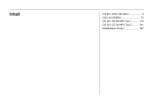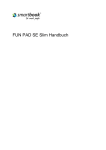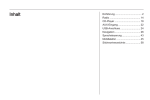Download Infotainmentsystem
Transcript
Inhalt
Touch & Connect ........................... 3
CD 30 / CD 30 MP3 Typ 1 ........... 93
CD 30 / CD 30 MP3 Typ 2 ......... 121
Mobiltelefon-Portal ..................... 147
Touch & Connect
Einführung ..................................... 4
Radio ........................................... 20
CD-Player .................................... 25
AUX-Eingang ............................... 30
USB-Anschluss ............................ 31
Bluetooth-Musik ........................... 34
Navigation .................................... 36
Mobiltelefon ................................. 77
Stichwortverzeichnis .................... 90
4
Einführung
Einführung
Allgemeine Informationen .............. 4
Diebstahlschutz ............................. 5
Bedienelementeübersicht .............. 8
Bedienung ...................................... 9
Allgemeine Informationen
Das Infotainment System bietet Ihnen
modernstes In-Car-Infotainment.
Das Radio kann sechs Sender im
Wellenbereich AM sowie zwölf Sen‐
der im Wellenbereich FM speichern.
Der integrierte Audio-Player sorgt
beim Abspielen von Audio-CDs und
MP3/WMA-CDs für Unterhaltung.
Externe Datenspeichergeräte wie
etwa iPods, MP3-Player, USB-Sticks
oder tragbare CD-Player lassen sich
über Kabel oder Bluetooth als zusätz‐
liche Audioquellen an das Infotain‐
ment System anschließen.
Das Navigationssystem mit dynami‐
scher Routenplanung führt Sie sicher
ans Ziel und umfährt auf Wunsch au‐
tomatisch Staus oder andere Ver‐
kehrsbehinderungen.
Darüber hinaus ist das Infotainment
System mit einem Mobiltelefon-Portal
ausgerüstet, das Ihnen eine be‐
queme und sichere Nutzung Ihres
Mobiltelefons im Fahrzeug ermög‐
licht.
Optional kann das Infotainment Sys‐
tem auch über die Bedienelemente
auf dem Lenkrad gesteuert werden.
Das durchdachte Design der Bedien‐
elemente, der Touchscreen und die
übersichtlichen Display-Anzeigen er‐
möglichen eine einfache und intuitive
Bedienung.
Wichtige Hinweise zur
Bedienung und
Verkehrssicherheit
9 Warnung
Das Infotainment System ist so zu
benutzen, dass das Fahrzeug im‐
mer sicher gefahren werden kann.
Im Zweifelsfall anhalten und das
Infotainment System bei stehen‐
dem Fahrzeug bedienen.
Einführung
9 Warnung
9 Warnung
Die Verwendung des Navigations‐
systems entbindet den Fahrer
nicht von seiner Verantwortung für
eine korrekte, aufmerksame
Haltung im Straßenverkehr. Die
entsprechenden Verkehrsregeln
müssen immer eingehalten wer‐
den.
Eingaben (z. B. von Adressen) nur
bei stehendem Fahrzeug vorneh‐
men.
Sollte ein Zielführungshinweis den
Verkehrsregeln widersprechen,
so gelten immer die Verkehrsre‐
geln.
In bestimmten Gebieten sind Ein‐
bahnstraßen, Abbiegeverbote und
Einfahrverbote (z. B. von Fußgän‐
gerzonen) nicht erfasst. In solchen
Gebieten gibt das Infotainment
System einen Warnhinweis, der
bestätigt werden muss. Hier be‐
sonders auf Einbahnstraßen, Ab‐
biege- und Einfahrverbote achten.
Radioempfang
Der Radioempfang kann durch Zi‐
schen, Rauschen, Verzerrungen oder
Aussetzer gestört werden. Ursachen
dafür sind:
■ Abstandsänderungen zum Sender
■ Mehrwegeempfang durch Reflexio‐
nen
■ Empfangslöcher
Diebstahlschutz
Das Infotainment System ist norma‐
lerweise entsperrt und frei zugäng‐
lich. Falls versucht wird, das Infotain‐
ment System gewaltsam zu entfer‐
5
nen, wird der Diebstahlschutz akti‐
viert und das System gesperrt. In die‐
sem Fall muss zum Entsperren des
Infotainment Systems ein vierstelliger
PIN-Code eingegeben werden.
Hinweis
Der vierstellige PIN-Code ist auf
dem mit den Fahrzeugunterlagen
mitgelieferten Car Pass aufge‐
druckt.
Infotainment System entsperren
Wenn die Stromversorgung zum In‐
fotainment System unterbrochen
wurde, z. B. durch Abschließen der
Fahrzeugbatterie, wird das System
gesperrt.
Sobald das Infotainment System wie‐
der mit Strom versorgt und einge‐
schaltet wird, zeigt eine Meldung auf
dem Display an, dass das System ge‐
sperrt ist.
6
Einführung
Danach wird das Infotainment
System entsperrt und ist wieder
betriebsbereit.
Zum Entsperren des Infotainment
Systems müssen Sie Ihren vierstelli‐
gen PIN-Code eingeben:
Hinweis
Eine detaillierte Beschreibung der
Menübedienung über den Touchsc‐
reen oder den Multifunktionsknopf
finden Sie hier: 3 9.
1. Schaltfläche OK wählen.
Eine Tastatur zur PIN-Code-Ein‐
gabe wird angezeigt.
2. Die Ziffern Ihres PIN-Codes ein‐
geben.
Falls erforderlich, können bereits
eingegebene Ziffern über die
Schaltfläche Löschen gelöscht
werden.
3. Nachdem der Code vollständig
eingegeben wurde, die Eingabe
mit der Schaltfläche OK bestäti‐
gen.
Eine Meldung mit wichtigen Hin‐
weisen zur sicheren Benutzung
des Infotainment Systems wird ei‐
nige Sekunden lang angezeigt.
Hinweis
Wenn der eingegebene PIN-Code
inkorrekt war, wird eine entspre‐
chende Meldung angezeigt. Das In‐
fotainment System bleibt gesperrt.
Sie haben zwei weitere Versuche,
um den korrekten PIN-Code einzu‐
geben.
Nachdem der PIN-Code dreimal
falsch eingegeben wurde, bleibt das
Infotainment System eine Stunde
lang gesperrt. Sie müssen eine
Stunde warten und dabei das Info‐
tainment System eingeschaltet las‐
sen, bevor Sie erneut versuchen
können, den korrekten PIN-Code
einzugeben.
Einführung
7
8
Einführung
Bedienelementeübersicht
Instrumententafel
1
2
3
l ........................................ 21
Radio: im Senderspeicher
nach unten scrollen .............. 21
CD/MP3: kurz drücken:
einen Titel
zurückspringen; lang
drücken: schneller
Rücklauf ............................... 26
W .......................................... 9
Tag-/Nacht-/AutomatikModus: drücken: Modus
wechseln ................................ 9
Helligkeit: drücken:
Einstellung aktivieren;
Multifunktionsknopf
drehen: Einstellung
anpassen ............................... 9
m ........................................ 21
Radio: im Senderspeicher
nach oben scrollen ............... 21
CD/MP3: kurz drücken:
einen Titel nach vorne
springen; lang drücken:
schneller Vorlauf .................. 26
4
5
6
7
8
9
10
11
12
13
CD-Schacht .......................... 26
MAP ..................................... 37
Karte anzeigen ..................... 37
R .......................................... 26
CD-Auswurf .......................... 26
NAV ...................................... 37
Navigationsmenü ................. 37
TRAF .................................... 66
Verkehrsinfo-Menü ............... 66
SETUP ................................... 9
Einrichtungsmenü .................. 9
Multifunktionsknopf ................ 9
Zentrales Bedienelement
zur Auswahl und
Navigation in Menüs .............. 9
/ ........................................... 9
Menü: eine Ebene zurück ...... 9
Radiosendertasten 1...6 ....... 21
Lang drücken: Sender
speichern ............................. 21
Kurz drücken: Sender
auswählen ............................ 21
I ......................................... 81
Telefonmenü ........................ 81
14 Knopf m ................................... 9
Drücken: Infotainment
System ein-/ausschalten ........ 9
Drehen: Lautstärke
einstellen ................................ 9
15 MEDIA .................................... 9
Audioquelle ändern
(Radio, CD, AUX usw.) .......... 9
16 FM-AM ................................. 20
Radio aktivieren oder
Wellenbereich wechseln ...... 20
Einführung
Audio-Bedienungselemente am
Lenkrad
3
4
1
2
Stellrad: manuelle
Zeiteinstellung (siehe
Betriebsanleitung des
Fahrzeugs) ............................. 7
Taste q .................................. 9
Audioquelle ändern
(Radio, CD, AUX usw.) .......... 9
5
6
Taste p ............................... 81
Mobiltelefon verbunden,
kein aktives Gespräch: 1.
Drücken: Telefonmenü
öffnen; 2. Drücken:
Wahlwiederholung (falls
Rufnummer verfügbar) ......... 81
Kurz drücken:
eingehenden Anruf
annehmen; lang drücken:
eingehenden Anruf
ablehnen .............................. 81
Taste d .................................. 21
Radio: im Senderspeicher
nach oben scrollen ............... 21
CD/MP3: einen Titel nach
vorne springen ..................... 26
Taste c .................................. 21
Radio: im Senderspeicher
nach unten scrollen .............. 21
CD/MP3: einen Titel
zurückspringen ..................... 26
o Stellrad ......................... 9
Drehen: Lautstärke
einstellen ................................ 9
9
Bedienung
Bedienelemente
Das Infotainment System wird über
Funktionstasten, Multifunktions‐
knöpfe, einen Touchscreen sowie auf
dem Display angezeigte Menüs be‐
dient.
Eingaben erfolgen wahlweise über:
■ die zentrale Bedieneinheit in der In‐
strumententafel 3 7
■ Bedienungselemente am Lenkrad
37
Infotainment System ein- oder
ausschalten
Knopf X kurz drücken. Nach dem
Einschalten ist die zuletzt ausge‐
wählte Infotainment-Quelle aktiv.
Abschaltautomatik
Wurde das Infotainment System bei
ausgeschalteter Zündung mit dem
Knopf X eingeschaltet, so schaltet es
sich 1 Stunde nach der letzten Benut‐
zereingabe automatisch ab.
10
Einführung
Lautstärke einstellen
Den Knopf X drehen. Die aktuelle
Einstellung wird im Display ange‐
zeigt.
Mit Einschalten des Infotainment Sys‐
tems wird die zuletzt eingestellte
Lautstärke gewählt.
Wenn das System stummgeschaltet
ist (Lautstärke auf Null), ist in der
obersten Zeile aller Menüs das Sym‐
bol \ zu sehen.
Lautstärke automatisch wieder auf
den ursprünglichen Wert zurückge‐
setzt.
Nähere Einzelheiten zu Verkehrsmel‐
dungen 3 20 und 3 23.
Automatische Lautstärkeanhebung
Bei aktivierter automatischer Laut‐
stärkeanhebung (siehe „Lautstär‐
keeinstellungen“ weiter unten) wird
die Lautstärke zum Ausgleich von Ab‐
roll- und Windgeräuschen während
der Fahrt automatisch angepasst.
Lautstärke von Sprachansagen
(Navigationsansagen) anpassen
Die Lautstärke der Sprachansagen
kann während der Ausgabe über den
Knopf X angepasst werden, oder
über das Menü „Navigationseinstel‐
lungen“. Siehe „Lautstärkeeinstellun‐
gen“ weiter unten.
Die geänderte Einstellung wird im In‐
fotainment System gespeichert und in
Zukunft automatisch für alle Sprach‐
ansagen verwendet, bis sie wieder
geändert wird.
Lautstärke der Verkehrsdurchsagen
anpassen
Die Lautstärke der Verkehrsdurchsa‐
gen lässt sich mit Hilfe des Knopfes
X regeln, während eine Meldung
ausgegeben wird. Nach der Ver‐
kehrsdurchsage bzw. wenn die Aus‐
gabe abgebrochen wird, wird die
Lautstärke des AUX-Eingangs
anpassen
Die relative Lautstärke externer Audi‐
oquellen, z. B. eines portablen CDPlayers, kann über das Menü „AudioEinstellungen“ angepasst werden.
Siehe „Lautstärkeeinstellungen“ wei‐
ter unten.
Gesprächslautstärke des
Mobiltelefons anpassen
Während eines aktiven Anrufs lässt
sich die Gesprächslautstärke des Mo‐
biltelefons über den Knopf X anpas‐
sen.
Die geänderte Einstellung wird im In‐
fotainment System gespeichert und in
Zukunft automatisch für alle Telefon‐
gespräche verwendet, bis sie wieder
geändert wird.
Hinweis
Wenn die Gesprächslautstärke des
Mobiltelefons geändert wird, wird
gleichzeitig die Lautstärke des Klin‐
geltons angepasst.
Betriebsarten
Radio
Taste FM-AM drücken, um das Menü
AM, FM1 oder FM2 aufzurufen oder
zwischen diesen Menüs zu wechseln.
Detaillierte Beschreibung der RadioFunktionen 3 20.
Einführung
Audio-Player
Taste MEDIA drücken, um das Menü
CD, CD MP3, iPod, USB, AUX oder
BLUETOOTH-AUDIO (sofern verfüg‐
bar) aufzurufen oder zwischen diesen
Menüs zu wechseln.
Detaillierte Beschreibung der:
■ Funktionen des CD-Players
3 26
■ Funktionen des AUX-Eingangs
3 30
■ Funktionen des USB-Anschlusses
3 31
■ Bluetooth-Musik-Funktionen
3 34.
Navigation
Taste NAV drücken, um das
NAVIGATION-Menü aufzurufen.
Taste MAP drücken, um eine Stra‐
ßenkarte mit der aktuellen Fahrzeug‐
position anzuzeigen.
Detaillierte Beschreibung der Naviga‐
tionsfunktionen 3 36.
Mobiltelefon
Taste I drücken, um das
TELEFON-Menü aufzurufen.
Detaillierte Beschreibung der Mobil‐
telefon-Portal-Funktionen 3 77.
Bedienelemente in Menüs
Touchscreen
Der Bildschirm des Infotainment Sys‐
tems ist berührungsempfindlich, so‐
dass Sie die in den Menüs angezeig‐
ten Bedienelemente direkt mit Ihren
Fingern steuern können.
Sie können beispielsweise eine
Schaltfläche auf dem Bildschirm
durch Antippen mit dem Finger betä‐
tigen oder einen Schieberegler auf
dem Bildschirm mit den Fingern ver‐
schieben.
Achtung
Keine spitzen oder harten Gegen‐
stände wie Kugelschreiber, Stifte
o.ä. zur Bedienung des Touchsc‐
reens verwenden.
11
Multifunktionsknopf
Falls der Touchscreen nicht zur Be‐
dienung der Menüs verwendet wird,
ist der Multifunktionsknopf in der Mit‐
telkonsole das wichtigste Bedienele‐
ment.
Drehen:
■ um eine Schaltfläche oder einen
Menüpunkt auszuwählen
■ um einen Einstellungswert zu än‐
dern
Drücken:
■ um eine ausgewählte Schaltfläche
bzw. einen Menüpunkt zu betätigen
■ um einen geänderten Einstellungs‐
wert zu bestätigen
■ um zu einer anderen Einstellungs‐
option zu wechseln
Taste / (Zurück)
Durch Drücken der Taste / kehren
Sie von einem Untermenü auf die
nächsthöhere Menüebene zurück.
12
Einführung
Wenn gerade ein Hauptmenü geöff‐
net ist, z. B. das Menü FM1 oder CD,
wird durch Drücken von / eine Karte
mit der aktuellen Fahrzeugposition
angezeigt.
Beispiele zur Menübedienung
Eine Schaltfläche oder einen
Menüpunkt auswählen und betätigen
Über den Touchscreen:
Eine Schaltfläche oder einen Menü‐
punkt antippen.
Daraufhin wird die entsprechende
Systemfunktion aktiviert oder eine
Meldung oder ein Untermenü mit wei‐
teren Optionen angezeigt.
Über den Multifunktionsknopf:
1. Den Multifunktionsknopf nach
rechts bzw. links drehen, um eine
Schaltfläche oder einen Menü‐
punkt auszuwählen.
Die ausgewählte Schaltfläche
bzw. der Menüpunkt wird hervor‐
gehoben.
2. Zum Betätigen der ausgewählten
Schaltfläche bzw. des Menüpunk‐
tes auf den Multifunktionsknopf
drücken.
Daraufhin wird die entsprechende
Systemfunktion aktiviert oder eine
Meldung oder ein Untermenü mit
weiteren Optionen angezeigt.
Hinweis
In den Audio- und MobiltelefonHauptmenüs (siehe Beispiel unten)
können die Schaltflächen unten in
den Menüs nur über den Touchsc‐
reen und nicht über den Multi‐
funktionsknopf ausgewählt/betätigt
werden.
Beispiel anhand des FM-Radiome‐
nüs: Die Schaltflächen TA, Liste und
Manuell können nur über den
Touchscreen ausgewählt/betätigt
werden.
Einführung
Hinweis
In den nachfolgenden Kapiteln wer‐
den die Bedienungsschritte zum
Auswählen und Aktivieren einer
Schaltfläche oder eines Menüpunk‐
tes über den Touchscreen bzw. den
Multifunktionsknopf einfach als „...
die Schaltfläche ... wählen“ oder „...
den Menüpunkt ... wählen“ beschrie‐
ben.
Meldungen
lich ausgeführt werden soll bzw. wie
diese Funktion ausgeführt werden
soll.
Schaltflächen in Meldungen werden
genauso wie Schaltflächen in Menüs
ausgewählt und betätigt.
Durch Drücken der Taste / kann
eine Meldung verworfen werden,
ohne dass eine Systemfunktion aus‐
geführt wird.
Lange Menülisten durchsehen
13
Über den Touchscreen:
■ Auf die Schaltfläche ∧ oder ∨ der
Bildlaufleiste tippen
oder
■ den Schieberegler der Bildlauf‐
leiste mit dem Finger nach oben
oder unten bewegen,
um die Liste der Menüpunkte durch‐
zusehen.
Über den Multifunktionsknopf:
Zum Durchsehen der Menüliste den
Multifunktionsknopf nach rechts bzw.
links drehen.
Einstellungen anpassen
Nachfolgend werden die verschiede‐
nen Arten von Einstellungen, die in
den einzelnen Einstellungsmenüs
verfügbar sind, dargestellt und erläu‐
tert.
Vor dem Ausführen einer System‐
funktion werden Sie oft über eine Mel‐
dung gefragt, ob diese Funktion wirk‐
Wenn es so viele Menüpunkte gibt,
dass nicht alle auf dem Bildschirm
Platz haben, wird eine Bildlaufleiste
angezeigt.
14
Einführung
Beispiel: Audio-Einstellungen
Über den Touchscreen:
Auf eine der Schaltflächen, z. B. oder +, neben einer Einstellung tip‐
pen, um diese Einstellung anzupas‐
sen.
Über den Multifunktionsknopf:
1. Den Multifunktionsknopf nach
rechts bzw. links drehen, um
einen Menüpunkt auszuwählen.
2. Zum Betätigen des ausgewählten
Menüpunktes auf den Multi‐
funktionsknopf drücken.
Die Beschriftung des Menüpunk‐
tes ist nun rot hervorgehoben.
3. Den Multifunktionsknopf nach
rechts bzw. links drehen, um die
Einstellung anzupassen.
4. Die geänderte Einstellung durch
Drücken des Multifunktionsknop‐
fes bestätigen.
Die Beschriftung des Menüpunk‐
tes ist jetzt nicht mehr rot hervor‐
gehoben.
Hinweis
In den nachfolgenden Kapiteln wer‐
den die Bedienungsschritte zur An‐
passung einer Einstellung über den
Touchscreen bzw. den Multi‐
funktionsknopf einfach als „... die
Einstellung ... anpassen“ beschrie‐
ben.
Beispiel: Einstellungen für „Straße
meiden“
Über den Touchscreen:
Auf die Schaltfläche - oder + neben
einer Einstellung tippen, um diese
Einstellung anzupassen.
Über den Multifunktionsknopf:
Der Bedienungsablauf ist mit dem in
„Beispiel: Audio-Einstellungen“ be‐
schriebenen Ablauf identisch.
Einführung
Beispiel: Anzeige-Einstellungen
Über den Touchscreen:
Auf einen Menüpunkt tippen, um zu
einer anderen Einstellungsoption zu
wechseln.
Hinweis
Die Punkte unterhalb einer Einstel‐
lung geben an, wie viele Einstel‐
lungsoptionen verfügbar sind.
Über den Multifunktionsknopf:
1. Den Multifunktionsknopf nach
rechts bzw. links drehen, um
einen Menüpunkt auszuwählen.
2. Den Multifunktionsknopf drücken,
um zu einer anderen Einstel‐
lungsoption zu wechseln.
Hinweis
In den nachfolgenden Kapiteln wer‐
den die Bedienungsschritte zur Ak‐
tivierung einer anderen Einstel‐
lungsoption über den Touchscreen
bzw. den Multifunktionsknopf ein‐
fach als „... auf (Name der Option)
setzen“ beschrieben.
15
Beispiel: System-Einstellungen
Über den Touchscreen:
Auf einen Menüpunkt tippen, z. B.
Berührungs-Klick, um die Einstellung
auf An oder Aus zu ändern.
Über den Multifunktionsknopf:
1. Den Multifunktionsknopf nach
rechts bzw. links drehen, um
einen Menüpunkt auszuwählen.
2. Den Multifunktionsknopf drücken,
um die Einstellung auf An oder
Aus zu ändern.
16
Einführung
Hinweis
In den nachfolgenden Kapiteln wer‐
den die Bedienungsschritte zum Än‐
dern einer Einstellung auf An oder
Aus über den Touchscreen bzw. den
Multifunktionsknopf einfach als „...
auf An setzen“ oder „... auf Aus set‐
zen“ beschrieben.
Klangeinstellungen
oder
■ wenn gerade ein Audio-Haupt‐
menü geöffnet ist, z. B. das Menü
FM1 oder CD, den Multifunktions‐
knopf drücken.
Hinweis
Wenn die Lautstärke auf Null gestellt
ist, ist die Schaltfläche Audio im
Menü EINSTELLUNGEN inaktiv.
Fader
Diese Einstellung dient dazu, die
Lautstärkeverteilung zwischen den
vorderen und hinteren Lautsprechern
im Fahrzeug zu regeln.
Lautstärkeeinstellungen
Automatische Lautstärkeanhebung
anpassen
Bässe
Mit dieser Einstellung können die tie‐
fen Frequenzen der Audioquellen
verstärkt oder gedämpft werden.
Höhen
Mit dieser Einstellung können die ho‐
hen Frequenzen der Audioquellen
verstärkt oder gedämpft werden.
Öffnen des Menüs AUDIOEINSTELLUNGEN:
■ Taste SETUP drücken und dann
die Schaltfläche Audio wählen,
Balance
Diese Einstellung dient dazu, die
Lautstärkeverteilung zwischen den
linken und rechten Lautsprechern im
Fahrzeug zu regeln.
Öffnen des Menüs AUDIOEINSTELLUNGEN:
■ Taste SETUP drücken und dann
die Schaltfläche Audio wählen,
Einführung
oder
■ wenn gerade ein Audio-Haupt‐
menü geöffnet ist, z. B. das Menü
FM1 oder CD, den Multifunktions‐
knopf drücken.
Hinweis
Wenn die Lautstärke auf Null gestellt
ist, ist die Schaltfläche Audio im
Menü EINSTELLUNGEN inaktiv.
Die relative Lautstärke externer Audi‐
oquellen, z. B. eines CD-Players, wird
durch Einstellen der Option AUXPegel auf Leise, Mittel oder Laut ge‐
regelt.
Die Lautstärke auf den gewünschten
Wert einstellen. Nach jeder Änderung
wird ein Hörbeispiel ausgegeben.
System-Einstellungen
Lautstärke von Sprachansagen
(Navigationsansagen) anpassen
Um den Grad der Lautstärkeanpas‐
sung zu regeln, Tempo-Laut. auf
einen Wert zwischen 0 und 5 setzen.
0: Bei höherer Fahrgeschwindigkeit
findet keine Lautstärkeanhebung
statt.
5: Bei höherer Fahrgeschwindigkeit
wird die Lautstärke auf den Maximal‐
wert angehoben.
Lautstärke des AUX-Eingangs
anpassen
(siehe Abbildung des Menüs AUDIOEINSTELLUNGEN oben)
17
Zum Öffnen des Menüs NAVIGATI‐
ONSEINSTELLUNGEN die Taste
SETUP drücken und dann die Schalt‐
fläche Navigation wählen.
Falls Sprachführung auf Aus gesetzt
ist, die Einstellung auf An ändern.
Über das Menü SYSTEMEINSTELLUNGEN können die ver‐
schiedensten Einstellungen und An‐
passungen für das Infotainment Sys‐
tem vorgenommen werden.
Zum Öffnen dieses Menüs die Taste
SETUP drücken und dann die Schalt‐
fläche System wählen.
18
Einführung
Anzeige anpassen
Zum Öffnen des Menüs ANZEIGEEINSTELLUNGEN den Menüpunkt
Anzeige wählen.
Bei Auswahl von Automatisch wird
der Anzeigemodus abhängig von den
äußeren Lichtverhältnissen automa‐
tisch geändert.
Bildlaufrichtung
Wenn Menüpunkte über den Multi‐
funktionsknopf gewählt werden, kann
die Bildlaufrichtung durch Setzen der
Option Steller Richtung auf
[ oder ] geändert werden.
Helligkeit
Die Bildschirmhelligkeit kann ange‐
passt werden, indem die Option
Helligkeit auf Sehr hell, Hell, Mittel,
Dunkel oder Sehr dunkel gesetzt
wird.
Anzeigemodus
Die Option Anzeige Modus kann auf
Tag, Nacht oder Automatisch gesetzt
werden, um den Bildschirm den aktu‐
ellen Lichtverhältnissen anzupassen.
Sprache einstellen
Die Menütexte auf dem Bildschirm
des Infotainment Systems können in
verschiedenen Sprachen angezeigt
werden.
Wenn die Sprache der Menütexte ge‐
ändert wird, wird die für die Sprach‐
ansagen verwendete Sprache eben‐
falls geändert.
Zum Öffnen des Menüs SPRACHE
den Menüpunkt Sprache (Language)
wählen.
Die gewünschte Sprache für die Me‐
nütexte wählen.
Berührungs-Klicks ein- und
ausschalten
Wenn der Menüpunkt BerührungsKlick im Menü SYSTEMEINSTELLUNGEN auf An gesetzt ist,
ist bei jeder Berührung einer Schalt‐
fläche oder eines Menüpunktes ein
Klickgeräusch zu hören.
Funktionstöne ein- und ausschalten
Wenn der Menüpunkt Funktionstöne
im Menü SYSTEMEINSTELLUNGEN auf An gesetzt ist,
Einführung
wird bei folgenden Benutzer- oder
Systemaktionen ein Piepton ausge‐
geben:
■ Radio: Speichern eines Senders
auf einer der Sendertasten 1 bis 6.
■ CD-Player: Aktivieren des schnel‐
len Vor- oder Rücklaufs.
■ Navigation: Aktivieren oder Deakti‐
vieren der Sprachansagen über die
Schaltfläche Info in der Kartendar‐
stellung.
Auf Werkseinstellungen
zurücksetzen
Zum Zurücksetzen aller Systemein‐
stellungen und des Speichers auf die
Werkseinstellungen den Menüpunkt
Werkseinstellungen im Menü
SYSTEM-EINSTELLUNGEN wählen
und die daraufhin angezeigte Mel‐
dung bestätigen.
19
20
Radio
Radio
Benutzung .................................... 20
Sendersuche ................................ 21
Radio Data System (RDS) ........... 23
Benutzung
Hinweis
In den Radiomenüs kann zum Aus‐
wählen/Betätigen der Schaltflächen
unten in den Menüs nur der
Touchscreen verwendet werden.
Radio aktivieren
Taste FM-AM drücken, um das
Radio-Hauptmenü aufzurufen.
Der zuletzt gespielte Sender wird
empfangen.
Wenn es sich beim aktuellen Sender
um einen RDS-Sender handelt
3 23, werden der Sendername so‐
wie Informationen zum Programm an‐
gezeigt.
Wellenbereich wählen
Einmal oder mehrmals die Taste FMAM drücken, um den gewünschten
Wellenbereich auszuwählen.
Der im Wellenbereich zuletzt emp‐
fangene Sender wird gespielt.
Wenn der Wellenbereich von FM1 auf
FM2 geändert wird oder umgekehrt,
bleibt der aktuell empfangene Sender
weiterhin aktiv.
Wenn der aktuelle Sender unter einer
der Sendertasten 1 bis 6 gespeichert
ist, wird die entsprechende Tasten‐
nummer, z. B. P3, in der obersten Me‐
nüzeile neben dem Namen des Wel‐
lenbereichs angezeigt.
Hinweis
Es gibt zwei FM-Wellenbereichme‐
nüs, sodass Sie auf den Tasten 1 bis
6 zwölf FM-Sender speichern kön‐
nen.
Radio
Manuelle Sendereinstellung
Verkehrsmeldungen ein- und
ausschalten
Mit dem Multifunktionsknopf
Während ein Radio-Hauptmenü aktiv
ist, den Multifunktionsknopf nach
rechts oder links drehen, um die emp‐
fangene Frequenz zu ändern.
(Verkehrsmeldungen sind für Wellen‐
bereich AM nicht verfügbar)
Der Empfang von Verkehrsmeldun‐
gen lässt sich mit der Schaltfläche
TA ein- bzw. ausschalten.
Nähere Einzelheiten zu Verkehrsmel‐
dungen 3 23.
Sendersuche
Automatische Sendersuche
Taste l oder m kurz drücken. Der
nächste empfangbare Sender wird
gesucht und automatisch gespielt.
Wenn kein anderer empfangbarer
Sender gefunden wird, wird wieder
der zuletzt gewählte Sender gespielt.
Mit der Frequenzanzeige arbeiten
Schaltfläche Manuell wählen. Eine
Frequenzskala wird angezeigt.
21
Taste l oder m (auf der Instru‐
mententafel) lange drücken. Taste
loslassen, wenn die gewünschte Fre‐
quenz auf der Frequenzskala fast er‐
reicht ist.
Der nächste empfangbare Sender
wird gesucht und automatisch ge‐
spielt.
Wenn kein anderer empfangbarer
Sender gefunden wird, wird wieder
der zuletzt gewählte Sender gespielt.
Mit der Frequenzanzeige arbeiten
Schaltfläche Manuell wählen. Eine
Frequenzskala wird angezeigt.
Verfügbare Optionen zur Einstellung
der gewünschten Frequenz:
■ Auf die Frequenzskala tippen.
■ Schaltfläche k oder l kurz betäti‐
gen.
■ Die Schaltfläche k oder l lange
drücken.
■ Den Multifunktionsknopf nach
rechts oder links drehen.
FM-Senderliste
In der FM-Senderliste stehen alle
empfangbaren FM-Radiosender im
aktuellen Empfangsbereich zur Aus‐
wahl.
22
Radio
Schaltfläche Liste wählen, um die
Liste anzuzeigen.
Der derzeit gespielte FM-Sender wird
in der Liste rot hervorgehoben.
Wenn ein Sender auf einer der Sen‐
dertasten 1 bis 6 gespeichert ist, wer‐
den der Name des entsprechenden
Wellenbereichs und die Tastennum‐
mer in der Liste angezeigt, z. B. FM1P3.
Den gewünschten FM-Sender aus
der Liste wählen.
Hinweis
Das Doppeltunersystem des Info‐
tainment Systems aktualisiert die
FM-Senderliste kontinuierlich im
Hintergrund.
Dies gewährleistet, dass die Sen‐
derliste etwa bei einer längeren Au‐
tobahnfahrt immer die im aktuellen
Empfangsgebiet verfügbaren
FM-Sender enthält.
Da die automatische Aktualisierung
eine gewisse Zeit in Anspruch
nimmt, stehen bei einem schnellen
Wechsel des Empfangsgebietes
möglicherweise nicht sofort alle
empfangbaren Sender in der Sen‐
derliste zur Verfügung.
Sendertasten 1...6
In jedem Wellenbereich (AM, FM1
und FM2) können auf den Sendertas‐
ten 1 bis 6 sechs Radiosender ge‐
speichert werden.
Sender speichern
1. Wählen Sie den gewünschten
Wellenbereich aus.
2. Den gewünschten Sender einstel‐
len oder aus der FM-Senderliste
wählen.
3. Lange auf eine der Sendertasten
drücken, bis ein Piepton zu hören
ist.
Die dazugehörige Tastennum‐
mer, z. B. P3, wird in der obersten
Zeile des Menüs neben dem Na‐
men des Wellenbereichs ange‐
zeigt.
Der aktuell empfangene Radiosender
wird gespeichert und kann in Zukunft
über die Sendertaste aufgerufen wer‐
den.
Hinweis
Wenn beim Speichern eines Sen‐
ders kein Piepton zu hören ist, sind
die Funktionstöne deaktiviert. Akti‐
vieren der Funktionstöne 3 9.
Radio
Sender aufrufen
Zum Aufrufen eines Senders den ge‐
wünschten Wellenbereich wählen
und kurz auf die entsprechende Sen‐
dertaste drücken.
Radio Data System (RDS)
Im Radio Data System (RDS) werden
zusätzlich zu den normalen
FM-Rundfunkübertragungen auch
verschlüsselte digitale Daten ausge‐
strahlt. Das RDS überträgt Zusatzin‐
formationen wie etwa Sendername,
Verkehrsinfo und Radiotext.
Modus RDS regional
Einige RDS-Sender strahlen zu be‐
stimmten Zeiten regional unter‐
schiedliche Programme auf verschie‐
denen Frequenzen aus.
Das Infotainment System wählt im‐
mer die Frequenz mit dem besten
Empfang für den aktuellen
RDS-Sender.
Wenn der Modus RDS regional aktiv
ist, werden nur jene Frequenzen des
aktuell eingestellten RDS-Senders
23
berücksichtigt, auf denen dasselbe
Regionalprogramm ausgestrahlt
wird.
Wenn der Modus RDS regional nicht
aktiv ist, werden auch jene Frequen‐
zen des aktuell eingestellten
RDS-Senders berücksichtigt, auf de‐
nen ein anderes Regionalprogramm
ausgestrahlt wird.
Modus RDS regional ein- und
ausschalten
Taste SETUP drücken und dann die
Schaltfläche Radio- Einstellungen
wählen.
Das Menü RADIOEINSTELLUNGEN wird angezeigt.
RDS regional auf An oder Aus stellen.
Verkehrsmeldungen
Verkehrsmeldungen sind in jedem
Betriebsmodus (z. B. FM-Radio, CD
oder Navigation) mit Ausnahme des
AM-Radiomodus verfügbar.
Wenn die Funktion aktiviert ist und
das Infotainment System von einem
RDS-Sender eine Verkehrsmeldung
erhält, wird die Wiedergabe der der‐
zeit aktiven Audioquelle unterbro‐
chen.
Das System zeigt eine Meldung auf
dem Bildschirm an und gibt eine Ver‐
kehrsdurchsage aus.
24
Radio
Während der Durchsage kann die
Lautstärke durch Drehen des Knop‐
fes m geändert werden.
Über die Schaltfläche Abbrechen
kann die Wiedergabe der Verkehrs‐
durchsage abgebrochen werden.
Nach der Verkehrsdurchsage bzw.
wenn die Ausgabe abgebrochen wird,
wird die Lautstärke automatisch wie‐
der auf den ursprünglichen Wert zu‐
rückgesetzt.
Hinweis
Bei Auswahl eines anderen Be‐
triebsmodus als Radio (z. B. CD
oder Navigation) bleibt das Radio im
Hintergrund weiterhin aktiv.
Wenn der zuletzt ausgewählte Ra‐
diosender keine Verkehrsmeldun‐
gen ausstrahlt, schaltet das Infotain‐
ment System automatisch zu einem
Sender mit Verkehrsmeldungen
(selbst wenn zuvor der Wellenbe‐
reich AM gewählt wurde).
So wird sichergestellt, dass wichtige
Verkehrsinformationen unabhängig
vom Betriebsmodus immer empfan‐
gen werden.
Verkehrsmeldungen ein- und
ausschalten
Der Empfang von Verkehrsmeldun‐
gen lässt sich mit der Schaltfläche
TA ein- bzw. ausschalten.
Wenn der Empfang von Verkehrsmel‐
dungen aktiviert ist, ist in der obersten
Zeile aller Hauptmenüs TA zu sehen.
Wenn keine Verkehrsmeldungen
empfangen werden können, ist TA
durchgestrichen.
Hinweis
Die Schaltfläche TA ist in allen Au‐
dio-Hauptmenüs (z. B. FM1 oder
CD) sowie im Menü VEKEHRSIN‐
FORMATIONEN verfügbar.
Wenn die Lautstärke auf Null gestellt
ist, ist die Schaltfläche TA im Menü
VEKEHRSINFORMATIONEN inak‐
tiv.
Nur Verkehrsdurchsagen hören
Die Verkehrsdurchsagen aktivieren
und das Infotainment System ganz
auf leise stellen.
CD-Player
CD-Player
Allgemeine Informationen ............ 25
Benutzung .................................... 26
Allgemeine Informationen
Der CD-Player des Infotainment Sys‐
tems kann Audio- und MP3/WMACDs erneut wiedergeben.
Achtung
Auf keinen Fall DVDs, Single-CDs
mit einem Durchmesser von 8 cm
und konturierte CDs (Shape-CDs)
in den Audio-Player einlegen.
CDs dürfen nicht mit Aufkleber
versehen werden. Diese CDs kön‐
nen sich im CD-Laufwerk verklem‐
men und das Laufwerk zerstören.
Ein kostenpflichtiger Austausch
des Gerätes ist dann notwendig.
Wichtige Hinweise zu AudioCDs und MP3/WMA-CDs
■ Die folgenden CD-Formate werden
unterstützt:
CD, CD-R und CD-RW.
■ Die folgenden Dateiformate wer‐
den unterstützt:
ISO9660 Level 1, Level 2, (Romeo,
Joliet).
■
■
■
■
■
25
MP3- und WMA-Dateien in ande‐
ren als den oben aufgeführten For‐
maten können fehlerhaft abgespielt
und ihre Datei- und Ordnernamen
fehlerhaft angezeigt werden.
Audio-CDs mit Kopierschutz, die
nicht dem Audio-CD-Standard ent‐
sprechen, werden möglicherweise
nicht oder nicht richtig abgespielt.
Selbstgebrannte CD-Rs und
CD-RWs sind in ihrer Handhabung
anfälliger als Kauf-CDs. Die richtige
Handhabung besonders bei selbst‐
gebrannten CD-Rs und CD-RWs ist
zu beachten; siehe unten.
Selbstgebrannte CD-Rs und CDRWs werden möglicherweise nicht
oder nicht richtig abgespielt.
Bei Mixed-Mode-CDs (Kombina‐
tion aus Audio und Daten, z. B.
MP3) werden nur die Audio-Tracks
erkannt und abgespielt.
Beim Wechseln von CDs Finger‐
abdrücke vermeiden.
26
CD-Player
■ CDs sofort nach der Entnahme aus
dem Audio-Player in die Hülle zu‐
rücklegen, um sie vor Beschädi‐
gung und Schmutz zu schützen.
■ Schmutz und Flüssigkeiten auf
CDs können die Linse des AudioPlayers im Gerät verschmieren und
zu Störungen führen.
■ CDs vor Hitze und direkter Sonnen‐
einstrahlung schützen.
■ Für die auf einer MP3/WMA-CD ge‐
speicherten Daten gelten folgende
Einschränkungen:
Maximale Anzahl an Ordnern/Wie‐
dergabelisten: 200.
Maximale Anzahl an Dateien/Ti‐
teln: 800.
Eine Hierarchiestruktur von min‐
destens 8 Ordnerebenen wird un‐
terstützt.
WMA-Dateien mit Digital Rights
Management (DRM) aus OnlineMusikshops können nicht wieder‐
gegeben werden.
WMA-Dateien können nur sicher
wiedergegeben werden, wenn sie
mit Windows Media Player Version
9 oder höher erstellt wurden.
Zulässige Dateierweiterungen für
Wiedergabelisten: .m3u, .pls, .wpl.
Die Wiedergabelisten-Einträge
müssen als relative Pfade angelegt
sein.
■ In diesem Kapitel wird ausschließ‐
lich die Wiedergabe von MP3Dateien beschrieben, weil die Be‐
dienung für MP3- und WMADateien identisch ist. Wenn eine
CD mit WMA-Dateien geladen ist,
werden MP3-bezogene Menüs an‐
gezeigt.
Die CD-Wiedergabe startet automa‐
tisch und das CD- oder CD MP3Menü wird angezeigt.
Wurde die eingelegte CD in diesem
CD-Player schon einmal abgespielt,
so beginnt die Wiedergabe beim zu‐
letzt abgespielten Titel.
Benutzung
Hinweis
In den CD-Player-Menüs kann zum
Auswählen/Betätigen der Schaltflä‐
chen unten in den Menüs nur der
Touchscreen verwendet werden.
CD-Wiedergabe starten
Eine Audio- oder MP3-CD mit der be‐
schrifteten Seite nach oben in den
CD-Schacht hineinschieben, bis sie
eingezogen wird.
Falls sich bereits eine CD in der Ein‐
heit befindet, das entsprechende CDMenü jedoch nicht aktiviert wird:
Taste MEDIA ein- oder mehrmals
drücken, um das Menü Audio-CD
bzw. CD MP3 zu öffnen und die CDWiedergabe zu starten.
CD-Player
Die CD-Wiedergabe beginnt beim zu‐
letzt abgespielten Titel.
Abhängig von den auf der Audio-CD
oder MP3-CD gespeicherten Daten
werden im Display unterschiedliche
Informationen zur CD und zum aktu‐
ellen Musiktitel angezeigt.
Nachdem alle Titel auf der CD abge‐
spielt wurden, beginnt die Wieder‐
gabe im normalen CD-Wiedergabe‐
modus (zufällige Wiedergabe und
Wiederholung aus, siehe unten) wie‐
der mit dem ersten Titel.
Hinweis
Auf einer MP3-CD gespeicherte
Verzeichnisse und Wiedergabelis‐
ten werden vom CD-Player genauso
behandelt.
Die nachfolgenden Beschreibungen
bezüglich der Verzeichnisse auf
einer MP3-CD gelten auch für Wie‐
dergabelisten.
CD-Wiedergabe anhalten
Die Lautstärke auf Null stellen, um die
Wiedergabe der eingelegten CD zu
unterbrechen.
Zum erneuten Starten der CD-Wie‐
dergabe die Lautstärke wieder auf‐
drehen.
Einen Titel auswählen
27
Während der MP3-CD-Wiedergabe
Schaltfläche Suche wählen, um eine
Liste aller Titel im derzeit ausgewähl‐
ten Verzeichnis anzuzeigen.
Während der Audio-CD-Wiedergabe
Schaltfläche Suche wählen, um eine
Liste aller auf der CD enthaltenen Ti‐
tel anzuzeigen.
Der derzeit abgespielte Titel wird in
der Liste rot hervorgehoben.
Den gewünschten Titel auswählen.
Der derzeit abgespielte Titel wird in
der Liste rot hervorgehoben.
Um in ein anderes Verzeichnis zu
wechseln (sofern verfügbar), den Lis‐
teneintrag Verzeichnis aufwärts wäh‐
len (erster Eintrag in der Liste) oder
die Taste / betätigen. Eine Liste al‐
ler Verzeichnisse auf der CD wird an‐
gezeigt. Gewünschten Ordner aus‐
wählen.
28
CD-Player
Den gewünschten Titel im Verzeich‐
nis auswählen.
Zufällige Wiedergabe („Mix“)
Zum nächsten oder vorherigen
Titel springen
Taste l oder m ein- oder mehr‐
mals kurz drücken.
Schneller Vor- oder Rücklauf
Taste l oder m drücken und ge‐
drückt halten, um sich im schnellen
Vor- oder Rücklauf durch den aktuel‐
len Titel zu bewegen.
Hinweis
Die Aktivierung des schnellen Voroder Rücklaufs wird durch einen
Piepton angekündigt, sofern die
Funktionstöne aktiviert sind 3 9.
Während Audio-CD-Wiedergabe
Wenn der „Mix“-Modus aktiviert ist,
werden alle Titel einer Audio-CD in
zufälliger Reihenfolge abgespielt.
Die zufällige Wiedergabe wird über
die Schaltfläche Mix ein- bzw. ausge‐
schaltet.
Wenn die zufällige Wiedergabe akti‐
viert ist, wird auf dem Bildschirm Mix
angezeigt.
Während der MP3-CD-Wiedergabe
Wenn die eingelegte CD eine MP3CD ist, können wahlweise alle Titel im
aktuellen Verzeichnis oder alle Titel
auf der CD in zufälliger Reihenfolge
abgespielt werden.
Schaltfläche Mix ein- oder mehrmals
betätigen, um den Modus Mix
Verzeichnis bzw. Mix alles zu aktivie‐
ren oder die zufällige Wiedergabe zu
deaktivieren.
Je nach aktivem Modus wird auf dem
Bildschirm Mix Verzeichnis oder Mix
alles angezeigt.
Wiederholungsmodus
CD-Player
Während Audio-CD-Wiedergabe
Wenn der Wiederholungsmodus aktiv
ist, wird der aktuelle Titel so lange ab‐
gespielt, bis der Wiederholungsmo‐
dus wieder ausgeschaltet wird.
Der Wiederholungsmodus wird über
die Schaltfläche Wiederh ein- bzw.
ausgeschaltet.
Wenn der Wiederholungsmodus aktiv
ist, wird auf dem Bildschirm
Wiederhole Titel angezeigt.
Während der MP3-CD-Wiedergabe
Wenn die eingelegte CD eine MP3CD ist, können wahlweise der aktu‐
elle Titel oder alle Titel im aktuellen
Verzeichnis wiederholt werden, bis
der Wiederholungsmodus wieder
deaktiviert wird.
Schaltfläche Wiederh ein- oder mehr‐
mals betätigen, um den Modus
Wiederhole Titel bzw. Wiederh.
Verzeichnis zu aktivieren oder den
Wiederholungsmodus zu deaktivie‐
ren.
Je nach aktivem Modus wird auf dem
Bildschirm Wiederhole Titel oder
Wiederh. Verzeichnis angezeigt.
Verkehrsmeldungen ein- und
ausschalten
Der Empfang von Verkehrsmeldun‐
gen lässt sich mit der Schaltfläche
TA ein- bzw. ausschalten.
Nähere Einzelheiten zu Verkehrsmel‐
dungen 3 23.
Eine CD entnehmen
Taste R drücken.
Die CD wird aus dem CD-Schacht he‐
rausgeschoben.
Wird die CD nach dem Ausschub
nicht entnommen, wird sie nach eini‐
gen Sekunden automatisch wieder
eingezogen.
29
30
AUX-Eingang
AUX-Eingang
Allgemeine Informationen
Benutzung
Vor dem Schalthebel in der Mittelkon‐
sole befindet sich eine AUX-Buchse,
an die externe Audioquellen ange‐
schlossen werden können.
Einmal oder mehrmals die Taste
MEDIA drücken, um den AUX-Modus
zu aktivieren.
Das Audiosignal der angeschlosse‐
nen Audioquelle wird nun über die
Lautsprecher des Infotainment Sys‐
tems ausgegeben.
Die Lautstärke lässt sich über den
Knopf m und das Stellrad o am
Lenkrad regeln.
Anpassen der Lautstärkeeinstellung
an die Anforderungen der ange‐
schlossenen Audioquelle: 3 9.
Allgemeine Informationen ............ 30
Benutzung .................................... 30
Hinweis
Die Buchse muss immer sauber und
trocken gehalten werden.
Dort lässt sich beispielsweise ein
tragbarer CD-Player mit einem
3,5-mm-Klinkenstecker anschließen.
USB-Anschluss
USB-Anschluss
Allgemeine Informationen
Allgemeine Informationen ............ 31
Gespeicherte Audio-Dateien
abspielen .................................... 32
31
Bei Anschluss an die USB-Buchse
können verschiedene Funktionen
dieser Geräte über die Bedienele‐
mente und Menüs des Infotainment
Systems gesteuert werden.
Hinweis
Nicht alle MP3-Player, USB-Sticks,
SD-Karten oder iPod-Modelle wer‐
den vom Infotainment System unter‐
stützt.
Hinweise
Vor dem Schalthebel in der Mittelkon‐
sole befindet sich eine USB-Buchse,
an die externe Audiodatenquellen an‐
geschlossen werden können.
Hinweis
Die Buchse muss immer sauber und
trocken gehalten werden.
An diese USB-Buchse lassen sich
MP3-Player, USB-Sticks, SD-Karten
(über USB-Stecker/-Adapter) und
iPods anschließen.
■ Die an die USB-Buchse ange‐
schlossenen externen Geräte müs‐
sen den Spezifikationen der Gerä‐
teklasse „USB-Massenspeicher“
entsprechen.
■ Die über USB angeschlossenen
Geräte werden gemäß USBSpezifikation 2.0 unterstützt. Maxi‐
male Übertragungsrate: 12 Mbit/s.
■ Es werden nur Geräte mit Datei‐
system FAT16/FAT32 unterstützt.
■ Festplatten werden nicht unter‐
stützt.
■ USB-Hubs werden nicht unter‐
stützt.
32
USB-Anschluss
■ Die folgenden Dateiformate wer‐
den unterstützt:
ISO9660 Level 1, Level 2, (Romeo,
Joliet).
MP3- und WMA-Dateien in ande‐
ren als den oben aufgeführten For‐
maten können fehlerhaft abgespielt
und ihre Datei- und Ordnernamen
fehlerhaft angezeigt werden.
■ Für die Daten, die auf den exter‐
nen, an die USB-Buchse ange‐
schlossenen Geräten gespeichert
sind, gelten folgende Einschrän‐
kungen:
Maximale Anzahl an Ordnern/Wie‐
dergabelisten: 5000.
Maximale Anzahl an Dateien/Ti‐
teln: 15000.
Maximale Anzahl an Dateien/Titeln
pro Ordner/Wiedergabeliste: 6000.
Eine Hierarchiestruktur von min‐
destens 8 Ordnerebenen wird un‐
terstützt.
WMA-Dateien mit Digital Rights
Management (DRM) aus OnlineMusikshops können nicht wieder‐
gegeben werden.
WMA-Dateien können nur sicher
wiedergegeben werden, wenn sie
mit Windows Media Player Ver‐
sion 9 oder höher erstellt wurden.
Zulässige Dateierweiterungen für
Wiedergabelisten: .m3u, .pls, .wpl.
Die Wiedergabelisten-Einträge
müssen als relative Pfade angelegt
sein.
Für Ordner/Dateien, die Audioda‐
ten enthalten, darf nicht das Sys‐
temattribut gesetzt sein.
Gespeicherte
Audio-Dateien abspielen
MP3-Player, USB-Stick,
SD-Karte
Einmal oder mehrmals die Taste
MEDIA drücken, um den Audio-USBModus zu aktivieren.
Die Wiedergabe der auf dem USBSpeichermedium gespeicherten Au‐
diodaten beginnt.
Die Bedienung der über USB ange‐
schlossenen Audiodatenquellen ist
mit dem für MP3/WMA-Audio-CDs
beschriebenen Ablauf identisch 3 26.
USB-Anschluss
iPod
Verfügbare Titel durchsehen
Taste MEDIA ein- oder mehrmals
drücken, um den iPod-Modus zu ak‐
tivieren.
Die Wiedergabe der auf dem iPod ge‐
speicherten Audiodaten beginnt.
Die Bedienung des über USB ange‐
schlossenen iPods entspricht im We‐
sentlichen dem für MP3/WMA-AudioCDs beschriebenen Ablauf 3 26.
Nachstehend werden nur die Aspekte
der Bedienung beschrieben, die ab‐
weichen bzw. nur für iPods gelten.
Je nach Modell bzw. Version des an‐
geschlossenen iPods und der gespei‐
cherten Daten gibt es verschiedene
Möglichkeiten zur Titelauswahl und wiedergabe.
Über die Schaltfläche Suche kann ein
Menü mit den verfügbaren Optionen
zum Durchsehen der vorhandenen
Musiktitel angezeigt werden.
Die gewünschte Option zum Durch‐
sehen der Musiktitel wählen.
33
Der folgende Bedienungsablauf ent‐
spricht im Wesentlichen dem für die
Titelauswahl in Verzeichnissen einer
MP3/WMA-CD beschriebenen Ablauf
3 26.
34
Bluetooth-Musik
Bluetooth-Musik
Allgemeine Informationen ............ 34
Bedienung ................................... 34
Allgemeine Informationen
Bluetooth-fähige Audioquellen (z. B.
Musikhandys, MP3-Player mit Blue‐
tooth-Funktion usw.), die das Blue‐
tooth-Musikprotokoll A2DP unterstüt‐
zen, können drahtlos mit dem Info‐
tainment System verbunden werden.
Hinweise
■ Nur Bluetooth-Geräte, die A2DP
(Advanced Audio Distribution Pro‐
file) Version 1.2 oder höher unter‐
stützen, können mit dem Infotain‐
ment System verbunden werden.
■ Das Bluetooth-Gerät muss AVRCP
(Audio Video Remote Control Pro‐
file) Version 1.0 oder höher unter‐
stützen. Wenn das Gerät AVRCP
nicht unterstützt, kann über das In‐
fotainment System nur die Laut‐
stärke geregelt werden.
■ Lesen Sie die Bedienungsanleitung
Ihres Gerätes und machen Sie sich
mit dessen Bluetooth-Funktionen
vertraut, bevor Sie das BluetoothGerät mit dem Infotainment System
verbinden.
Bedienung
Voraussetzungen
Folgende Voraussetzungen müssen
erfüllt sein, um den Modus „Blue‐
tooth-Musik“ des Infotainment Sys‐
tems nutzen zu können:
■ Die Bluetooth-Funktion des Info‐
tainment Systems muss aktiviert
sein 3 78.
■ Die Bluetooth-Funktion der exter‐
nen Bluetooth-Audioquelle muss
aktiviert sein (siehe Bedienungsan‐
leitung des Gerätes).
■ Abhängig von der externen Blue‐
tooth-Audioquelle muss das Gerät
unter Umständen auf „sichtbar“ ge‐
setzt werden (siehe Bedienungsan‐
leitung des Gerätes).
■ Die externe Bluetooth-Audioquelle
muss mit dem Infotainment System
gekoppelt und verbunden sein
3 78.
Bluetooth-Musik
Bluetooth-Musik aktivieren
Zum nächsten oder vorherigen Titel
springen
Taste t oder v (auf der Instrumen‐
tentafel) kurz drücken.
Wiedergabe anhalten/beenden
Schaltfläche z wählen.
Durch erneutes Betätigen der Schalt‐
fläche l wird die Wiedergabe wieder
gestartet.
Taste MEDIA ein- oder mehrmals
drücken, um den Modus „BluetoothMusik“ zu aktivieren.
Die wichtigsten Funktionen der exter‐
nen Audioquelle lassen sich nun über
das Infotainment System steuern.
Bedienung über Infotainment
System
Titelwiedergabe starten
Schaltfläche l wählen.
35
36
Navigation
Navigation
Allgemeine Informationen ............ 36
Benutzung .................................... 37
Zieleingabe .................................. 48
Zielführung ................................... 66
Dynamische Zielführung .............. 72
Kartendarstellung ........................ 73
Symboleübersicht ........................ 75
Allgemeine Informationen
Das Navigationssystem führt Sie zu‐
verlässig und sicher, ohne dass Sie
Karten lesen müssen, zum ge‐
wünschten Fahrziel, auch wenn Sie
über keinerlei Ortskenntnisse verfü‐
gen.
Mit der dynamischen Zielführung wird
die aktuelle Verkehrssituation bei der
Routenberechnung berücksichtigt.
Dazu empfängt das Infotainment Sys‐
tem die Verkehrsmeldungen des der‐
zeitigen Empfangsgebietes über
RDS-TMC.
Das Navigationssystem kann jedoch
nicht das aktuelle Verkehrsgesche‐
hen, kurzfristig geänderte Verkehrs‐
regeln und plötzlich auftretende Ge‐
fahren oder Hindernisse (z. B. Bau‐
stellen) berücksichtigen.
Achtung
Die Verwendung des Navigations‐
systems entbindet den Fahrer
nicht von seiner Verantwortung für
eine korrekte, aufmerksame Hal‐
tung im Straßenverkehr. Die gel‐
tenden Verkehrsregeln müssen
immer eingehalten werden. Sollte
ein Zielführungshinweis den Ver‐
kehrsregeln widersprechen, so
gelten immer die Verkehrsregeln.
Funktionsweise des
Navigationssystems
Position und Bewegung des Fahr‐
zeugs werden mittels Sensoren vom
Navigationssystem erfasst. Die zu‐
rückgelegte Strecke wird anhand des
Fahrzeugtachometer-Signals ermit‐
telt (Drehbewegungen auf gekrümm‐
ten Ebenen durch einen Gyrosensor).
Die Position wird mittels GPSSatelliten (Global Positioning Sys‐
tem) ermittelt.
Navigation
Durch den Vergleich der Sensorsig‐
nale mit der digitalen Landkarte auf
der SD-Karte kann die Position mit
einer Genauigkeit von ca. 10 m er‐
rechnet werden.
Das System ist grundsätzlich auch
bei schwachem GPS-Empfang
funktionsfähig, dabei verringert sich
allerdings die Genauigkeit der Positi‐
onsermittlung.
Nach Eingabe der Zieladresse oder
eines Sonderziels (nächste Tank‐
stelle, Hotel etc.) wird die Route vom
aktuellen Standort zum gewählten
Ziel berechnet.
Die Zielführung erfolgt durch Sprach‐
ansagen und einen Richtungspfeil so‐
wie mit Hilfe einer mehrfarbigen Kar‐
tendarstellung.
TMC-Verkehrsinformationssys‐
tem und dynamische
Zielführung
Das TMC-Verkehrsinformationssys‐
tem empfängt von TMC-RadioSendern alle aktuellen Verkehrsinfor‐
mationen. Bei aktiver dynamischer
Zielführung werden diese Informatio‐
nen in die Berechnung des gesamten
Streckenverlaufs mit einbezogen.
Dabei wird die Strecke so geplant,
dass Verkehrsbehinderungen gemäß
voreingestellten Kriterien umfahren
werden.
Liegt eine aktuelle Verkehrsbehinde‐
rung während einer aktiven Zielfüh‐
rung vor, erscheint je nach Vorein‐
stellung eine Meldung mit der Frage,
ob die Route geändert werden soll.
TMC-Verkehrsinformationen werden
auf der Karte als Symbole bzw. im
Menü VERKEHRSINFO als detaillier‐
ter Text angezeigt.
Voraussetzung für die Nutzung von
TMC-Verkehrsinformationen ist der
Empfang von TMC-Sendern in der
betreffenden Region.
Die dynamische Zielführung funktio‐
niert nur bei Empfang von Verkehrs‐
informationen durch das TMCVerkehrsinformationssystem.
Die dynamische Zielführung kann
deaktiviert werden; siehe Kapitel
„Zielführung“ 3 66.
37
Kartendaten
Alle benötigten Kartendaten sind auf
einer mit dem Infotainment System
mitgelieferten SD-Karte gespeichert.
Eine ausführliche Beschreibung des
Umgangs mit der SD-Karte und des
Austauschs finden Sie im Kapitel
„Kartendarstellung“ 3 73.
Benutzung
Bedienelemente und Menüs
Das sind die wichtigsten Bedienele‐
mente und Menüs des Navigations‐
systems:
Taste MAP und Kartenausschnitt
Taste MAP drücken, um den aktuel‐
len Standort und die zu befahrende
Route (sofern die Zielführung aktiv
ist) auf der Karte anzuzeigen.
38
Navigation
Eine ausführliche Beschreibung der
auf der Karte angezeigten Informati‐
onen finden Sie weiter unten unter
„Angaben in der Kartendarstellung“.
Das Menü NAVIGATION bietet Zu‐
griff auf alle Systemfunktionen zur
Zieleingabe 3 48 und Zielführung
3 66.
Taste NAV und Menü NAVIGATION
Taste NAV drücken, um das
NAVIGATION-Menü aufzurufen.
Taste TRAF und Menü
VERKEHRSINFO
Taste TRAF drücken, um das
VERKEHRSINFO-Menü aufzurufen.
Das Menü VERKEHRSINFO zeigt
alle Verkehrsbehinderungen auf der
aktuellen Route (bei aktiver Zielfüh‐
rung) und/oder alle Verkehrsbehinde‐
rungen in der Nähe der aktuellen
Fahrzeugposition an. Siehe Kapitel
„Zielführung“ 3 66.
Taste SETUP und Menü
NAVIGATIONSEINSTELLUNGEN
Taste SETUP drücken, um das
EINSTELLUNGEN-Menü aufzuru‐
fen. Im diesem Menü den Menüpunkt
Navigation wählen, um das Menü NA‐
VIGATIONSEINSTELLUNGEN zu
öffnen.
Navigation
Zielführung nicht aktiv
■
■
■
Das Menü NAVIGATIONSEINSTEL‐
LUNGEN enthält verschiedene Ein‐
stellungen zur Anpassung des Navi‐
gationssystems. Eine ausführliche
Beschreibung aller verfügbaren Ein‐
stellungen finden Sie weiter unten
unter „Das Navigationssystem ein‐
richten“.
Angaben in der
Kartendarstellung
Zur Anzeige einer Karte des aktuellen
Standorts die Taste MAP drücken.
Bei inaktiver Zielführung werden fol‐
gende Angaben angezeigt:
■ Oberste Zeile: Informationen zur
derzeit aktiven Audioquelle sowie
die aktuelle Uhrzeit.
■ Kartendarstellung des Bereichs um
den aktuellen Standort.
Die Karte kann in verschiedenen
Ansichten dargestellt werden: Zum
Öffnen des Menüs KARTENEINSTELLUNGEN auf die Schalt‐
fläche Menü tippen und dann den
Menüpunkt Karten-Einstellungen
■
■
39
wählen. Siehe „Die Kartendarstel‐
lung einrichten“ weiter unten.
Aktueller Standort, mit einem roten
Dreieck gekennzeichnet.
Straßenname der aktuellen Posi‐
tion.
Sonderziele, z. B. Tankstellen,
Parkplätze oder Restaurants,
durch entsprechende Symbole ge‐
kennzeichnet.
Die Anzeige von Sonderzielen
kann ein- und ausgeschaltet wer‐
den. Siehe „Das Navigations‐
system einrichten“ weiter unten.
Kompass zur Anzeige der Nord‐
richtung.
Aktueller Kartenmaßstab (zum Än‐
dern des Maßstabs Multifunktions‐
knopf drehen).
40
Navigation
Zielführung aktiv
Bei aktiver Zielführung werden fol‐
gende Angaben angezeigt:
■ Oberste Zeile: Informationen zur
derzeit aktiven Audioquelle sowie
die aktuelle Uhrzeit.
■ Schaltfläche Info: zur Wiederho‐
lung der zuletzt ausgegebenen
Sprachansage darauf tippen.
Die Sprachansagen können einbzw. ausgeschaltet werden, indem
die Schaltfläche Info einige Sekun‐
den lang betätigt wird.
Bei aktivierten Sprachansagen ist
die Beschriftung der Schaltfläche
weiß, andernfalls schwarz.
Hinweis
Die Aktivierung/Deaktivierung der
Sprachansagen wird durch einen
Piepton angekündigt, sofern die
Funktionstöne aktiviert sind 3 9.
■ Kartendarstellung des Bereichs um
den aktuellen Standort.
Die Karte kann in verschiedenen
Ansichten dargestellt werden: Zum
Öffnen des Menüs KARTENEINSTELLUNGEN auf die Schalt‐
fläche Menü tippen und dann den
Menüpunkt Karten-Einstellungen
wählen. Siehe „Die Kartendarstel‐
lung einrichten“ weiter unten.
■ Aktueller Standort, mit einem roten
Dreieck gekennzeichnet.
■ Route, durch eine blaue Linie ge‐
kennzeichnet.
■ Endgültiges Ziel, durch eine
schwarz karierte Flagge gekenn‐
zeichnet.
■ Zwischenziel, durch eine rot ka‐
rierte Flagge gekennzeichnet.
■ Sonderziele, z. B. Tankstellen,
Parkplätze oder Restaurants,
durch entsprechende Symbole ge‐
kennzeichnet. Siehe Kapitel „Sym‐
boleübersicht“ 3 75.
Die Anzeige von Sonderzielen
kann ein- und ausgeschaltet wer‐
den. Siehe „Die Kartendarstellung
einrichten“ weiter unten.
■ Verkehrsbehinderungen, z. B.
Staus, durch entsprechende Sym‐
bole gekennzeichnet. Siehe Kapitel
„Symboleübersicht“ 3 75.
Verkehrsbehinderungen werden
nur auf der Karte angezeigt, wenn
die dynamische Zielführung akti‐
viert ist. Siehe Kapitel „Zielführung“
3 66.
■ Unten in der Karte: Straßenname
der aktuellen Position.
■ Oben in der Karte: Name der nach
der nächsten Kreuzung zu fahren‐
den Straße.
■ Richtungspfeil und Entfernung zum
nächsten Fahrmanöver.
Navigation
■
■
■
■
Um die Entfernungseinheiten zu
ändern, siehe „Das Navigations‐
system einrichten“ weiter unten.
Geschätzte Ankunftszeit oder ver‐
bleibende Fahrzeit.
Die angezeigte Zeit antippen, um
zwischen Ankunftszeit und verblei‐
bender Fahrzeit umzuschalten.
Verbleibende Entfernung zum end‐
gültigen Ziel.
Um die Entfernungseinheiten zu
ändern, siehe „Das Navigations‐
system einrichten“ weiter unten.
Die Nordrichtung wird durch ein
Kompasssymbol angezeigt.
In der zweidimensionalen Karten‐
ansicht (siehe „Die Kartendarstel‐
lung einrichten“ weiter unten) auf
das Kompass-Symbol tippen, um
die Kartendarstellung zwischen
„Nordausrichtung“ und „in Fahrt‐
richtung“ umzuschalten.
Aktueller Kartenmaßstab (zum Än‐
dern des Maßstabs Multifunktions‐
knopf drehen).
Wenn der automatische Zoom aktiv
ist (siehe „Die Kartendarstellung
einrichten“ weiter unten), passt das
Navigationssystem den Karten‐
maßstab automatisch an (d. h. es
vergrößert/verkleinert die Karte),
um eine zuverlässige Zielführung
zu garantieren.
Den sichtbaren Kartenausschnitt
verschieben
Der sichtbare Kartenausschnitt in der
Kartenanzeige lässt sich frei in alle
Richtungen bewegen.
Verschiebemodus aktivieren
In die Karte tippen. Das Menü KARTE
VERSCHIEBEN wird angezeigt.
41
Die Kartendarstellung wechselt auto‐
matisch zur zweidimensionalen An‐
sicht mit Norden nach oben (siehe
„Das Navigationssystem einrichten“
weiter unten), sofern dieser Modus
nicht bereits aktiv ist.
Menüelemente, die zum Verschieben
nicht benötigt werden, werden vorü‐
bergehend ausgeblendet.
Hinweis
Im Verschiebemodus können Sie
durch Tippen in die Karte GPSKoordinaten als neues Ziel festle‐
gen. Ausführliche Beschreibung
3 48.
Den sichtbaren Kartenausschnitt ver‐
schieben
Mit dem Finger auf dem Bildschirm in
die gewünschte Richtung fahren.
Zur ursprünglichen Kartendarstellung
zurückkehren
Um wieder den aktuellen Standort auf
der Karte anzuzeigen und ggf. den
ursprünglichen Darstellungsmodus
wiederherzustellen, die Taste MAP
oder / drücken.
42
Navigation
Kartenoptionen
Zum Öffnen des Menüs KARTENOPTIONEN die Taste MAP drücken
und dann auf die Schaltfläche Menü
tippen.
Folgende Optionen stehen zur Aus‐
wahl:
■ Aktuelle Position speichern: Die
Adresse/GPS-Koordinaten des ak‐
tuellen Standorts können unter
einem beliebigen Namen im
Adressbuch gespeichert werden.
Den Menüpunkt wählen, um ein
Menü mit einer Tastatur zur Na‐
menseingabe anzuzeigen.
Den gewünschten Namen für die
aktuelle Position eingeben.
Um eine Tastatur mit Ziffern und
Sonderzeichen anzuzeigen, die
Schaltfläche Mehr wählen.
Zum Löschen bereits eingegebe‐
ner Zeichen die Schaltfläche
Löschen wählen.
Die Adresse/GPS-Koordinaten der
aktuellen Position mit der Schaltflä‐
che OK unter dem eingegebenen
Namen speichern.
Der eingegebene Name ist nun als
Eintrag im Adressbuch zu finden
3 48.
■ Positions-Info anzeigen: zeigt die
Adresse/GPS-Koordinaten des ak‐
tuellen Standorts an.
Zum Speichern der angezeigten
Adresse/GPS-Koordinaten im
Adressbuch die Schaltfläche
Sichern wählen.
■ Ziel-Info anzeigen: zeigt die
Adresse/GPS-Koordinaten des
nächsten Zwischenziels auf der
Route (sofern es eines gibt) und/
oder die Adresse/GPS-Koordina‐
ten des endgültigen Ziels an.
Wenn die Adresse/GPS-Koordina‐
ten des nächsten Zwischenziels
angezeigt werden, die Schaltfläche
End-Ziel wählen, um die Adresse/
GPS-Koordinaten des endgültigen
Ziels zu sehen.
Wenn die Adresse/GPS-Koordina‐
ten des endgültigen Ziels angezeigt
werden, die Schaltfläche Zw.-Ziel
wählen, um die Adresse/GPS-Ko‐
ordinaten des nächsten Zwischen‐
ziels (sofern es eines gibt) zu se‐
hen.
Zum Speichern der angezeigten
Adresse/GPS-Koordinaten im
Navigation
Adressbuch die Schaltfläche
Sichern wählen.
■ Karten-Einstellungen: zeigt das
Menü KARTENEINSTELLUNGEN an; siehe un‐
ten.
Die Kartendarstellung einrichten
Zum Öffnen des Menüs KARTENEINSTELLUNGEN die Taste MAP
drücken, auf die Schaltfläche Menü
tippen und dann den Menüpunkt
Karten-Einstellungen wählen.
Folgende Einstellungen bzw. Optio‐
nen stehen zur Auswahl:
■ Kartenansicht: schaltet zwischen
der zweidimensionalen, „flachen“
Kartendarstellung (2D) und der
dreidimensionalen, „perspektivi‐
schen“ Kartendarstellung (3D) um.
In der 2D-Kartenansicht haben Sie
die Wahl zwischen „Nordrichtung“
und „Fahrtrichtung“; siehe Karten‐
ausrichtung weiter unten.
In der 3D-Kartenansicht ist nur die
Ausrichtung in Fahrtrichtung mög‐
lich.
■ Kartenausrichtung: schaltet die 2DKartenansicht zwischen „Nordrich‐
tung“ und „in Fahrtrichtung“ um.
Bei der Anzeige in Fahrtrichtung
wird die Karte entsprechend der
Fahrtrichtung des Fahrzeugs ge‐
dreht.
■ Automatischer Zoom: Wenn diese
Option auf An gesetzt ist, passt das
Navigationssystem den Karten‐
maßstab automatisch an (d. h. es
43
vergrößert/verkleinert die Karte),
um eine zuverlässige Zielführung
zu garantieren.
■ Sonderziele in Karte: Wenn diese
Option auf An gesetzt ist, werden
Sonderziele, z. B. Tankstellen,
Parkplätze oder Restaurants, als
Symbole auf der Karte angezeigt.
■ Kartendaten-Informationen: zeigt
den Namen und die Version der auf
der eingelegten SD-Karte gespei‐
cherten Kartendaten an.
Das Navigationssystem
einrichten
Zum Öffnen des Menüs NAVIGATI‐
ONSEINSTELLUNGEN die Taste
SETUP drücken und dann den Me‐
nüpunkt Navigation wählen.
44
Navigation
Folgende Einstellungen bzw. Optio‐
nen stehen zur Auswahl:
■ Karten-Einstellungen: zeigt das
Menü KARTENEINSTELLUNGEN an; siehe „Die
Kartendarstellung einrichten“ wei‐
ter oben.
■ Sprachführung: Wenn die Option
auf An gesetzt ist, werden während
der Zielführung Sprachansagen
(z. B. die verbleibende Entfernung
zur nächsten Abzweigung, welche
Abzweigung zu nehmen ist) ausge‐
geben.
■ Lautstärke: Wenn die Sprachansa‐
gen aktiviert sind (siehe oben),
kann über diese Einstellung die
Lautstärke der Sprachansagen ge‐
ändert werden. Nach jeder Ände‐
rung wird ein Hörbeispiel ausgege‐
ben.
■ Positionsinformation: zeigt die
Adresse/GPS-Koordinaten des ak‐
tuellen Standorts an.
Zum Speichern der angezeigten
Adresse/GPS-Koordinaten im
Adressbuch die Schaltfläche
Sichern wählen.
Folgende weitere Einstellungen bzw.
Optionen stehen zur Auswahl:
■ Zeitanzeige: schaltet zwischen der
Anzeige der geschätzten Ankunfts‐
zeit und der geschätzten verbleib‐
enden Fahrzeit um; siehe „Anga‐
ben in der Kartendarstellung“ wei‐
ter oben.
■ Entfernungseinheiten: schaltet die
Einheit der auf dem Bildschirm an‐
gezeigten Entfernungsangaben
zwischen Meilen und Kilometern
um.
■ Sonderziel Warnung: nur zutref‐
fend, sofern benutzerdefinierte
Sonderziele mit entsprechenden
Warnmeldungen in das Infotain‐
ment System geladen wurden;
siehe „Benutzerdefinierte Sonder‐
ziele“ weiter unten.
Wenn diese Option auf An gesetzt
ist, wird eine Warnmeldung ange‐
zeigt, wenn sich das Fahrzeug
einem dieser benutzerdefinierten
Sonderziele nähert.
Navigation
■ Entfernung für Sonderz.-Warnung:
nur zutreffend, sofern benutzerde‐
finierte Sonderziele und die dazu‐
gehörigen Warnmeldungen in das
Infotainment System geladen wur‐
den; siehe „Benutzerdefinierte
Sonderziele“ weiter unten.
Über diese Menüoption können Sie
festlegen, ab welcher Entfernung
zum benutzerdefinierten Sonder‐
ziel die entsprechende Warnmel‐
dung angezeigt werden soll.
Den Menüpunkt auswählen, um
eine Liste mit den verfügbaren Ent‐
fernungen anzuzeigen.
Die gewünschte Entfernung für die
Sonderzielwarnung wählen.
Folgende weitere Einstellungen bzw.
Optionen stehen zur Auswahl:
■ Meine Sonderziele jetzt laden: nur
verfügbar, wenn ein USB-Stick mit
benutzerdefinierten Sonderzielen
(siehe „Benutzerdefinierte Sonder‐
ziele“ weiter unten) in den USBAnschluss eingesteckt ist 3 31.
Das Laden der benutzerdefinierten
Sonderziele vom USB-Stick wird
weiter unten unter „Benutzerdefi‐
nierte Sonderziele“ beschrieben.
■ Benutzer-Sonderziele löschen: nur
zutreffend, sofern benutzerdefi‐
nierte Sonderziele in das Infotain‐
ment System geladen wurden;
45
siehe „Benutzerdefinierte Sonder‐
ziele“ weiter unten.
Zum Löschen aller benutzerdefi‐
nierten Sonderzieldaten aus dem
Infotainment System diesen Menü‐
punkt wählen.
■ Demo Modus: Im Demomodus kön‐
nen Sie Ihre Fahrt planen und einen
Überblick über die Route erhalten.
Für den Demomodus werden ein
Ausgangspunkt und ein Ziel benö‐
tigt. Der Ausgangspunkt muss nicht
unbedingt Ihr aktueller Standort
sein.
Zum Festlegen des Ausgangs‐
punktes siehe Startposition für
Demo setzen weiter unten.
Das Ziel über eine der üblichen Me‐
thoden zur Zieleingabe festlegen
3 48.
Zum Aktivieren des Demomodus
die Menüoption auf An setzen. Die
Zielführung wird nun simuliert.
Die angezeigte geschätzte An‐
kunftszeit bzw. die verbleibende
Fahrzeit (siehe „Angaben in der
Kartendarstellung“ weiter oben) ist
46
Navigation
im Demomodus nicht realistisch.
Um die Fahrtsimulation schnell
durchzuführen, ist die simulierte
Fahrzeuggeschwindigkeit im De‐
momodus unrealistisch hoch.
Um zur normalen Zielführung zu‐
rückzukehren, die Menüoption auf
Aus setzen.
■ Startposition für Demo setzen:
zeigt ein Menü zum manuellen
Festlegen des Ausgangspunktes
an.
Die Adresse der gewünschten
Startposition eingeben 3 48.
Benutzerdefinierte Sonderziele
Zusätzlich zu den vordefinierten, auf
der SD-Karte gespeicherten Sonder‐
zielen können Sie benutzerdefinierte
Sonderziele erstellen, die Ihren Wün‐
schen genau entsprechen. Danach
müssen die benutzerdefinierten Son‐
derziele in das Infotainment System
geladen werden.
Sie können zwei verschiedene Arten
von benutzerdefinierten Sonderzie‐
len erstellen:
(1) Ziel-Sonderziele: Sonderziele, die
als Navigationsziel verwendet wer‐
den können.
Für jedes Sonderziel müssen Sie die
GPS-Koordinaten (Breite und Länge)
seiner Position sowie einen erläutern‐
den Namen eingeben.
Nachdem die Sonderzieldaten in das
Infotainment System geladen wur‐
den, werden die Namen der Sonder‐
ziele (z. B. „Michaels Haus“) im Menü
der benutzerdefinierten Sonderziele
aufgelistet 3 48. Jeder Menüpunkt
kann als Navigationsziel gewählt wer‐
den.
(2) Sonderziel Warnung: Sonderziele
(z. B. eine sehr scharfe Kurve), vor
deren Erreichen Sie gewarnt werden
möchten.
Für jedes Sonderziel müssen Sie die
GPS-Koordinaten (Breite und Länge)
seiner Position sowie einen erläu‐
ternde Warnmeldung eingeben.
Bei aktiver Zielführung, nachdem die
Sonderzieldaten in das Infotainment
System geladen wurden:
Wenn sich das Fahrzeug der über die
GPS-Koordinaten definierten Son‐
derzielposition nähert, wird die dazu‐
gehörige Warnmeldung (z. B. „Sehr
scharfe Kurve“) angezeigt.
Über die Menüoption Entfernung für
Sonderz.-Warnung im Menü NAVI‐
GATIONSEINSTELLUNGEN (siehe
oben) können Sie festlegen, ab wel‐
cher Entfernung zum benutzerdefi‐
nierten Sonderziel die entsprechende
Warnmeldung angezeigt werden soll.
Benutzerdefinierte Sonderziele
erstellen
Sie müssen für jede Art von Sonder‐
zielen eine eigene Textdatei erstel‐
len, z. B. über einen einfachen Text‐
editor.
Navigation
Ziel-Sonderziele
1. Eine Textdatei erstellen und unter
einem beliebigen Namen mit der
Dateierweiterung .asc speichern,
z. B. „TomsZiele.asc“.
2. Die Sonderzieldaten müssen im
folgenden Format in die Textdatei
eingegeben werden:
Längenkoordinate,
Breitenkoordinate, "Name des
Sonderziels [Kommentar]"
Beispiel: 9.9800000, 52.0150000,
"Michaels Haus [Wiener Straße]"
Achtung: Der Text muss in eine
einzige Zeile eingegeben werden;
siehe Abbildung oben.
3. Die erforderlichen GPS-Koordina‐
ten können z. B. aus einer topo‐
grafischen Karte bezogen wer‐
den.
Die GPS-Koordinaten müssen
wie im obigen Beispiel in Dezimal‐
grad angegeben werden.
4. Die Längen- und Breitenkoordina‐
ten durch ein Komma und ein
Leerzeichen getrennt in die Text‐
datei eingeben.
5. Einen beliebigen Namen für das
Sonderziel eingeben und optional
in eckigen Klammern einen Kom‐
mentar hinzufügen.
Name und Kommentar müssen
von Anführungszeichen um‐
schlossen und durch ein Komma
und ein Leerzeichen von den
GPS-Koordinaten getrennt sein.
47
6. Die Daten weiterer Sonderziele
wie oben beschrieben in die Text‐
datei eingeben, wobei für jedes
Sonderziel eine eigene Zeile ver‐
wendet wird.
7. Die Textdatei speichern, z. B. auf
Ihrer lokalen Festplatte.
Sonderzielwarnungen
Eine eigene Textdatei erstellen und
unter einem beliebigen Namen mit
der Dateierweiterung .asc speichern,
z. B. „TomsSonderzielwarnun‐
gen.asc“.
48
Navigation
Der weitere Bedienungsablauf zum
Erstellen einer Textdatei mit Sonder‐
zielwarnungen ist mit dem oben be‐
schriebenen Ablauf für Ziel-Sonder‐
ziele identisch.
Der einzige Unterschied besteht da‐
rin, dass kein Name (z. B. „Michaels
Haus“), sondern eine Warnmeldung
(z. B. „Sehr scharfe Kurve“) eingege‐
ben werden muss.
Textdateien auf einem USB-Stick
speichern
1. Im Stammverzeichnis des USBSticks einen Ordner namens
„myPOIs“, z. B. „F:\myPOIs“ er‐
stellen, wobei „F:\“ das Stamm‐
verzeichnis des USB-Sticks ist.
2. Die Textdatei mit den ZielSonderzielen im Ordner
„myPOIs“ speichern, z. B.
„F:\myPOIs\TomsZiele.asc“.
3. Im Ordner „myPOIs“ einen Unter‐
ordner namens
„myPOIWarnings“ erstellen.
4. Die Textdatei mit den Sonderziel‐
warnungen in diesem Ordner
speichern, z. B.
„F:\myPOIs\myPOIWarnings
\TomsSonderzielwarnun‐
gen.asc“.
Benutzerdefinierte Sonderziele laden
Den USB-Stick mit Ihren benutzerde‐
finierten Sonderzielen in den USBAnschluss 3 31 des Infotainment
Systems einstecken.
Zum Laden der Sonderziele die Taste
SETUP drücken, die Schaltfläche
Navigation und danach den Menü‐
punkt Meine Sonderziele jetzt laden
wählen und die angezeigte Meldung
bestätigen.
Die Sonderzieldaten werden nun in
das Infotainment System geladen.
Zieleingabe
Es gibt verschiedene Möglichkeiten,
wie Sie Ihr Navigationsziel festlegen
können.
Taste NAV drücken, um das
NAVIGATION-Menü aufzurufen.
Das Menü NAVIGATION bietet drei
Möglichkeiten zur Zieleingabe:
■ Ziel: öffnet das Menü ZIEL
EINGEBEN.
Navigation
Hinweis
Bei aktiver Zielführung wird vor dem
Öffnen des Menüs ZIEL
EINGEBEN eine Meldung ange‐
zeigt.
Sie müssen zuerst entscheiden, ob
Sie zur aktuellen Route mit dem be‐
reits festgelegten Ziel ein Zwischen‐
ziel hinzufügen oder das aktuelle
Ziel durch ein neues ersetzen möch‐
ten.
Eine ausführliche Beschreibung, wie
ein Zwischenziel zu einer Route hin‐
zugefügt wird, finden Sie im Kapitel
„Zielführung“ 3 66.
Das Menü ZIEL EINGEBEN wird
am häufigsten zur Eingabe und/
oder Auswahl von Zielen verwen‐
det. Nähere Informationen siehe
„Eine Adresse direkt eingeben“ und
die darauffolgenden Abschnitte.
■ Letzte Ziele: zeigt eine Liste der
Ziele an, die früher schon einmal
zur Navigation verwendet wurden.
Ein Eintrag aus dieser Liste kann
als neues Ziel gewählt werden.
Siehe „Ein vorheriges Ziel auswäh‐
len“ weiter unten.
■ Heimat- Adresse: zeigt ein Menü
an, über das eine Adresse als Hei‐
matadresse gespeichert und/oder
die bereits gespeicherte Heimat‐
adresse als neues Ziel gewählt
werden kann. Siehe „Heimat‐
adresse eingeben und auswählen“
weiter unten.
Die Menüoptionen Optionen, Route
und Stopp Zielführung werden im Ka‐
pitel „Zielführung“ beschrieben
3 66.
49
Adresse über Menü mit Tastatur
eingeben
Bei den verschiedenen Arten der Ad‐
resseingabe müssen die Adressda‐
ten häufig über Menüs mit Tastaturen
eingegeben werden.
Die Tastaturen verfügen über eine in‐
telligente Eingabefunktion, wobei
nicht existierende Buchstaben- oder
Zahlenkombinationen ausgeblendet
werden.
Die Nutzung der Menüs mit Tastatu‐
ren wird nachfolgend anhand eines
Beispiels beschrieben. So wird ein
Ortsname eingegeben:
50
Navigation
Die Buchstaben des gesuchten Orts‐
namens der Reihe nach eingeben.
Bei diesem Vorgang werden automa‐
tisch Buchstaben gesperrt, die in Na‐
men der Stadt nicht als nächstes
kommen können.
Wenn ein Buchstabe oder Sonderzei‐
chen eingegeben werden muss, der
bzw. das nicht auf der aktuellen Tas‐
tatur enthalten ist, kann durch einbzw. mehrmaliges Betätigen der
Schaltfläche Mehr eine andere Tas‐
tatur aufgerufen werden, die den ge‐
suchten Buchstaben bzw. das Son‐
derzeichen enthält.
Die Anzahl der verfügbaren Tastatu‐
ren und die jeweils verfügbaren Buch‐
staben und Sonderzeichen sind von
der Situation abhängig.
Zum Löschen bereits eingegebener
Buchstaben die Schaltfläche
Löschen einmal oder mehrmals betä‐
tigen.
Wenn das System in seinem Adress‐
speicher einen Ortsnamen findet, der
auf die eingegebene Zeichenfolge zu‐
trifft, wird dieser Name angezeigt
(graue Buchstaben, siehe Abbildung
oben).
Falls der angezeigte Ortsname dem
gesuchten Namen entspricht, kann
dieser Ortsname durch Auswahl der
Schaltfläche OK direkt in die Zielad‐
resse eingefügt werden.
Die Zahl oben rechts im Menü zeigt
an, wie viele Ortsnamen mit den ein‐
gegebenen Anfangsbuchstaben im
Adressspeicher des Systems gefun‐
den wurden. Wenn diese Zahl über
999 liegt, wird „> 999“ angezeigt
(siehe Abbildung oben).
Mit der Eingabe weiterer Buchstaben
verringert sich die Anzahl der zutreff‐
enden Ortsnamen.
Sobald 5 oder weniger Orte den
Suchkriterien entsprechen, wird die
Liste mit den zutreffenden Ortsnamen
automatisch angezeigt.
Alternativ dazu kann jederzeit die
Schaltfläche Liste betätigt werden,
um sofort eine Liste mit allen Ortsna‐
men aufzurufen, die der bisher einge‐
gebenen Zeichenfolge entsprechen.
Navigation
In beiden Fällen kann dann ein Lis‐
teneintrag ausgewählt werden, und
der entsprechende Ortsname wird in
die Zieladresse eingefügt.
Hinweis
Eine detaillierte Beschreibung der
Adressdateneingabe über Menüs
mit Tastaturen finden Sie oben unter
„Adresse über Menü mit Tastatur
eingeben“.
Hinweis
Wenn das System in seinem
Adressbuch nur einen Ortsnamen
findet, der auf die eingegebene Zei‐
chenfolge zutrifft, wird keine Liste
angezeigt. Stattdessen wird der be‐
treffende Ortsname direkt in die Ziel‐
adresse eingefügt.
Eine Adresse direkt eingeben
Taste NAV drücken und dann zum
Öffnen des Menüs ZIEL EINGEBEN
den Menüpunkt Ziel wählen.
51
Menüpunkt Adresseingabe auswäh‐
len.
Das Menü ADRESSE EINGEBEN
wird angezeigt.
Hinweis
Nachfolgend wird die Adressdate‐
neingabe über folgende Eingabese‐
quenz beschrieben: 1.) Länder‐
name, 2.) Ortsname/Postleitzahl, 3.)
Straßenname, 4.) Hausnummer.
Wahlweise können Sie auch fol‐
gende Eingabesequenz verwenden:
1.) Ländername, 2.) Straßenname,
3.) Hausnummer, 4.) Ortsname/
Postleitzahl.
Adressdaten eingeben
1. Eingabe des Ländernamens:
Wenn das Zielland eingegeben
oder geändert werden muss, Me‐
nüpunkt Land des Ziels wählen.
Ein Menü mit einer Tastatur zur
Eingabe des Ländernamens wird
angezeigt.
52
Navigation
Den Namen des gewünschten
Landes eingeben.
Nach der Eingabe des Länderna‐
mens wird wieder das Menü
ADRESSE EINGEBEN ange‐
zeigt.
2. Eingabe des Ortsnamens bzw.
der Postleitzahl:
Menüpunkt Stadt wählen, um den
Namen bzw. die Postleitzahl des
gesuchten Ortes einzugeben.
Ein Menü mit einer Tastatur zur
Eingabe des Ortsnamens bzw.
der Postleitzahl wird angezeigt.
Den Namen bzw. die Postleitzahl
des gewünschten Ortes einge‐
ben.
Nach der Eingabe des Ortsna‐
mens bzw. der Postleitzahl wird
wieder das Menü ADRESSE
EINGEBEN angezeigt.
3. Eingabe des Straßennamens:
Menüpunkt Straße wählen, um
den Namen der gesuchten Straße
einzugeben.
Ein Menü mit einer Tastatur zur
Eingabe des Straßennamens wird
angezeigt.
Den Namen der gewünschten
Straße eingeben.
Hinweis
Sofern kein Buchstabe des Straßen‐
namens eingegeben wurde, kann
die Straßennameneingabe durch
Auswahl der Schaltfläche Zentrum
übersprungen werden. Daraufhin
wird die Ortsmitte/das Stadtzentrum
als Ziel gewählt und das Menü ZIEL
BESTÄTIGEN angezeigt. Mit Schritt
5 fortfahren.
Navigation
Nach der Eingabe des Straßen‐
namens zeigt das System auto‐
matisch ein Menü mit einer Tas‐
tatur zur Eingabe der Hausnum‐
mer an (siehe Abbildung unten).
Hinweis
Falls das System zur eindeutigen
Bestimmung des Ziels keine Haus‐
nummer benötigt, wird nicht das
Menü zur Hausnummerneingabe,
sondern das Menü ZIEL
BESTÄTIGEN angezeigt. Mit Schritt
5 fortfahren.
4. Eingabe der Hausnummer:
Die gewünschte Hausnummer
eingeben. Falls die Hausnummer
nicht bekannt ist, Schaltfläche
Ohne Nr. betätigen.
Bei Auswahl der Schaltfläche
Ohne Nr. wird der Mittelpunkt der
Straße als Ziel gewählt und das
Menü ZIEL BESTÄTIGEN ange‐
zeigt. Mit Schritt 5 fortfahren.
Falls eine Hausnummer eingege‐
ben wird, die nicht existiert, wird
eine Meldung mit folgenden Opti‐
onen angezeigt:
Keine Nr.: Bei der Zielführung
wird die Hausnummer nicht be‐
rücksichtigt.
Nummer aus Liste wählen: Eine
Liste der verfügbaren Hausnum‐
mern wird angezeigt.
Die gewünschte Option (Schalt‐
fläche) wählen.
Bei Auswahl der Option Keine
Nr. wird das Menü ZIEL
BESTÄTIGEN angezeigt. Mit
Schritt 5 fortfahren.
Bei Auswahl der Option Nummer
aus Liste wählen wird eine Liste
der verfügbaren Hausnummern
53
und/oder Hausnummernbereiche
angezeigt.
Den Listeneintrag mit der ge‐
wünschten Hausnummer bzw.
dem Bereich wählen.
Das Menü ZIEL BESTÄTIGEN
wird angezeigt.
5. Bestätigung des neuen Ziels:
54
Navigation
Verschieben und (2) Speichern
wird angezeigt.
Die gewünschte Option (Schalt‐
fläche) wählen.
Verschieben des Ziels an einen
neuen Ort:
Bei Auswahl der Schaltfläche
Verschieben in der Meldung wird
das Menü KARTE
VERSCHIEBEN angezeigt.
Das Gebiet rund um die soeben
eingegebene Adresse wird im
Menü ZIEL BESTÄTIGEN auf der
Karte angezeigt. Das neue Ziel ist
mit einer karierten Flagge ge‐
kennzeichnet.
Um die Navigation zur eingege‐
benen Zieladresse sofort zu star‐
ten, mit Schritt 6 fortfahren.
Falls das neue Ziel (1) an einen
anderen Ort verschoben oder (2)
im Adressbuch gespeichert wer‐
den soll, die Schaltfläche Menü
wählen.
Eine Meldung mit den oben er‐
wähnten Optionen (1)
Der sichtbare Kartenausschnitt
lässt sich verschieben, indem Sie
mit Ihrem Finger auf dem Bild‐
schirm in die gewünschte Rich‐
tung fahren. Durch Drehen des
Multifunktionsknopfes wird der
Kartenmaßstab geändert.
Zum Verschieben des Ziels an
einen neuen Ort in die Karte tip‐
pen.
Die Zielflagge wird nun an der
neuen Position angezeigt.
Den neuen Zielort mit der Schalt‐
fläche OK bestätigen.
Das Menü ZIEL BESTÄTIGEN
wird wieder angezeigt.
Mit Schritt 6 fortfahren, um die Na‐
vigation zum neuen Ziel sofort zu
starten.
Speichern des neuen Ziels im
Adressbuch:
Schaltfläche Menü betätigen und
in der daraufhin angezeigten Mel‐
dung Speichern wählen, um die
Adresse des neuen Ziels im
Adressbuch zu speichern.
Ein Menü mit einer Tastatur zur
Eingabe des Namens wird ange‐
zeigt.
Navigation
55
Das Navigationssystem berech‐
net nun die Route und die Zielfüh‐
rung wird gestartet.
Die Navigation wird im Kapitel
„Zielführung“ eingehend be‐
schrieben 3 66.
Adressbuch verwenden
Taste NAV drücken und dann zum
Öffnen des Menüs ZIEL EINGEBEN
den Menüpunkt Ziel wählen.
Den gewünschten Namen für das
zuvor festgelegte Ziel eingeben.
Die Adresse des neuen Ziels mit
der Schaltfläche OK unter dem
soeben eingegebenen Namen im
Adressbuch speichern.
Nachdem die Adressdaten im
Adressbuch gespeichert wurden,
wird wieder das Menü ZIEL
BESTÄTIGEN angezeigt.
6. Start der Zielführung:
Im Menü ZIEL BESTÄTIGEN:
Schaltfläche Start wählen, um die
Navigation zur soeben festgeleg‐
ten Adresse zu starten.
Das Adressbuch dient dazu, Adres‐
sen von Lieblingszielen zu speichern,
um die Navigation zu diesen Zielen
später ganz einfach starten zu kön‐
nen.
Menüpunkt Adressbuch auswählen.
Eine Liste aller im Adressbuch ge‐
speicherten Adressen (Ziele) wird an‐
gezeigt.
Neue Adressen (Ziele) hinzufügen
Im Adressbuch können bis zu 50 Ad‐
ressen gespeichert werden. Wenn
diese Höchstanzahl erreicht wurde,
muss eine Adresse gelöscht werden,
bevor eine neue gespeichert werden
kann.
Listeneintrag Neuen Eintrag
hinzufügen wählen (den ersten Ein‐
trag in der Liste).
56
Navigation
Ein Menü mit mehreren Optionen zur
Eingabe einer neuen Adresse wird
angezeigt.
Folgende Optionen stehen zur Aus‐
wahl:
■ Neue Adresse: zeigt das Menü für
die direkte Adresseingabe an.
Die Eingabe der Adressdaten wird
oben unter „Eine Adresse direkt
eingeben“ (Schritte 1 bis 4) be‐
schrieben.
Nach der Eingabe aller Adressda‐
ten wird das Menü ZIEL
BESTÄTIGEN angezeigt.
Die soeben eingegebene Adresse
ist mit einer karierten Flagge ge‐
kennzeichnet.
So wird die zuvor eingegebene
Adresse mit Hilfe der Karte
geändert:
Schaltfläche Verschieben wählen,
um das Menü KARTE
VERSCHIEBEN aufzurufen.
Der sichtbare Kartenausschnitt
lässt sich verschieben, indem Sie
mit Ihrem Finger auf dem Bild‐
schirm in die gewünschte Richtung
fahren. Durch Drehen des Multi‐
funktionsknopfes wird der Karten‐
maßstab geändert.
In die Karte tippen, um die ge‐
wünschte Position als neue
Adresse festzulegen.
Die karierte Flagge wird nun an die‐
ser neuen Adresse bzw. Position
angezeigt.
Den neuen Zielort mit der Schalt‐
fläche OK bestätigen.
Navigation
Das Menü ZIEL BESTÄTIGEN wird
wieder angezeigt.
So wird die neue Adresse im
Adressbuch gespeichert:
Schaltfläche Sichern wählen.
Ein Menü mit einer Tastatur zur
Eingabe des Namens wird ange‐
zeigt.
Den gewünschten Namen für den
neuen Adressbucheintrag einge‐
ben und die Schaltfläche OK betä‐
tigen, um die neue Adresse im
Adressbuch zu speichern.
■ Aus letzten Zielen: zeigt eine Liste
der Ziele an, die früher schon ein‐
mal zur Navigation verwendet wur‐
den.
57
Speichern der Adressdaten: siehe
Beschreibung weiter oben.
■ Aktuelle Position: speichert den ak‐
tuellen Standort im Adressbuch.
Speichern der Adressdaten: siehe
Beschreibung weiter oben.
Adressen (Ziele) zur Navigation
auswählen, umbenennen oder
löschen
Sie können eines Ihrer früheren
Ziele auswählen und es im Adress‐
buch speichern.
Ein Menü mit einer Tastatur zur
Eingabe des Namens wird ange‐
zeigt.
Den gewünschten Namen für den
neuen Adressbucheintrag einge‐
ben und die Schaltfläche OK betä‐
tigen, um die neue Adresse im
Adressbuch zu speichern.
■ Aktuelles Ziel: speichert das aktu‐
elle Ziel im Adressbuch (nur bei ak‐
tiver Zielführung verfügbar).
Den gewünschten Adressbuchein‐
trag auswählen.
Ein Menü mit Einzelheiten zum ge‐
wählten Adressbucheintrag wird an‐
gezeigt.
58
Navigation
Folgende Menüoptionen stehen zur
Auswahl:
■ Name: zeigt ein Menü mit einer
Tastatur zur Namenseingabe an.
Einen neuen Namen für den Ad‐
ressbucheintrag eingeben und die‐
sen mit der Schaltfläche OK bestä‐
tigen.
■ Alle entf: löscht alle Adressbu‐
cheinträge.
■ Löschen: löscht den ausgewählten
Adressbucheintrag.
■ OK: wählt die angezeigte Adresse
bzw. die GPS-Koordinaten als
neues Ziel aus und startet die Na‐
vigation zu diesem Ziel.
Die Navigation wird im Kapitel „Ziel‐
führung“ eingehend beschrieben
3 66.
Auf der SD-Karte mit der Landkarte
sind bereits eine Vielzahl vordefinier‐
ter Sonderziele gespeichert, die
durch entsprechende Symbole auf
der Karte angezeigt werden.
Diese Sonderziele können als Navi‐
gationsziel ausgewählt werden.
So wird ein Sonderziel ausgewählt:
Taste NAV drücken und dann zum
Öffnen des Menüs ZIEL EINGEBEN
den Menüpunkt Ziel wählen.
Ein Sonderziel auswählen
Sonderziele sind bestimmte Orte, die
für Sie von Interesse sein könnten –
etwa eine Tankstelle, ein Parkplatz
oder ein Restaurant.
Im Infotainment System werden Son‐
derziele durch GPS-Koordinaten
(Länge und Breite) und einen Namen
definiert.
Menüpunkt Sonderziele auswählen.
Das Menü SONDERZIELE wird an‐
gezeigt.
Navigation
Folgende Menüoptionen stehen zur
Auswahl:
■ Restaurants in der Nähe: zeigt eine
Liste der Restaurants in der Nähe
Ihrer aktuellen Position an.
Jeder Listeneintrag gibt die Luftlini‐
enentfernung und die ungefähre
Fahrtrichtung zum betreffenden
Restaurant an.
Durch Auswahl eines Listenein‐
trags wird ein Menü mit Detailinfor‐
mationen zum betreffenden Res‐
taurant angezeigt.
59
Über die Schaltfläche Liste wird
wieder die Liste der Restaurants
aufgerufen.
Schaltfläche Start betätigen, um die
Navigation zum ausgewählten
Restaurant zu starten.
Die Navigation wird im Kapitel „Ziel‐
führung“ eingehend beschrieben
3 66.
■ Parkplätze in der Nähe: zeigt eine
Liste der Parkplätze in der Nähe Ih‐
rer aktuellen Position an.
Der Bedienungsablauf, um die Na‐
vigation zu einem bestimmten
Parkplatz zu starten, entspricht den
60
Navigation
oben beschriebenen Schritten für
Restaurants in der Nähe.
■ Tankstellen in der Nähe: zeigt eine
Liste der Tankstellen in der Nähe
Ihrer aktuellen Position an.
Der Bedienungsablauf, um die Na‐
vigation zu einer bestimmten Tank‐
stelle zu starten, entspricht den
oben beschriebenen Schritten für
Restaurants in der Nähe.
■ Suche in Umgebung: listet alle
Sonderziele in der Nähe Ihrer aktu‐
ellen Position auf.
Nach Auswahl des Menüpunkts
wird eine Meldung angezeigt.
Um ein bestimmtes Sonderziel zu
finden, kann nach Kategorie oder
Name gesucht werden.
Die gewünschte Suchoption
(Schaltfläche) in der Meldung wäh‐
len.
Suche nach Kategorie:
Nach Auswahl der Schaltfläche
Kategorie in der Meldung wird eine
Liste der Sonderzielkategorien an‐
gezeigt.
Gewünschte Kategorie auswählen.
Je nach ausgewählter Kategorie
wird unter Umständen eine Liste
mit dazugehörigen Unterkatego‐
rien angezeigt, um die Suche nach
Sonderzielen weiter zu verfeinern.
In diesem Fall die gewünschte Un‐
terkategorie wählen.
Abschließend wird eine Liste der
kategoriespezifischen Sonderziele
angezeigt.
Der Bedienungsablauf, um die Na‐
vigation zu einem bestimmten Son‐
derziel zu starten, entspricht den
oben beschriebenen Schritten für
Restaurants in der Nähe.
Suche nach Name:
Nach Auswahl der Schaltfläche
Name in der Meldung wird ein
Menü mit einer Tastatur angezeigt,
um nach einem Sonderziel zu su‐
chen.
Den Namen des Sonderziels bzw.
einen Teil seines Namens einge‐
ben und dann die Schaltfläche
Liste betätigen, um eine Suche
nach diesem Sonderziel bzw. nach
allen Sonderzielen, deren Name
die eingegebene Zeichenfolge ent‐
hält, zu starten.
Hinweis
Wenn die Sonderzielsuche gestartet
wird, ohne dass Buchstaben einge‐
geben wurden, sucht das System
nach allen Sonderzielen in der Nähe
des aktuellen Standorts.
Navigation
Während des Suchvorgangs zeigt
eine Meldung an, in welcher Ent‐
fernung von der aktuellen Position
derzeit nach Sonderzielen gesucht
wird.
Mit der Schaltfläche Stopp in der
Meldung kann die Suche jederzeit
angehalten werden. Sie können
auch warten, bis am Ende der Su‐
che eine Liste mit allen gefundenen
Sonderzielen angezeigt wird.
Der Bedienungsablauf, um die Na‐
vigation zu einem bestimmten Son‐
derziel zu starten, entspricht den
oben beschriebenen Schritten für
Restaurants in der Nähe.
■ Suche in Zielumgebung: listet alle
Sonderziele in der Nähe des aktu‐
ellen Ziels auf (nur bei aktiver Ziel‐
führung verfügbar).
Der Bedienungsablauf, um nach
Sonderzielen zu suchen und die
Navigation zu einem bestimmten
Sonderziel zu starten, entspricht
den oben beschriebenen Schritten
für Suche in Umgebung.
■ Suche in anderer Stadt: listet alle
Sonderziele in einem bestimmten
Ort auf.
Die Auswahl des Ortes wird oben
unter „Eine Adresse direkt einge‐
ben“ (Schritte 1 bis 2) beschrieben.
Nachdem ein Ort gewählt wurde,
kann in diesem Ort nach Sonder‐
zielen gesucht werden. Zur Aus‐
wahl stehen die Suchkriterien
Kategorie und Name; Anweisun‐
gen siehe Suche in Umgebung
oben.
61
Nachdem die benutzerdefinierten
Sonderziele an das Infotainment Sys‐
tem übertragen wurden, können sie
als Navigationsziel ausgewählt wer‐
den.
So wird ein benutzerdefiniertes
Sonderziel ausgewählt:
Taste NAV drücken und dann zum
Öffnen des Menüs ZIEL EINGEBEN
den Menüpunkt Ziel wählen.
Ein benutzerdefiniertes
Sonderziel auswählen
Zusätzlich zu den bereits auf der SDKarte mit der Landkarte gespeicher‐
ten vordefinierten Sonderzielen ist es
auch möglich, benutzerdefinierte
Sonderziele zu erstellen, die Ihren
persönlichen Wünschen genau ent‐
sprechen. Diese Sonderziele können
dann an das Infotainment System
übertragen werden. Informationen
hierzu finden Sie im Kapitel „Benut‐
zung“ 3 37.
Menüpunkt Benutzer- Sonderziele
auswählen.
Eine Liste aller verfügbaren benutzer‐
definierten Sonderziele wird ange‐
zeigt.
62
Navigation
Gewünschten Listeneintrag auswäh‐
len.
Ein Menü mit den GPS-Koordinatio‐
nen und einem erläuternden Kom‐
mentar (sofern verfügbar) zum aus‐
gewählten Sonderziel wird angezeigt.
Über die Schaltfläche Liste wird wie‐
der die Liste der benutzerdefinierten
Sonderziele aufgerufen.
Schaltfläche Start betätigen, um die
Navigation zum ausgewählten benut‐
zerdefinierten Sonderziel zu starten.
Die Navigation wird im Kapitel „Ziel‐
führung“ eingehend beschrieben
3 66.
Auswahl eines Ziels aus der
Karte
Diese Zieleingabemethode ermög‐
licht es Ihnen, durch Verschieben des
angezeigten Kartenausschnitts nach
einem neuen Ziel zu suchen und das
gewünschte Ziel durch Antippen der
entsprechenden Stelle in der Karte
auszuwählen.
So wird ein Ziel aus der Karte
gewählt:
Taste NAV drücken und dann zum
Öffnen des Menüs ZIEL EINGEBEN
den Menüpunkt Ziel wählen.
Menüpunkt Ziel in Karte auswählen.
Das Menü ZIEL ÜBER KARTE mit
einer Karte des Gebiets rund um Ih‐
ren aktuellen Standort wird ange‐
zeigt.
Die Karte wird zweidimensional und
mit Nordausrichtung angezeigt.
Der sichtbare Kartenausschnitt lässt
sich verschieben, indem Sie mit Ih‐
rem Finger auf dem Bildschirm in die
gewünschte Richtung fahren.
Falls erforderlich, kann der Karten‐
maßstab durch Drehen des Multifunk‐
tionsknopfes geändert werden.
Den sichtbaren Kartenausschnitt so
lange verschieben, bis das Gebiet
rund um den gesuchten Ort angezeigt
wird.
Navigation
In die Karte tippen, um den ge‐
wünschten Ort als neues Ziel festzu‐
legen.
Eine karierte Flagge zeigt nun das
neue Ziel an, und unten in der Karte
ist der Straßenname (bzw. die GPSKoordinaten) des neuen Ziels zu se‐
hen.
Schaltfläche Start wählen.
Eine Meldung mit folgenden Optionen
wird angezeigt:
Sichern: speichert die Adressdaten
des neuen Ziels im Adressbuch.
Als Ziel Ziel: startet die Navigation
zum neuen Ziel.
Die gewünschte Option (Schaltflä‐
che) wählen.
Nach Auswahl der Schaltfläche
Sichern in der Meldung wird ein Menü
mit einer Tastatur zur Eingabe des
Namens angezeigt.
Den gewünschten Namen für das
neue Ziel eingeben und die Schaltflä‐
che OK betätigen, um die Adressda‐
ten des neuen Ziels im Adressbuch
zu speichern.
Nach Auswahl der Schaltfläche Als
Ziel Ziel in der Meldung wird die
Route zum neuen Ziel berechnet und
die Navigation gestartet.
63
Die Navigation wird im Kapitel „Ziel‐
führung“ eingehend beschrieben
3 66.
Eine Kreuzung als Ziel wählen
Diese Art der Zieleingabe funktioniert
so ähnlich wie der oben unter „Eine
Adresse direkt eingeben“ beschrie‐
bene Ablauf.
Das Ziel wird allerdings nicht anhand
einer Hausnummer in einer Straße
definiert, sondern durch eine Kreu‐
zung.
So wird eine Kreuzung als Ziel
gewählt:
Taste NAV drücken und dann zum
Öffnen des Menüs ZIEL EINGEBEN
den Menüpunkt Ziel wählen.
64
Navigation
Wenn es 5 oder weniger Querstraßen
gibt, wird eine Liste aller Querstraßen
angezeigt. Die gewünschte Quer‐
straße wählen und mit dem oben
unter „Eine Adresse direkt eingeben“
beschriebenen Schritt 5 fortfahren.
Wenn es mehr als 5 Querstraßen
gibt, wird ein Menü mit einer Tastatur
zur Namenseingabe angezeigt.
Menüpunkt Kreuzungsziel auswäh‐
len.
Die oben unter „Eine Adresse direkt
eingeben“ beschriebenen Schritte
1 bis 3 ausführen.
Nach der Eingabe des
Straßennamens:
Wenn es in der soeben gewählten
Straße nur eine Querstraße gibt, wird
das Menü ZIEL BESTÄTIGEN aufge‐
rufen. Mit dem oben unter „Eine
Adresse direkt eingeben“ beschriebe‐
nen Schritt 5 fortfahren.
Den Namen der Querstraße der so‐
eben gewählten Straße eingeben
oder über die Schaltfläche Liste
gleich eine Liste aller Querstraßen
anzeigen.
Die gewünschte Querstraße wählen
und mit dem oben unter „Eine
Adresse direkt eingeben“ beschriebe‐
nen Schritt 5 fortfahren.
Ein vorheriges Ziel auswählen
Taste NAV drücken und dann den
Menüpunkt Letzte Ziele wählen.
Eine Liste mit Zielen, die früher schon
einmal zur Navigation verwendet wur‐
den, wird angezeigt.
Es werden bis zu 50 frühere Ziele au‐
tomatisch gespeichert. Sobald die
Anzahl der letzten Ziele 50 übersteigt,
wird das älteste Ziel aus der Liste ge‐
löscht und durch das neueste ersetzt.
Navigation
Nach Auswahl eines Ihrer früheren
Ziele aus der Liste wird ein Menü mit
den detaillierten Adressdaten (sofern
verfügbar) bzw. den GPS-Koordina‐
ten des Ziels angezeigt:
■ Löschen: löscht das angezeigte
Ziel aus der Liste der letzten Ziele.
■ OK: wählt die angezeigte Adresse
bzw. die GPS-Koordinaten als
neues Ziel aus und startet die Na‐
vigation zu diesem Ziel.
Die Navigation wird im Kapitel „Ziel‐
führung“ eingehend beschrieben
3 66.
Heimatadresse eingeben und
auswählen
Folgende Menüoptionen stehen zur
Auswahl:
■ Sichern: speichert die Daten des
angezeigten Ziels im Adressbuch.
Ausführliche Informationen zum
Adressbuch finden Sie weiter oben
unter „Adressbuch verwenden“.
■ Alle entf: löscht die gesamte Liste
der letzten Ziele.
65
Taste NAV drücken und dann den
Menüpunkt Heimat- Adresse wählen.
Ein Menü mit der derzeit festgelegten
Heimatadresse bzw. den GPSKoordinaten wird angezeigt (siehe
Abbildung unten).
Wenn noch keine Heimatadresse
festgelegt wurde, ist der Bereich für
die Adresse leer.
Sobald eine Heimatadresse definiert
wurde, kann die Navigation zu dieser
Adresse ganz einfach über dieses
Menü gestartet werden.
Folgende Menüoptionen stehen zur
Auswahl:
■ Position: löscht die alte Heimat‐
adresse (sofern vorhanden) und
speichert den aktuellen Standort
als neue Heimatadresse.
Daraufhin werden die Adressdaten
bzw. GPS-Koordinaten des aktuel‐
len Standorts angezeigt.
■ Ändern: zeigt das Menü für die di‐
rekte Adresseingabe an.
Über dieses Menü kann eine neue
Heimatadresse eingegeben und
gespeichert werden. Siehe „Eine
66
Navigation
Adresse direkt eingeben“ weiter
oben.
Die alte Heimatadresse (sofern vor‐
handen) wird gelöscht.
■ Start: wählt die angezeigte Heimat‐
adresse bzw. die GPS-Koordinaten
als neues Ziel aus und startet die
Navigation zu diesem Ziel.
Die Navigation wird im Kapitel „Ziel‐
führung“ eingehend beschrieben
3 66.
Visuelle Anweisungen in der Karten‐
anzeige:
Zielführung
Allgemeine Informationen
Die Zielführung durch das Navi‐
gationssystem erfolgt mit Hilfe von vi‐
suellen Anweisungen und Sprachan‐
sagen.
Visuelle Anweisungen
Die visuellen Anweisungen sind in
der Kartenanzeige, im Menü VE‐
KEHRSINFORMATIONEN, in allen
Audio-Hauptmenüs wie etwa dem
Menü CD sowie im Menü TELEFON
zu sehen.
Visuelle Anweisungen in Menüs,
z. B. dem FM1-Radiomenü:
Das Kapitel „Benutzung“ enthält eine
ausführliche Beschreibung der Kar‐
tenanzeige und der visuellen Anwei‐
sungen 3 37.
Sprachansagen
Die Sprachansagen teilen Ihnen mit,
welche Abzweigung Sie nehmen
müssen, wenn Sie sich einer Kreu‐
zung nähern und abbiegen müssen.
Zur Aktivierung bzw. Deaktivierung
der Sprachansagen die Schaltfläche
Info in der Kartenanzeige einige Se‐
kunden lang betätigen (siehe Abbil‐
dung der Kartenanzeige oben). Bei
Navigation
aktivierten Sprachansagen ist die Be‐
schriftung der Schaltfläche weiß, an‐
dernfalls schwarz.
Mit der Schaltfläche Info kann die zu‐
letzt ausgegebene Sprachansage
wiederholt werden.
Die Lautstärke der Sprachansagen
lässt sich während der Ausgabe über
den Drehknopf X regeln.
Hinweis
Die Aktivierung/Deaktivierung der
Sprachansagen wird durch einen
Piepton angekündigt, sofern die
Funktionstöne aktiviert sind 3 9.
Zielführung über das Menü
NAVIGATION steuern
Taste NAV drücken, um das
NAVIGATION-Menü aufzurufen.
Das Menü NAVIGATION bietet drei
Möglichkeiten, wie Sie die Navigation
beeinflussen können:
■ Optionen: öffnet das Menü
ROUTENOPTIONEN, welches
verschiedene Einstellungen für die
Routenberechnung und -neube‐
rechnung sowie die Zielführung
enthält. Siehe „Einstellungen für
Routenberechnung und Zielfüh‐
rung“ weiter unten.
■ Route: öffnet die
STRECKENLISTE, die alle Stra‐
ßen auf der aktuellen Route ent‐
hält. Siehe „Routenliste anzeigen“
weiter unten.
67
■ Stopp Zielführung: bricht die derzeit
aktive Zielführung ab.
Wenn es auf der derzeit aktiven
Route ein weiteres Zwischenziel
gibt, werden Sie gefragt, ob Sie:
die Zielführung sowohl zum Zwi‐
schenziel als auch zum endgültigen
Ziel abbrechen möchten oder
die Zielführung nur zum Zwischen‐
ziel abbrechen möchten.
Wird die Zielführung nur zum Zwi‐
schenziel abgebrochen, so berech‐
net das Navigationssystem die
Route automatisch neu, um Sie
zum endgültigen Ziel zu führen.
Einstellungen für Routenberechnung
und Zielführung
Vor dem Starten der Navigation, aber
auch bei bereits aktiver Navigation
können Sie verschiedene Kriterien für
die Routenberechnung/-neuberech‐
nung und Zielführung festlegen.
Taste NAV drücken und dann zum
Öffnen des Menüs
ROUTENOPTIONEN den Menü‐
punkt Optionen wählen.
68
Navigation
Folgende Menüoptionen stehen zur
Auswahl:
■ Dynamische Navig.: legt fest, ob
das Navigationssystem bei der
Routenberechnung/-neuberech‐
nung TMC-Meldungen (Verkehrs‐
info) berücksichtigen soll. Siehe
„Dynamische Zielführung“ 3 72.
Verfügbare Einstellungen:
Aus: Bei der Routenberechnung
werden keine TMC-Meldungen be‐
rücksichtigt.
Automatisch: Bei der Routenbe‐
rechnung/-neuberechnung werden
automatisch alle TMC-Meldungen
berücksichtigt.
Nachfrage: Im Falle eines Staus
oder anderen Vorfalls, für den das
Navigationssystem eine TMC-Mel‐
dung erhalten hat, werden Sie ge‐
fragt, ob:
eine alternative Route zum Ziel be‐
rechnet werden soll oder
die zuvor berechnete Route unver‐
ändert beibehalten werden soll.
■ Routenmodus: legt fest, ob für die
Zielführung die schnellste, die spar‐
samste („Öko“) oder die kürzeste
Route berechnet werden soll.
■ Autobahnen: legt fest, ob Autobah‐
nen in die Routenberechnung ein‐
bezogen werden sollen oder nicht.
■ Maut u. Fähren: legt fest, ob Maut‐
straßen und Fähren einbezogen
werden sollen oder nicht, oder ob
nur so wenig Mautstraßen und Fäh‐
ren wie möglich verwendet werden
sollen, während die Route zu Ihrem
Ziel berechnet wird.
Routenliste anzeigen
Taste NAV drücken und dann zum
Öffnen der STRECKENLISTE den
Menüpunkt Route wählen.
Die Routenliste enthält alle Straßen
auf der berechneten Route, angefan‐
gen beim aktuellen Standort.
Jeder Listeneintrag kann folgende In‐
formationen umfassen:
■ Name der Straße, der Autobahn
oder des Autobahnkreuzes.
■ Richtungspfeil oder Autobahnsym‐
bol.
Navigation
Hinweis
Ein zusätzliches kleines rotes Drei‐
eck in einem Richtungspfeil oder Au‐
tobahnsymbol zeigt eine vor Ihnen
liegende Verkehrsbehinderung auf
der betreffenden Straße bzw. Auto‐
bahn an.
■ Entfernung zur nächsten Straße
auf der Route oder
■ geschätzte Fahrzeit bis zur nächs‐
ten Straße auf der Route oder
■ geschätzte Uhrzeit, wann Sie die
nächste Straße auf der Route er‐
reichen.
Die angezeigte Zeitangabe hängt da‐
von ab, ob zuvor in der Karte die An‐
zeige der verbleibenden Fahrzeit
oder der geschätzten Ankunftszeit
gewählt wurde.
Um die angezeigte Zeitangabe zu än‐
dern, die Taste MAP drücken und
dann auf der linken Seite der Karten‐
anzeige unter dem Richtungspfeil auf
die Zeitangabe tippen.
Zur Anzeige aller verfügbaren Infor‐
mationen zu einem bestimmten Rou‐
tenlisteneintrag diesen Listeneintrag
auswählen.
Zielführung über das Menü
VERKEHRSINFO steuern
Taste TRAF drücken, um das
VERKEHRSINFO-Menü aufzurufen.
Das Menü VERKEHRSINFO zeigt
das nächste Verkehrsproblem, z. B.
einen Stau, auf Ihrer aktuellen Route
an (sofern es eines gibt).
69
Folgende Menüoptionen stehen zur
Auswahl:
■ Sperren: Über diesen Menüpunkt
lassen sich bestimmte Straßen von
der Zielführung ausschließen.
Siehe „Straßen von der Zielführung
ausschließen“ weiter unten.
■ TA: aktiviert bzw. deaktiviert den
Empfang von Verkehrsmeldungen
3 23.
■ Route: zeigt eine Liste aller für die
aktuelle Route empfangenen Ver‐
kehrsmeldungen an.
70
Navigation
Einen bestimmten Listeneintrag
auswählen, um Detailinformatio‐
nen zu dieser Verkehrsmeldung zu
sehen.
■ Alle: zeigt alle Verkehrsmeldungen
für die aktuelle Route sowie zusätz‐
lich alle Verkehrsmeldungen für
das Gebiet um die aktuelle Fahr‐
zeugposition an.
TMC-Symbole (siehe Kapitel „Sym‐
boleübersicht“ 3 75), die Ver‐
kehrsprobleme auf der aktuellen
Route anzeigen, sind rot hervorge‐
hoben.
Straßen von der Zielführung
ausschließen
Nachdem die Zielführung gestartet
wurde, können bestimmte Straßen
von der zuvor berechneten Route
ausgeschlossen werden.
Die Route wird daraufhin neu berech‐
net, wobei die soeben ausgeschlos‐
senen Straßen umfahren werden.
Taste TRAF drücken und dann zum
Öffnen des Menüs
ROUTENABSCHNITT MEIDEN die
Schaltfläche Sperren wählen.
Folgende Menüoptionen stehen zur
Auswahl:
■ Straße voraus meiden: öffnet das
Menü STRASSE VORAUS
MEIDEN.
Über dieses Menü lassen sich die
nächsten Straßen von der aktuellen
Route ausschließen, indem die
Länge des zu meidenden Ab‐
schnitts – ausgehend von der aktu‐
ellen Fahrzeugposition – festgelegt
wird.
Um vor Ihnen liegende Straßen von
der Route auszuschließen, den ge‐
wünschten Wert für Sperrlänge
festlegen und dann den Menüpunkt
Route neu berechnen wählen.
Die Route wird neu berechnet, wo‐
bei die ausgeschlossenen Straßen
durch eine schwarze Linie und das
Symbol „Straße gesperrt“ (siehe
Navigation
Kapitel „Symboleübersicht“ 3 75)
auf der Karte angezeigt werden.
■ Straße meiden in Routenliste: öff‐
net ein Menü mit der aktuellen Rou‐
tenliste.
Über dieses Menü können Sie eine
einzelne oder mehrere aufeinan‐
derfolgende Straßen von der aktu‐
ellen Route ausschließen (zu meid‐
ender Abschnitt).
Eine einzelne Straße ausschlie‐
ßen: die gewünschte Straße aus
der Liste wählen. Der Name dieser
Straße ist nun rot geschrieben.
Mehrere aufeinanderfolgende Stra‐
ßen ausschließen: die erste und
letzte Straße des zu meidenden
Abschnitts auswählen. Die Namen
aller aufeinanderfolgenden Stra‐
ßen im zu meidenden Abschnitt
sind nun rot geschrieben.
Hinweis
Es kann immer nur eine Straße bzw.
ein Abschnitt in der Routenliste aus‐
geschlossen werden.
Ausgeschlossene Straßen in Route
übernehmen: Menüpunkt Route
neu berechnen wählen (erster Ein‐
trag in der Routenliste).
Die Route wird neu berechnet, wo‐
bei die ausgeschlossenen Straßen
durch eine schwarze Linie und das
Symbol „Straße gesperrt“ (siehe
Kapitel „Symboleübersicht“ 3 75)
auf der Karte angezeigt werden.
■ Straße voraus benutzen: nimmt die
zuvor über Straße voraus meiden
ausgeschlossene(n) Straße(n) wie‐
der in die Route auf.
71
■ Routenenabschnitt benutzen:
nimmt die zuvor über Straße
meiden in Routenliste ausge‐
schlossene(n) Straße(n) wieder in
die Route auf.
Ein Zwischenziel in die Route
aufnehmen
Sie können bei aktiver Zielführung je‐
derzeit ein Zwischenziel in Ihre Route
aufnehmen.
Taste NAV drücken und dann den
Menüpunkt Ziel oder Letzte Ziele
wählen.
In der nun angezeigten Meldung die
Schaltfläche Zwischenziel
hinzufügen betätigen.
Das Zwischenziel eingeben bzw. aus‐
wählen. Siehe „Zieleingabe“ 3 48.
Nachdem das gewünschte Zwischen‐
ziel hinzugefügt wurde, berechnet
das Navigationssystem die Route
vom aktuellen Standort zum neuen
Zwischenziel sowie vom Zwischen‐
ziel zum endgültigen Ziel neu.
Das Zwischenziel ist auf der Karte mit
einer rot karierten Flagge gekenn‐
zeichnet.
72
Navigation
Nachdem Sie das Zwischenziel er‐
reicht haben, wird die Zielführung au‐
tomatisch zum endgültigen Ziel fort‐
gesetzt.
Hinweis
Bei jeder Fahrt kann immer nur ein
Zwischenziel gesetzt werden. Wenn
ein neues Zwischenziel festgelegt
wird, obwohl es bereits eines gibt,
wird die Zielführung zum vorigen
Zwischenziel abgebrochen.
Benutzerdefinierte Warnungen
aktivieren
Sie haben die Möglichkeit, Warnun‐
gen als Sonderziele einzurichten,
falls Sie vor Erreichen einer bestimm‐
ten Stelle auf Ihrer Route (z. B. einer
sehr scharfen Kurve) gewarnt werden
möchten.
Informationen dazu, wie persönliche
Warnungen erstellt und an das Info‐
tainment System übertragen werden
können, siehe Kapitel „Benutzung“
3 37.
Aktivieren der benutzerdefinierten
Warnungen:
Taste SETUP drücken, Menüpunkt
Navigation wählen und dann
Sonderziel Warnung auf An setzen.
Dynamische Zielführung
Bei aktiver dynamischer Zielführung
wird die gesamte aktuelle Verkehrs‐
situation, die das Infotainment Sys‐
tem über die TMC-Verkehrsinforma‐
tionen empfängt, in die Berechnung
der Route mit einbezogen. Der Rou‐
tenvorschlag berücksichtigt alle Ver‐
kehrsbehinderungen oder -beschrän‐
kungen entsprechend den vorgege‐
benen Kriterien (z. B. „kürzeste
Route“, „Autobahnen meiden“ usw.).
Bei einer aktuellen Verkehrsbehinde‐
rung (z. B. Stau, Straßensperre) auf
der befahrenen Route wird die Art der
Behinderung als Meldung angezeigt
und als Sprachansage ausgegeben.
Der Fahrer kann entscheiden, ob er
durch eine vorgeschlagene Routen‐
änderung die Verkehrsbehinderung
umfahren oder den problematischen
Verkehrsabschnitt durchfahren will.
Auch bei nicht aktiver Zielführung
werden Verkehrsstörungen im nahen
Umfeld gemeldet.
Das System überprüft während der
aktiven Zielführung ständig anhand
der Verkehrsinformationen, ob eine
Neuberechnung oder alternative
Route unter Berücksichtigung der ak‐
tuellen Verkehrssituation sinnvoll
wäre.
Die dynamische Zielführung sowie
die Routenberechnungskriterien las‐
sen sich im Menü
ROUTENOPTIONEN ein- und aus‐
schalten. Siehe Kapitel „Zielführung“
3 66.
Navigation
Die dynamische Zielführung funktio‐
niert nur bei Empfang von Verkehrs‐
informationen durch das RDS-TMC
Verkehrsinformationssystem.
Die Grundlage für die vom Infotain‐
ment System berechnete, mögliche
Verzögerung durch eine Verkehrsbe‐
hinderung beruht auf den Daten, die
das System über den derzeit einge‐
stellten RDS-TMC-Sender empfängt.
Die tatsächliche Verzögerung kann
von der errechneten Verzögerung ab‐
weichen.
Kartendarstellung
Alle für die Nutzung des Navigations‐
systems erforderlichen Kartendaten
sind auf einer mit dem Infotainment
System mitgelieferten SD-Karte ge‐
speichert.
SD-Karte mit Landkarte
Der SD-Kartenleser des Infotainment
Systems kann nur die SD-Karte le‐
sen, die speziell für den Einsatz mit
dem Navigationssystem des Fahr‐
zeugs bestimmt ist. Es können keine
anderen SD-Karten gelesen werden.
Da die Landkarte auf der SD-Karte zu
einem früheren Zeitpunkt erstellt
wurde, kann es sein, dass einige
neue Straßen nicht auf der Karte ent‐
halten sind oder sich manche Namen
und Straßen von den jetzt gebräuch‐
lichen Namen und Straßen unter‐
scheiden.
Bitte wenden Sie sich an Ihren OpelServicepartner, um zusätzliche SDKarten oder aktualisierte Kartendaten
zu bestellen.
Der Austausch der SD-Karte wird
weiter unten beschrieben.
Wichtige Informationen zum Umgang
mit der SD-Karte
Achtung
Keinesfalls gesprungene, verbo‐
gene oder mit Klebeband repa‐
rierte SD-Karten verwenden. Da‐
durch könnte das Gerät beschä‐
digt werden.
73
■ Die SD-Karte immer vorsichtig
handhaben und die metallenen
Kontakte unter keinen Umständen
berühren.
■ Die SD-Karte darf nicht mit her‐
kömmlichen Reinigungsmitteln,
Waschbenzin, Lösungsmitteln oder
Antistatiksprays gereinigt werden.
■ Falls erforderlich, zum Säubern der
SD-Karte ein weiches Tuch ver‐
wenden.
■ Die SD-Karte nicht knicken. Verbo‐
gene oder gesprungene SD-Karten
keinesfalls verwenden.
■ Keine Aufkleber auf die Oberflä‐
chen kleben und die SD-Karte nicht
beschriften.
■ Die SD-Karte nicht an Stellen auf‐
bewahren, wo sie direkter Sonnen‐
einstrahlung, hohen Temperaturen
oder Feuchtigkeit ausgesetzt ist.
■ Bei Nichtverwendung die SD-Karte
immer in ihrer Hülle aufbewahren.
74
Navigation
SD-Karte mit Landkarte
austauschen
Entfernen der SD-Karte
Einsetzen der SD-Karte
Zum Entriegeln auf die eingelegte
SD-Karte drücken und diese dann
vorsichtig aus dem Schlitz herauszie‐
hen.
Die SD-Karte mit der beschrifteten
Seite nach oben und den Aussparun‐
gen auf der rechten Seite (siehe Ab‐
bildung oben) vorsichtig in den Kar‐
tenschlitz einführen.
Abschließend die Abdeckung wieder
auf der Instrumententafel anbringen,
um die SD-Karte und den Karten‐
schlitz sauber und trocken zu halten.
Der Schlitz für die SD-Karte befindet
sich unter einer abnehmbaren Abde‐
ckung auf der rechten Seite der In‐
strumententafel.
Die Abdeckung lässt sich z. B. mit
einer kleinen Büroklammer oder
einem ähnlichen Werkzeug abneh‐
men.
Navigation
75
Symboleübersicht
Nr. Erklärung
Nr. Erklärung
Zielführungs- und
Sonderzielsymbole
6
Tankstelle
1
Stau
7
Restaurant
2
Straßensperre
3
Schleuder- oder Rutschgefahr
4
Baustelle
5
Eisglätte
6
Nebel
7
Seitenwind
8
Fahrbahnverengung
9
Unfall
Sonderzielsymbole sind nur in der
Karte sichtbar, wenn die Anzeige von
Sonderzielen aktiviert ist.
Zur Aktivierung der Sonderzielan‐
zeige die Taste SETUP drücken, den
Menüpunkt Navigation gefolgt vom
Menüpunkt Karten-Einstellungen
wählen und dann Sonderziele in
Karte auf An setzen.
TMC-Symbole
10 Gefahr
Nr. Erklärung
11 Straßenunebenheiten
1
Standort
2
Endgültiges Ziel (schwarze
Flagge)
3
Zwischenziel (rote Flagge)
4
Hotel/Motel
5
Parkplatz
TMC-Symbole (Verkehrsinfo) werden
nur in der Karte angezeigt, wenn die
dynamische Zielführung mit Hilfe von
TMC-Meldungen aktiviert ist.
Zur Aktivierung der dynamischen
Zielführung die Taste NAV drücken,
den Menüpunkt Optionen wählen und
76
Navigation
dann Dynamische Navig. auf
Automatisch oder Nachfrage setzen.
Siehe Kapitel „Zielführung“ 3 66.
Mobiltelefon
Mobiltelefon
Allgemeine Informationen ............ 77
Bluetooth-Verbindung .................. 78
Notruf ........................................... 80
Bedienung ................................... 81
Allgemeine Informationen
Das Mobiltelefon-Portal bietet Ihnen
die Möglichkeit, über ein Fahrzeug‐
mikrofon und die Fahrzeuglautspre‐
cher Telefongespräche zu führen so‐
wie die wichtigsten MobiltelefonFunktionen über das Infotainment
System im Fahrzeug zu bedienen.
Um das Mobiltelefon-Portal nutzen zu
können, muss das Mobiltelefon über
Bluetooth verbunden sein 3 78.
Nicht alle Funktionen des Mobiltele‐
fon-Portals werden von jedem Mobil‐
telefon unterstützt. Die möglichen Te‐
lefon-Funktionen hängen von jeweili‐
gen Mobiltelefon und dem Netzbetrei‐
ber ab. Weitere Informationen hierzu
finden Sie in der Bedienungsanlei‐
tung Ihres Mobiltelefons oder können
bei Ihrem Netzbetreiber erfragt wer‐
den.
77
Wichtige Hinweise zur
Bedienung und
Verkehrssicherheit
9 Warnung
Mobiltelefone haben Auswirkun‐
gen auf Ihre Umgebung. Aus die‐
sem Grund wurden Sicherheitsre‐
gelungen und -bestimmungen auf‐
gestellt. Sie sollten sich im Vorfeld
über die entsprechenden Bestim‐
mungen informieren, bevor Sie die
Telefonfunktion benutzen.
78
Mobiltelefon
9 Warnung
Die Verwendung der Freisprech‐
einrichtung kann gefährlich sein,
weil Ihre Konzentration beim Tele‐
fonieren eingeschränkt ist. Fahr‐
zeug vor Benutzung der Frei‐
sprecheinrichtung abstellen. Be‐
folgen Sie immer die gesetzlichen
Bestimmungen des Landes, in
dem Sie sich gerade befinden.
Vergessen Sie nicht, die in einem
Bereich gültigen besonderen Vor‐
schriften zu befolgen und immer
dann das Mobiltelefon auszu‐
schalten, wenn der Einsatz von
Mobiltelefonen verboten ist, wenn
durch das Mobiltelefon Interferen‐
zen verursacht werden oder wenn
gefährliche Situationen entstehen
können.
Bluetooth
Die Bluetooth-Profile HFP 1.1, PBAG,
GAP, SDP und SPP wurden gemäß
Bluetooth-Standard 2.0 implemen‐
tiert, und das Mobiltelefon-Portal
wurde von der Bluetooth Special In‐
terest Group (SIG) zertifiziert.
Weitere Informationen zu den techni‐
schen Daten finden Sie im Internet
unter http://www.bluetooth.com.
Konformität mit EU R&TTE
Hiermit erklären wir die Konformität
des Bluetooth System Transceiver
mit den wesentlichen Anforderungen
und weiteren geltenden Bestimmun‐
gen der Richtlinie 1999/5/EG.
Bluetooth-Verbindung
Bluetooth ist ein Funkstandard für
Drahtlosverbindungen, beispiels‐
weise zwischen einem Mobiltelefon
oder MP3-Player und einem anderem
Gerät.
Um eine Bluetooth-Verbindung mit
dem Infotainment System herstellen
zu können, muss die Bluetooth-Funk‐
tion des Bluetooth-Gerätes aktiviert
und das Bluetooth-Gerät auf „sicht‐
bar“ gesetzt sein (Erkennungsmo‐
dus). Nähere Informationen hierzu
finden Sie in der Bedienungsanlei‐
tung des Bluetooth-Gerätes.
Über das Menü BLUETOOTHEINSTELLUNGEN werden Blue‐
tooth-Geräte mit dem Infotainment
System gekoppelt und verbunden,
wobei das Bluetooth-Gerät und das
Mobiltelefon-Portal einen PIN-Code
austauschen.
Mobiltelefon
Zum Öffnen des Menüs
BLUETOOTH-EINSTELLUNGEN die
Taste SETUP drücken und dann den
Menüpunkt Bluetooth & Telefon wäh‐
len.
Bluetooth-Geräte koppeln
Hinweise
■ Bis zu vier Geräte können mit dem
System gekoppelt werden,
■ wobei allerdings immer nur ein ge‐
koppeltes Gerät mit dem Infotain‐
ment System verbunden sein kann.
■ Die Kopplung muss normalerweise
nur einmal durchgeführt werden; es
sei denn, das Gerät wurde aus der
Liste der gekoppelten Geräte ge‐
löscht.
Geräte koppeln
1. Im Menü BLUETOOTHEINSTELLUNGEN die Option
Bluetooth auf An setzen.
2. Menüpunkt Kopple neues Gerät
auswählen.
Eine Meldung fordert Sie auf, auf
dem Bluetooth-Gerät den PINCode „1234“ einzugeben.
3. Auf dem Bluetooth-Gerät die
Bluetooth-Funktion aktivieren (so‐
fern dies noch nicht geschehen
ist) und dann den Erkennungsmo‐
dus einschalten (siehe Bedie‐
nungsanleitung des BluetoothGerätes).
Sobald der Erkennungsmodus die
Bluetooth-Einheit des Infotain‐
ment Systems findet, wird auf
dem Bluetooth-Gerät
CAR HF UNIT angezeigt.
4. Auf dem Bluetooth-Gerät
CAR HF UNIT wählen und dann
den Anweisungen folgen, um den
PIN-Code „1234“ einzugeben.
5. Den eingegebenen PIN-Code auf
dem Bluetooth-Gerät bestätigen.
Auf dem Bildschirm des Infotain‐
ment Systems wird nach einigen
Sekunden eine Meldung ange‐
zeigt, die besagt, ob der Kopp‐
lungsvorgang erfolgreich durch‐
geführt wurde oder nicht.
79
Wenn die Bluetooth-Verbindung er‐
folgreich hergestellt wurde und zuvor
ein anderes Bluetooth-Gerät mit dem
Infotainment System verbunden war,
wird dieses Gerät nun vom System
getrennt.
Wenn die Bluetooth-Verbindung nicht
hergestellt werden konnte, den oben
beschriebenen Vorgang wiederholen
oder die Bedienungsanleitung des
Bluetooth-Gerätes zu Rate ziehen.
Verbindung zu einem anderen
gekoppelten Gerät herstellen
1. Im Menü BLUETOOTHEINSTELLUNGEN den
80
Mobiltelefon
Menüpunkt Wähle gekoppeltes
Gerät wählen.
Eine Liste aller derzeit mit dem In‐
fotainment System gekoppelten
Bluetooth-Geräte wird angezeigt.
Das derzeit mit dem Infotainment
System verbundene BluetoothGerät ist in der Liste mit einem
9 gekennzeichnet.
2. Gewünschtes Gerät auswählen.
3. Auf dem Bluetooth-Gerät die
Bluetooth-Funktion aktivieren, so‐
fern dies noch nicht geschehen ist
(siehe Bedienungsanleitung des
Bluetooth-Gerätes).
Auf dem Bildschirm des Infotain‐
ment Systems wird nach einigen
Sekunden eine Meldung ange‐
zeigt, die besagt, ob die Blue‐
tooth-Verbindung erfolgreich her‐
gestellt wurde oder nicht.
Wenn die Bluetooth-Verbindung er‐
folgreich hergestellt wurde und zuvor
ein anderes Bluetooth-Gerät mit dem
Infotainment System verbunden war,
wird dieses Gerät nun vom System
getrennt.
Wenn die Bluetooth-Verbindung nicht
hergestellt werden konnte, den oben
beschriebenen Vorgang wiederholen
oder die Bedienungsanleitung des
Bluetooth-Gerätes zu Rate ziehen.
Ein gekoppeltes Gerät
entfernen
Das derzeit mit dem Infotainment
System verbundene Bluetooth-Gerät
ist in der Liste mit einem 9 gekenn‐
zeichnet.
Gewünschtes Gerät auswählen. Das
Gerät wird aus der Liste der gekop‐
pelten Geräte gelöscht.
Notruf
9 Warnung
Im Menü BLUETOOTHEINSTELLUNGEN den Menüpunkt
Lösche gekoppeltes Gerät wählen.
Eine Liste aller derzeit mit dem Info‐
tainment System gekoppelten Blue‐
tooth-Geräte wird angezeigt.
Der Verbindungsaufbau kann
nicht in allen Situationen garantiert
werden. Aus diesem Grund sollten
Sie sich nicht ausschließlich auf
ein Mobiltelefon verlassen, wenn
es um lebenswichtige Kommuni‐
kation (z. B. medizinische Notfälle)
geht.
In einigen Netzen kann es erfor‐
derlich sein, dass eine gültige
SIM-Karte ordnungsgemäß in das
Mobiltelefon gesteckt wird.
Mobiltelefon
9 Warnung
Denken Sie daran, dass Sie mit
dem Mobiltelefon nur dann Anrufe
tätigen und empfangen können,
wenn es sich in einem Dienstbe‐
reich mit ausreichender Signal‐
stärke befindet. Notrufe können
unter Umständen nicht in allen
Mobiltelefonnetzen getätigt wer‐
den; möglicherweise können sie
auch nicht getätigt werden, wenn
bestimmte Netzdienste und/oder
Telefonfunktionen aktiv sind. Dies
kann bei den örtlichen Netzbetrei‐
bern erfragt werden.
Die Notrufnummer kann je nach
Region und Land unterschiedlich
sein. Erkundigen Sie sich vorher
über die richtige Notrufnummer
der jeweiligen Region.
Notruf tätigen
Die Notrufnummer wählen (z. B. 112).
Die Gesprächsverbindung zur Notruf‐
zentrale wird aufgebaut.
Antworten, wenn das ServicePersonal Fragen zum Notfall stellt.
9 Warnung
Beenden Sie das Gespräch erst,
wenn Sie von der Notruf-Zentrale
dazu aufgefordert werden.
Bedienung
Sobald zwischen Ihrem Mobiltelefon
und dem Infotainment System eine
Bluetooth-Verbindung besteht, las‐
sen sich viele Funktionen Ihres Mo‐
biltelefons über das Infotainment Sys‐
tem steuern.
Hinweis
Im Freihandmodus ist die Verwen‐
dung des Mobiltelefons weiterhin
möglich, z. B. Annahme eines Ge‐
sprächs oder Einstellung der Laut‐
stärke.
Nach dem Aufbau einer Verbindung
zwischen dem Mobiltelefon und dem
Infotainment System werden Daten
des Mobiltelefons an das Infotain‐
ment System übertragen. Dieser Vor‐
gang kann je nach Mobiltelefon und
81
dem zu übertragenden Datenvolu‐
men eine Weile dauern. In dieser Zeit
ist eine Bedienung des Mobiltelefons
über das Infotainment System nur
eingeschränkt möglich.
Hinweis
Nicht jedes Mobiltelefon unterstützt
alle Funktionen des MobiltelefonPortals. Daher können bei speziel‐
len Mobiltelefonen Abweichungen
vom beschriebenen Funktionsum‐
fang auftreten.
Bedienelemente für das
Mobiltelefon
Die wichtigsten telefonspezifischen
Bedienelemente sind:
Auf der Instrumententafel
Knopf m: zur Lautstärkeregelung dre‐
hen.
Taste I: zur Anzeige des Telefon‐
menüs drücken.
82
Mobiltelefon
Am Lenkrad:
Taste p:
■ Bei inaktivem Mobiltelefon-Portal:
1. Drücken: Telefonmenü anzei‐
gen; 2. Drücken: Wahlwiederho‐
lung (wenn Telefon verbunden und
Rufnummer in Wahlwiederho‐
lungsliste gespeichert).
■ Bei aktivem Mobiltelefon-Portal:
kurz drücken: eingehenden Anruf
annehmen bzw. aktives Gespräch
beenden; lang drücken: eingehen‐
den Anruf ablehnen.
Stellrad o: zur Lautstärkerege‐
lung drehen.
■ Das Mobiltelefon muss auf „sicht‐
bar“ gesetzt sein (siehe Bedie‐
nungsanleitung des Gerätes).
■ Das Mobiltelefon muss mit dem In‐
fotainment System gekoppelt sein
3 78.
Freisprechmodus aktivieren
Taste I drücken.
Auf dem Display erscheint das Menü
TELEFON.
Voraussetzungen
Folgende Voraussetzungen müssen
erfüllt sein, um den Freisprechmodus
des Infotainment Systems nutzen zu
können:
■ Die Bluetooth-Funktion des Info‐
tainment Systems muss aktiviert
sein 3 78.
■ Die Bluetooth-Funktion des Mobil‐
telefons muss aktiviert sein (siehe
Bedienungsanleitung des Gerä‐
tes).
Wenn sich in Reichweite des Infotain‐
ment Systems ein Mobiltelefon befin‐
det, auf dem Bluetooth aktiviert ist
und das mit dem Infotainment System
gekoppelt ist 3 78, wird nach einigen
Sekunden das unten dargestellte
Menü angezeigt.
Hinweis
Wenn die Menüanzeige Kein
Telefon verbunden nicht verschwin‐
det, überprüfen, ob die BluetoothFunktion Ihres Mobiltelefons akti‐
viert und Ihr Mobiltelefon mit dem In‐
fotainment System gekoppelt ist
3 78. Zum Öffnen des Menüs
BLUETOOTH-EINSTELLUNGEN
die Schaltfläche Koppeln wählen.
Mobiltelefon
Das Mobiltelefon ist nun über Blue‐
tooth mit dem Infotainment System
verbunden und der Freisprechmodus
ist aktiviert.
Viele Funktionen des Mobiltelefons
können nun über das Menü
TELEFON (und die dazugehörigen
Untermenüs) sowie die telefonspezi‐
fischen Bedienelemente am Lenkrad
gesteuert werden. Nähere Informati‐
onen siehe „Bedienelemente für das
Mobiltelefon“ weiter oben und 3 7.
Es kann eine Weile dauern, bis die
Schaltflächen TelBuch und Ruflisten
aktiv werden, da das Telefonbuch
und die Ruflisten vom Mobiltelefon an
das Infotainment System übertragen
werden.
Detaillierte Informationen hierzu fin‐
den Sie nachfolgend unter „Telefon‐
buch einrichten“.
Einen Anruf tätigen
Telefonbuch verwenden
Im Telefonbuch sind die Kontakte mit
Namen und Rufnummer gespeichert.
Nähere Informationen zum Herunter‐
laden des Telefonbuchs und ähnli‐
chen Themen finden Sie nachfolgend
unter „Telefonbuch einrichten“.
Im Menü TELEFON die Schaltfläche
TelBuch wählen, um das Menü
TELEFONBUCH zu öffnen.
Falls das Telefonbuch sehr viele Ein‐
träge enthält, lesen Sie bitte den
nachfolgenden Abschnitt „Nach einer
Telefonnummer suchen“.
83
Sehen Sie die Liste der Telefonbu‐
cheinträge durch und wählen Sie den
gewünschten Kontakt. Ein Menü mit
allen für diesen Kontakt gespeicher‐
ten Telefonnummern wird angezeigt.
Um diesen Kontakt anzurufen, die ge‐
wünschte Telefonnummer auswäh‐
len. Die ausgewählte Rufnummer
wird gewählt.
Nach einer Telefonnummer suchen
Wenn das Telefonbuch sehr viele
Einträge enthält, können diese über
das Menü Suche ganz einfach durch‐
sucht werden. So lässt sich die ge‐
wünschte Rufnummer schnell finden.
84
Mobiltelefon
Im Menü TELEFONBUCH den Lis‐
teneintrag Suche auswählen (erster
Eintrag in der Liste).
Das Menü Suche wird angezeigt.
So werden alle mit einem bestimmten
Anfangsbuchstaben beginnenden
Telefonbucheinträge aufgelistet:
Den entsprechenden Buchstaben
eingeben (bereits eingegebene
Buchstaben können über die Schalt‐
fläche Löschen gelöscht werden) und
dann die Schaltfläche Liste wählen.
Das Menü TELEFONBUCH wird er‐
neut angezeigt und die Telefonbu‐
cheinträge, deren Kontaktname mit
dem eingegebenen Anfangsbuchsta‐
ben beginnt, werden aufgelistet.
So wird ein einzelner
Telefonbucheintrag angezeigt:
Die Anfangsbuchstaben des gesuch‐
ten Kontaktnamens eingeben (zum
Löschen bereits eingegebener Buch‐
staben die Schaltfläche Löschen einoder mehrmals betätigen).
Sobald das System einen Kontaktna‐
men findet, dessen Anfangsbuchsta‐
ben der eingegebenen Zeichenfolge
entsprechen, wird der vollständige
Name des entsprechenden Telefon‐
bucheintrags angezeigt (siehe Abbil‐
dung oben).
Schaltfläche OK wählen, um ein
Menü mit allen für diesen Kontakt ge‐
speicherten Telefonnummern anzu‐
zeigen.
Hinweis
Um einen Telefonbucheintrag zu fin‐
den, für den nur die Rufnummer ge‐
speichert ist oder dessen Name
Sonderzeichen enthält, über die
Schaltfläche 123ÄÖ zu einer ande‐
ren Tastatur wechseln.
Mit Ruflisten arbeiten
Alle eingegangenen, ausgegange‐
nen und entgangenen Anrufe werden
in entsprechenden Ruflisten gespei‐
chert.
Im Menü TELEFON die Schaltfläche
Ruflisten wählen, um das Menü
ANRUFLISTEN zu öffnen.
Mobiltelefon
Die gewünschte Rufliste wählen, z. B.
Entgangene Anrufe.
Das Menü mit der entsprechenden
Rufliste wird angezeigt.
Um einen Anruf zu tätigen, den ge‐
wünschten Listeneintrag auswählen.
Die entsprechende Rufnummer wird
gewählt.
Wahlwiederholung
Die zuletzt gewählte Rufnummer
kann erneut angerufen werden.
Im Menü TELEFON die Schaltfläche
Wahlwd. wählen.
85
Das Menü WAHLWIEDERHOLUNG
wird angezeigt, in dem die Telefon‐
nummer sowie zusätzliche Kontakt‐
daten (sofern vorhanden) zur zuletzt
gewählten Rufnummer zu sehen
sind.
Um einen Anruf zu tätigen, die Schalt‐
fläche { wählen. Die angezeigte
Rufnummer wird gewählt.
Eine Telefonnummer manuell
eingeben
Im Menü TELEFON die Schaltfläche
{ wählen, um das Menü zur manu‐
ellen Rufnummerneingabe aufzuru‐
fen.
Um einen Anruf zu tätigen, die ge‐
wünschte Telefonnummer eingeben
(zum Löschen bereits eingegebener
Ziffern die Schaltfläche Löschen wäh‐
len) und dann die Schaltfläche OK
betätigen. Die eingegebene Rufnum‐
mer wird gewählt.
Mobilbox abrufen
Die Nummer des verbundenen Mobil‐
telefons manuell eingeben; siehe
„Eine Telefonnummer manuell einge‐
ben“ weiter oben.
86
Mobiltelefon
Alternative (sofern im Menü
TELEFONBUCH verfügbar): Den
Eintrag für die Mobilbox mit der Num‐
mer des verbundenen Mobiltelefons
auswählen (der Name dieses Ein‐
trags lautet je nach Mobiltelefon an‐
ders). Siehe „Telefonbuch verwen‐
den“ weiter oben.
Hinweis
Abhängig von Ihrem Netzbetreiber
müssen Sie zum Abrufen Ihrer Mo‐
bilbox unter Umständen einen Zu‐
griffscode eingeben.
Eingehender Anruf
Wenn ein Anruf eingeht, während ein
Audiomodus (z. B. Radio oder CD)
aktiv ist, wird diese Audioquelle bis
nach Beendigung des Telefonge‐
sprächs stummgeschaltet.
Eine Meldung mit der Telefonnummer
und dem Namen des Anrufers (sofern
bekannt) wird angezeigt.
Zum Entgegennehmen des Anrufs
die grüne Schaltfläche { betätigen.
Um den Anruf abzulehnen, die rote
Schaltfläche } wählen.
Zweiter eingehender Anruf
Wenn während eines Telefonge‐
sprächs ein weiterer Anruf eingeht,
wird eine Meldung mit der Telefon‐
nummer und dem Namen des Anru‐
fers (sofern bekannt) angezeigt.
Hinweis
Sofern diese Funktion von Ihrem
Netzbetreiber unterstützt wird, wird
der zweite eingehende Anruf zusätz‐
lich durch Pieptöne angekündigt.
Um den zweiten Anruf anzunehmen
und das aktuelle Gespräch zu been‐
den, die grüne Schaltfläche { wäh‐
len.
Um den zweiten Anruf abzulehnen
und das aktuelle Gespräch fortzuset‐
zen, die rote Schaltfläche } betäti‐
gen.
Funktionen während eines
Telefongesprächs
Während eines aktiven Telefonge‐
sprächs wird das unten dargestellte
Menü TELEFON angezeigt.
Freisprechmodus vorübergehend
deaktivieren (Modus „Privat“)
Schaltfläche Privat wählen. Das Ge‐
spräch kann nur über das Mobiltele‐
fon fortgesetzt werden.
Der Freisprechmodus wird durch er‐
neutes Betätigen der Schaltfläche
Privat wieder aktiviert.
Hinweis
Wenn der Freisprechmodus des Mo‐
biltelefon-Portals vorübergehend
deaktiviert wird, wird die Beschrif‐
tung der Schaltfläche Privat orange
hervorgehoben.
Mobiltelefon
Mikrofon vorübergehend deaktivieren
Schaltfläche Mik. aus wählen. Der
Anrufer kann Sie nicht mehr hören.
Das Mikrofon wird durch erneutes Be‐
tätigen der Schaltfläche Mik. aus wie‐
der aktiviert.
Hinweis
Wenn das Mikrofon des Mobiltele‐
fon-Portals deaktiviert wird, wird die
Beschriftung der Schaltfläche Mik.
aus orange hervorgehoben.
Hinweis
Wenn die Zündung während eines
Telefongesprächs ausgeschaltet
wird, bleibt die Verbindung bis zum
Ende des Telefongesprächs aktiv.
Einen Anruf beenden
Schaltfläche } wählen. Das TelefonHauptmenü wird wieder angezeigt.
Telefonbuch einrichten
Nachdem Sie Ihr Mobiltelefon mit
dem Infotainment System gekoppelt
und verbunden haben, wird das Te‐
lefonbuch Ihres Mobiltelefons mit al‐
len Rufnummern und Namen (sofern
vorhanden) automatisch in das Info‐
tainment System heruntergeladen.
Hinweis
Abhängig von der Anzahl der Tele‐
fonbucheinträge und dem verbunde‐
nen Mobiltelefon kann das Herun‐
terladen der Daten einige Minuten
dauern.
Das Telefonbuch bleibt im Infotain‐
ment System gespeichert, solange
das Mobiltelefon mit dem Infotain‐
ment System gekoppelt ist.
Wenn Sie in der Zwischenzeit neue
Telefonbucheinträge auf dem Mobil‐
telefon erstellt haben, können Sie das
erweiterte Telefonbuch über das
Menü TELEFON-EINSTELLUNGEN
in das Infotainment System herunter‐
laden. Siehe „Telefonbuch herunter‐
laden“ weiter unten.
Für jeden Telefonbucheintrag (Kon‐
takt) können ein Vor- und ein Nach‐
name und bis zu fünf Telefonnum‐
mern in verschiedenen Kategorien
(z. B. Mobil, Geschäftlich usw.) ge‐
speichert werden. Unter Umständen
enthält das Telefonbuch Ihres Mobil‐
87
telefons noch andere Datensätze, die
allerdings nicht an das Infotainment
System übertragen werden können.
Im Telefonbuch des Infotainment
Systems können maximal 2500 Ein‐
träge mit 5 Rufnummern pro Eintrag
gespeichert werden.
Telefonbuch herunterladen
Zum Öffnen des Menüs TELEFONEINSTELLUNGEN die Taste
SETUP drücken und dann den Me‐
nüpunkt Bluetooth & Telefon gefolgt
vom Menüpunkt TelefonEinstellungen wählen.
88
Mobiltelefon
Menüpunkt Telefonbuch jetzt
herunterladen auswählen. Die Daten
werden nun vom verbundenen Mobil‐
telefon heruntergeladen.
Hinweis
Abhängig von der Anzahl der Tele‐
fonbucheinträge und dem verbunde‐
nen Mobiltelefon kann das Herun‐
terladen der Daten einige Minuten
dauern.
Sortierreihenfolge anpassen
Setzen Sie die Option Sortiere Tel.Buch auf Vorname bzw. Nachname,
um die Sortierreihenfolge der Tele‐
fonbucheinträge Ihren Wünschen
entsprechend anzupassen.
Anzeigemodus anpassen
Mobiltelefone verfügen normaler‐
weise über zwei Telefonbücher: das
Telefonbuch auf der SIM-Karte und
das im Mobiltelefon selbst gespei‐
cherte Telefonbuch. Nähere Informa‐
tionen finden Sie in der Bedienungs‐
anleitung Ihres Mobiltelefons.
Beide Telefonbücher des verbunde‐
nen Mobiltelefons werden, sofern
möglich, an das Infotainment System
übertragen.
Sie haben die Wahl, ob Sie nur die
Einträge aus einem der herunterge‐
ladenen Telefonbücher oder aus bei‐
den (sofern verfügbar) sehen möch‐
ten:
Telefonbuch auf Telefon, SIM oder
Beide setzen.
Hinweis
Falls Sie ein Telefonbuch wählen,
das nicht vom verbundenen Mobil‐
telefon heruntergeladen wurde, ist
die Schaltfläche TelBuch im Menü
TELEFON inaktiv.
Mobiltelefon
89
90
Stichwortverzeichnis
A
Adressbuch................................... 48
Adresseingabe.............................. 48
Allgemeine Informationen .........
................ 4, 25, 30, 31, 34, 36, 77
Automatische Lautstärkeanhebung 9
AUX-Eingang
Benutzung ................................ 30
Buchse ..................................... 30
AUX-Eingang verwenden............. 30
B
Bedienelementeübersicht .............. 8
Bedienung ......................... 9, 34, 81
Benutzerdefinierte Sonderziele
auswählen ................................ 48
erstellen und übertragen .......... 37
Benutzung ................. 20, 26, 30, 37
Bluetooth...................................... 77
Bluetooth-Audiogeräte bedienen. . 34
Bluetooth-Geräte koppeln............ 78
Bluetooth-Geräte verbinden......... 78
Bluetooth-Verbindung .................. 78
C
CD-Player
aktivieren .................................. 26
Benutzung ................................ 26
Wichtige Hinweise .................... 25
CD-Player aktivieren..................... 26
CD-Player verwenden.................. 26
CD-Wiedergabe starten................ 26
D
Diebstahlschutz ............................. 5
Dynamische Zielführung .............. 72
G
Gespeicherte Audio-Dateien
abspielen .................................. 32
H
Heimatadresse............................. 48
I
Infotainment System
Audio-Bedienelemente am
Lenkrad ...................................... 8
Automatische
Lautstärkeanhebung .................. 9
Bedienelemente ......................... 8
Benutzung .................................. 9
einschalten ................................. 9
Instrumententafel ....................... 8
Klangeinstellungen ..................... 9
Lautstärke regeln ....................... 9
Lautstärkeeinstellungen ............. 9
Infotainment System ein- oder
ausschalten................................. 9
Infotainment System verwenden.... 9
91
K
Kartenausschnitt........................... 37
Kartendarstellung ........................ 73
L
Lautstärke einstellen....................... 9
Letzte Ziele................................... 48
M
Mobiltelefon.................................. 77
Bedienelemente ....................... 77
Bluetooth .................................. 77
Datenschutz-Modus ................. 81
Funktionen während des
Gesprächs ................................ 81
Notrufe ..................................... 80
Ruflisten ................................... 81
Rufnummer wählen .................. 81
Telefonbuch ............................. 81
Wichtige Hinweise .................... 77
Multifunktionsknopf......................... 9
N
Navigation
Adressbuch .............................. 48
Bedienelemente ....................... 37
benutzerdefinierte
Sonderziele auswählen ............ 48
benutzerdefinierte
Sonderziele erstellen ............... 37
Benutzung ................................ 37
direkte Adresseingabe ............. 48
Dynamische Zielführung .......... 72
Einstellungen ........................... 37
Funktionsweise ........................ 36
Heimatadresse ......................... 48
Kartenausschnitt ...................... 37
letzte Ziele ................................ 48
Routenberechnung .................. 66
Routenliste ............................... 66
SD-Karte mit Landkarte ..... 36, 73
SD-Karte mit Landkarte
austauschen ............................. 37
Sonderziele .............................. 48
Sprachansagen ........................ 66
Symbolübersicht ....................... 75
TMC-Meldungen
(Verkehrsinfo) ........................... 66
Traffic Information System
(TMC) ....................................... 36
visuelle Anweisungen .............. 66
Zielführung ............................... 66
Zwischenziele hinzufügen ........ 66
Navigationseinstellungen............. 37
Navigationssystem verwenden..... 37
Notruf ........................................... 80
R
Radio
Radio Data System (RDS) ....... 23
aktivieren .................................. 20
Benutzung ................................ 20
Sendersuche ............................ 21
Wellenbereich wählen .............. 20
Radio aktivieren............................ 20
Radio Data System (RDS) ........... 23
Radio einschalten......................... 20
Radio verwenden.......................... 20
RDS.............................................. 23
Regionalisierung........................... 23
Routenberechnung....................... 66
Routenliste.................................... 66
S
SD-Karte....................................... 73
SD-Karte mit Landkarte
Austausch ................................ 73
Umgang .................................... 73
SD-Karte mit Landkarte
austauschen.............................. 37
Sendersuche ............................... 21
Sonderzielsymbole....................... 75
Sprachansagen............................ 66
Symboleübersicht ........................ 75
92
T
TMC.............................................. 36
TMC-Meldungen........................... 66
TMC-Symbole............................... 75
Touchscreen................................... 9
Traffic Information System (TMC) 36
U
USB-Anschluss
gespeicherte Audio-Dateien
abspielen .................................. 32
Wichtige Hinweise .................... 31
USB-Anschluss verwenden.......... 31
V
Verkehrsinfo................................. 66
Verkehrssymbole.......................... 75
Visuelle Anweisungen.................. 66
W
Wellenbereich wählen.................. 20
Z
Zieleingabe .................................. 48
Zielführung ............................. 66, 72
Zwischenziele............................... 66
Zwischenziele hinzufügen............ 66
CD 30 / CD 30 MP3 Typ 1
Einführung ................................... 94
Radio ......................................... 106
CD-Player .................................. 113
AUX-Eingang ............................. 117
Stichwortverzeichnis .................. 118
94
Einführung
Einführung
Allgemeine Informationen ............ 94
Diebstahlschutz ........................... 95
Übersicht ...................................... 97
Bedienung ................................... 99
Klangeinstellungen .................... 102
Lautstärkeeinstellungen ............. 103
Allgemeine Informationen
Das Infotainment System bietet Ihnen
modernstes In-Car-Infotainment.
Das Radio verfügt über neun automa‐
tische Senderspeicher für jeden ver‐
fügbaren Wellenbereich (FM, AM).
Der Digitale Sound-Prozessor bietet
Ihnen zur Klangoptimierung mehrere
voreingestellte Klangstile.
Der integrierte CD-Player unterhält
Sie sowohl mit Audio-CDs als auch
mit MP3-CDs.
Sie können über das Infotainment
System auf den Bordcomputer zu‐
greifen. Nähere Einzelheiten finden
Sie in der Betriebsanleitung Ihres
Fahrzeuges.
An das Infotainment System kann
auch eine externe Quelle wie etwa ein
Mobiltelefon angeschlossen werden.
Eine an den AUX-Eingang Ihres
Fahrzeuges angeschlossene Audio‐
quelle, z. B. ein tragbarer CD-Player
oder ein MP3-Player, kann über die
Lautsprecher des Infotainment Sys‐
tems wiedergegeben werden.
Zudem kann das Infotainment Sys‐
tem mit einem Mobiltelefon-Portal
ausgerüstet werden.
Optional kann das Infotainment Sys‐
tem auch über die Bedienelemente
auf dem Lenkrad gesteuert werden.
Das durchdachte Design der Bedien‐
elemente und die übersichtlichen Dis‐
play-Anzeigen ermöglichen eine ein‐
fache und intuitive Bedienung.
Wichtige Hinweise zur
Bedienung und
Verkehrssicherheit
9 Warnung
Das Infotainment System ist so zu
benutzen, dass das Fahrzeug im‐
mer sicher gefahren werden kann.
Im Zweifelsfall anhalten und das
Infotainment System bei stehen‐
dem Fahrzeug bedienen.
Einführung
Radioempfang
Der Radioempfang kann durch Zi‐
schen, Rauschen, Verzerrungen oder
Aussetzer gestört werden. Ursachen
dafür sind:
■ Abstandsänderungen zum Sender
■ Mehrwegeempfang durch Reflexio‐
nen
■ Empfangslöcher
Diebstahlschutz
Das Infotainment System ist zur Ab‐
schreckung gegen Diebstahl mit
einem elektronischen Sicherheitssys‐
tem ausgestattet.
Daher funktioniert es ausschließlich
in Ihrem Fahrzeug und ist für einen
Dieb wertlos.
95
96
Einführung
Einführung
Übersicht
Bedienelemente auf der
Instrumententafel
1
2
3
4
5
RDS ................................... 109
Programmname oder
Sendefrequenz des
Senders anzeigen .............. 109
Senderliste aktualisieren .... 106
AS ...................................... 108
AS-Ebene aktivieren/
deaktivieren ........................ 108
automatische
Senderspeicherung ............ 108
TP ...................................... 109
Verkehrsfunk ...................... 109
REG ................................... 109
Regionalprogramme ein-/
ausschalten ........................ 109
FM/AM ............................... 106
Radiowiedergabe/
zwischen FM und AM
umschalten ......................... 106
AUX-Eingang:
Audioquelle auf den
externen Eingang
umschalten ......................... 106
6
BC ........................................ 96
Bordcomputer ...................... 96
7 m ...................................... 102
Radio: Radio: im
Senderspeicher
zurückblättern, manuelle
und automatische
Sendersuche ...................... 106
CD/MP3 : voriger Titel,
schneller Titelrücklauf ........ 114
Werte im Menü ändern ........ 99
8 Knopf oe ....................... 99
Drücken: Infotainment
System ein-/ausschalten ...... 99
Drehen: Lautstärke
einstellen .............................. 99
9 CD/MP3 ............................. 114
CD/MP3-Wiedergabe ......... 114
Displayansicht ändern ....... 114
Aktivieren/Deaktivieren
Zufallswiedergabe .............. 114
MP3: Zuletzt gespieltes
Album anzeigen ................. 114
10 OK ........................................ 99
Auswahl bestätigen oder
im Einstellungsmenü
weiterblättern ....................... 99
97
11 n ...................................... 106
Radio: Im Senderspeicher
weiterblättern, manuelle
und automatische
Sendersuche ...................... 106
CD/MP3: Nächster Titel,
schneller Titelvorlauf .......... 114
Werte im Menü ändern ........ 99
12 1...9 .................................... 106
Sendertasten ..................... 106
13 SYSTEMEINSTELLUNG
EN ...................................... 103
Lautstärkeeinstellungen ..... 103
System-Einstellungen .......... 99
14 Audio/MP3-CD-Schacht ..... 114
15 SOUND .............................. 102
Klangeinstellungen
vornehmen ......................... 102
16 j ........................................ 114
CD auswerfen .................... 114
98
Einführung
Audio-Bedienungselemente am
Lenkrad
1
2
Stellrad ................................. 99
Drehen: TIP (Triple-InfoDisplay): Manuelle
Sendersuche ........................ 99
Drehen: GID (GraphicInfo-Display): Voriger/
nächster
Bordcomputereintrag,
manuelle Sendersuche (in
Kombination mit einem
Bordcomputer hat das
Drehen des Stellrades
keine Radiofunktion. ............ 99
Drücken: TID: ohne
Funktion ............................... 99
Drücken: GID:
Bordcomputer aufrufen/
zurücksetzen,
Bordcomputereintrag
auswählen ............................ 99
Taste q .............................. 106
Radio: Nächster
gespeicherter Sender ........ 106
CD: Neustart der CDWiedergabe. ....................... 114
MP3: Nächstes Album ....... 114
3
4
5
6
Taste p ............................. 114
Zwischen Radio/CD/MP3und AUX-Modus
umschalten ......................... 114
Taste d ................................ 106
Radio: Suchlauf aufwärts,
im Senderspeicher
vorwärtsblättern ................. 106
CD: Kurz drücken: Einen
Titel vorwärts springen ....... 114
CD: Lang drücken:
schneller Vorlauf ................ 114
Taste c ................................ 106
Radio: Suchlauf abwärts,
im Senderspeicher
zurückblättern .................... 106
CD: Kurz drücken: Einen
Titel zurück ......................... 114
CD: Lang drücken:
schneller Rücklauf .............. 114
o .................................... 99
Drehen: Lautstärke
einstellen .............................. 99
Halten: Lautstärke
kontinuierlich einstellen ........ 99
Einführung
Die Lenkradfernbedienung besitzt in
Verbindung mit dem MobiltelefonPortal andere Funktionen, siehe Ka‐
pitel für Mobiltelefon-Portal
Bedienung
Bedienelemente
Das Infotainment System wird optio‐
nal bedient über:
■ die zentrale Bedieneinheit in der In‐
strumententafel 3 96
■ Bedienelemente am Lenkrad 3 96.
Die Bedienung des Infotainment Sys‐
tems kann je nach Art des InfoDisplays variieren. Es gibt zwei ver‐
schiedene Arten von Info-Displays:
Triple-Info-Display (TID) und Gra‐
phic-Info-Display (GID). Nähere Infor‐
mationen finden Sie unter "Info-Dis‐
plays" in der Betriebsanleitung.
Infotainment System ein- oder
ausschalten
Knopf e drücken.
Sie hören die zuletzt eingestellte Au‐
dioquelle.
Ein- und Ausschalten mit dem
Zündschlüssel (Einschaltautomatik)
Bei aktivierter Einschaltautomatik
kann das Infotainment System auch
über die Zündung aus- und wieder
eingeschaltet werden.
Diese Kopplung zwischen Radio und
Zündung ist werkseitig aktiviert, kann
aber deaktiviert werden.
■ Bei deaktivierter Einschaltautoma‐
tik kann das Infotainment System
nur mit der Taste e oder durch Ein‐
legen einer CD eingeschaltet und
mit der Taste e ausgeschaltet wer‐
den.
■ Wenn das Infotainment System
beim Ausschalten der Zündung
ausgeschaltet wird, kann es unab‐
hängig von der aktuellen Einstel‐
lung der Einschaltautomatik nur
über die Taste e sowie durch Ein‐
legen einer CD eingeschaltet wer‐
den.
■ Nach Trennen des Infotainment
Systems von der Betriebsspan‐
nung und Wiederanschluss ist die
Einschaltautomatik immer aktiviert.
99
Einschaltautomatik aktivieren/
deaktivieren
Nur TID:
1. Drücken Sie zur Anzeige von
Audio auf SETTINGS.
2. Drücken Sie zur Anzeige von
System auf m.
3. Drücken Sie auf OK, bis Ign.Logic
ON oder Ign.Logic OFF (je nach
aktueller Einstellung) angezeigt
wird.
4. Wählen Sie mit den Tasten m
n den gewünschten Status.
Nach einigen Sekunden erscheint
Audio auf dem Display; gefolgt von
der betreffenden Audioquelle.
Drücken Sie nach den Einstellungs‐
änderungen erneut auf die Taste
SETTINGS und gehen Sie im Menü
Settings eine Ebene zurück.
Nach den Einstellungsänderungen
eine der Funktionstasten FM/AM, CD/
MP3 oder BC drücken, um die jewei‐
lige Funktion anzuzeigen.
100
Einführung
Nur GID:
1. Drücken Sie zur Anzeige von
Audio und System auf
SETTINGS.
2. Drücken Sie zur Anzeige von
System auf m.
3. Drücken Sie zur Auswahl von
System auf OK.
4. Drücken Sie auf m, bis ein mar‐
kiertes oder nicht markiertes
Kästchen für "Ign.Logic" (je nach
aktueller Einstellung) angezeigt
wird.
5. Drücken Sie zum Ändern der ak‐
tuellen Einstellung auf OK.
Drücken Sie nach den Einstellungs‐
änderungen erneut auf die Taste
SETTINGS und gehen Sie im Menü
Settings eine Ebene zurück.
Nach den Einstellungsänderungen
eine der Funktionstasten FM/AM, CD/
MP3 oder BC drücken, um die jewei‐
lige Funktion anzuzeigen.
Drücken Sie auf m, bis Main ange‐
zeigt wird, und bestätigen Sie dann
mit OK, um das Menü Settings zu ver‐
lassen.
Drücken Sie auf n, bis Return an‐
gezeigt wird, und bestätigen Sie dann
mit OK, um eine Ebene zurück in das
Menü Settings zu wechseln.
Abschaltautomatik
Das Infotainment System schaltet
sich nach einer Stunde automatisch
ab, wenn es bei deaktivierter Zün‐
dung eingeschaltet wird.
Lautstärke einstellen
Den Knopf o drehen.
■ Das Infotainment System gibt beim
Einschalten die zuletzt gehörte
Lautstärke wieder, wenn diese
unter der maximalen Einschaltlaut‐
stärke liegt 3 103.
■ Verkehrsdurchsagen und externe
Audioquellen werden mit einer vor‐
eingestellten Mindestlautstärke
eingeblendet, 3 103.
■ Die Lautstärke einer über den AUXEingang angeschlossenen Audio‐
quelle kann an die Lautstärken der
anderen Audioquellen (z. B. Radio)
angepasst werden 3 103.
■ Wenn die jeweilige Quelle aktiv ist,
können die Lautstärken der Ver‐
kehrsdurchsagen, der externen Au‐
dioquellen sowie Radio und CD se‐
parat eingestellt werden.
Geschwindigkeitsabhängige
Lautstärkeanhebung (Speed
dependent volume control, SDVC)
Bei aktivierter SDVC 3 103 wird die
Lautstärke zum Ausgleich von Abrollund Windgeräuschen während der
Fahrt automatisch angepasst.
Externe Quelle
An das Infotainment System kann
eine externe Quelle (z. B. Mobiltele‐
fon, Navigationssystem usw.) ange‐
schlossen werden.
Die externe Quelle wird automatisch
über ein Steuersignal des ange‐
schlossenen Gerätes durchgeschal‐
tet, selbst wenn das Infotainment
System ausgeschaltet ist. In diesem
Fall wird External In angezeigt.
Wir empfehlen, den nachträglichen
Einbau von einem Opel-Partner
durchführen zu lassen.
Einführung
AUX-Eingang
Externe Audioquellen wie etwa trag‐
bare CD-Player können über den
AUX-Eingang Ihres Fahrzeuges an‐
geschlossen werden. Die Audioaus‐
gabe von dieser Quelle erfolgt in Ste‐
reo über die Lautsprecher des Info‐
tainment Systems.
Der Anschluss befindet sich im Be‐
reich der Mittelkonsole.
Sorgen Sie dafür, dass der AUXEingang immer sauber und trocken
ist.
Um eine bestmögliche Tonqualität zu
erzielen, sollte die externe Audio‐
quelle auf maximale Lautstärke ge‐
setzt werden. Bei Line-Out-Geräten
ist das Ausgabesignal auf eine vor‐
gegebene Lautstärke eingestellt und
kann nicht verändert werden.
Um eine Übersteuerung am AUXEingang zu vermeiden, muss die ef‐
fektive Ausgangsspannung der exter‐
nen Audioquelle kleiner als 1,5 V
sein.
Hauptanzeige
Das Hauptmenü ist die Displayan‐
zeige, die nach dem Einschalten des
Infotainment Systems erscheint.
Je nach Ausstattungspaket des Fahr‐
zeuges ist die Darstellung unter‐
schiedlich.
Folgende Informationen können an‐
gezeigt werden:
Bordcomputer-Information
Anzeige der mithilfe der Taste BC
ausgewählten Bordcomputer-Infor‐
mationen. Siehe Betriebsanleitung
Ihres Fahrzeugs.
Mobiltelefon-Portal-Informationen
Anzeige der Informationen bei einge‐
bautem Mobiltelefon-Portal. Siehe
Betriebsanleitung für das Mobiltele‐
fon-Portal.
Audio-Informationen
Anzeige folgender Audio-Informatio‐
nen:
■ Aktueller Wellenbereich oder AUX/
CD.
101
■ Aktueller Sendername oder Sen‐
derfrequenz bzw. CD-Titel-Nr. oder
CD-Titelname.
■ Bei aktivierter Regional-Funktion
wird REG angezeigt 3 109.
■ Bei aktivierter AS-Ebene wird AS
angezeigt 3 108.
■ Bei aktivierter RDS-Funktion wird
RDS angezeigt 3 109.
■ Bei aktivierten Verkehrsdurchsa‐
gen wird [TP] oder [ ] angezeigt
3 109.
■ Wenn eine CD eingelegt ist/wird,
wird entweder CD oder CD in an‐
gezeigt. Bei Wiedergabe einer CD
mit MP3-Musikdateien wird zudem
MP3 angezeigt 3 114.
■ Ist Random CD aktiviert, wird ent‐
weder RDM oder g angezeigt
3 114.
102
Einführung
Klangeinstellungen
Drücken Sie auf SOUND, um fol‐
gende Einstellungen vorzunehmen:
■ Fader
■ Balance
■ Bass
■ Treble
■ Sound
Außentemperatur
Anzeige der momentanen Außen‐
temperatur. Siehe Betriebsanleitung
Ihres Fahrzeugs.
Uhrzeit
Anzeige der aktuellen Uhrzeit. Siehe
Betriebsanleitung Ihres Fahrzeugs.
Angaben zur
Klimatisierungsautomatik
Siehe Fahrzeug-Betriebsanleitung.
Lautstärkenverteilung vorne hinten einstellen
1. Taste SOUND drücken.
Fader erscheint auf dem Display.
2. Den Wert mit m oder n einstel‐
len.
Nach einigen Sekunden erscheint
wieder die zuletzt aktive Anzeige
auf dem Display.
3. Nach den Einstellungsänderun‐
gen eine der Funktionstasten FM/
AM, CD/MP3 oder BC drücken,
um die jeweilige Funktion anzu‐
zeigen.
4. Drücken Sie auf SOUND, bis wie‐
der die letzte Anzeige auf dem
Display erscheint.
Lautstärkenverteilung rechts links einstellen
1. Die Taste SOUND so oft drücken,
bis Balance auf dem Display an‐
gezeigt wird.
2. Den Wert mit m oder n einstel‐
len.
Nach einigen Sekunden erscheint
wieder die zuletzt aktive Anzeige
auf dem Display.
3. Nach den Einstellungsänderun‐
gen eine der Funktionstasten FM/
AM, CD/MP3 oder BC drücken,
um die jeweilige Funktion anzu‐
zeigen.
4. Drücken Sie auf SOUND, bis wie‐
der die letzte Anzeige auf dem
Display erscheint.
Einführung
Bass und Treble einstellen
Stellen Sie sicher, dass eventuell vor‐
genommene Klangoptimierungen
(siehe "Sound" weiter unten) deakti‐
viert sind.
Die Einstellungen für Bass und
Treble gelten für die momentan aus‐
gewählte Audioquelle und werden für
FM, AM und CD separat gespeichert.
1. Die Taste SOUND so oft drücken,
bis Bass oder Treble auf dem Dis‐
play angezeigt wird.
2. Den Wert mit m oder n einstel‐
len.
Nach einigen Sekunden erscheint
wieder die zuletzt aktive Anzeige
auf dem Display.
3. Nach den Einstellungsänderun‐
gen eine der Funktionstasten FM/
AM, CD/MP3 oder BC drücken,
um die jeweilige Funktion anzu‐
zeigen.
4. Drücken Sie auf SOUND, bis wie‐
der die letzte Anzeige auf dem
Display erscheint.
Sound
1. Die Taste SOUND drücken, bis
Sound und die eingestellte Klang‐
farbe auf dem Display erschei‐
nen.
2. Wählen Sie mit m bzw. n eine
Klangfarbe.
Folgende Klangfarbeneinstellun‐
gen sind verfügbar: Rock, Disco,
Classic, Jazz, Vocal und Off.
Nach einigen Sekunden erscheint
wieder die zuletzt aktive Anzeige
auf dem Display.
3. Nach den Einstellungsänderun‐
gen eine der Funktionstasten FM/
AM, CD/MP3 oder BC drücken,
um die jeweilige Funktion anzu‐
zeigen.
4. Drücken Sie auf SOUND, bis wie‐
der die letzte Anzeige auf dem
Display erscheint.
103
Klangeinstellungen im Menü
Settings
Wahlweise können die Einstellungen
für Fader, Balance und Sound auch
im Menü Settings geändert werden:
1. Taste SETTINGS drücken.
2. Drücken Sie auf OK, bis die be‐
treffende Funktion angezeigt wird.
3. Passen Sie mit m bzw. n den
Wert an oder wählen Sie eine
Klangfarbe (siehe oben).
Nach einigen Sekunden erscheint
wieder die zuletzt aktive Anzeige
auf dem Display.
4. Drücken Sie erneut auf
SETTINGS und gehen Sie im
Menü Settings auf die vorige
Ebene zurück.
5. Nach den Einstellungsänderun‐
gen eine der Funktionstasten FM/
AM, CD/MP3 oder BC drücken,
um die jeweilige Funktion anzu‐
zeigen.
Lautstärkeeinstellungen
Taste SETTINGS drücken.
104
Einführung
Die folgenden Menüpunkte sind ver‐
fügbar:
■ AUX Vol. AUX-Eingangslautstärke,
z. B. für einen tragbaren CD-Player
■ TA Volume: VerkehrsdurchsagenLautstärke
■ SDVC: Geschwindigkeitsabhän‐
gige Lautstärkeanhebung
■ On Volume: Maximallautstärke bei
eingeschaltetem Infotainment Sys‐
tem
■ Ext. In Vol.: Lautstärke einer exter‐
nen Quelle (z. B. bei Anschluss
eines Mobiltelefons)
AUX Vol.
Mithilfe dieser Funktion lässt sich die
AUX-Eingangslautstärke im Verhält‐
nis zu anderen Audioquellen (z. B.
Radio) einstellen. Diese Funktion ist
nur bei eingeschalteter AUX-Audio‐
quelle verfügbar.
1. Externe Audioquelle auf Maximal‐
lautstärke stellen.
2. Taste SETTINGS drücken.
3. Drücken Sie auf OK, um die be‐
treffende Funktion zu wählen.
4. Den Wert mit m oder n einstel‐
len.
Nach einigen Sekunden erscheint
wieder die zuletzt aktive Anzeige
auf dem Display.
5. Drücken Sie erneut auf
SETTINGS und gehen Sie im
Menü Settings auf die vorige
Ebene zurück.
6. Nach den Einstellungsänderun‐
gen eine der Funktionstasten FM/
AM, CD/MP3 oder BC drücken,
um die jeweilige Funktion anzu‐
zeigen.
TA Volume
Bei eingeschaltetem Verkehrsfunk
(TP) erhöht das System bei Verkehrs‐
durchsagen standardmäßig die Laut‐
stärke. Mithilfe dieser Funktion lässt
sich eine Mindestlautstärke für Ver‐
kehrsdurchsagen einstellen.
1. Taste SETTINGS drücken.
2. Drücken Sie auf OK, um die be‐
treffende Funktion zu wählen.
3. Den Wert mit m oder n einstel‐
len.
Nach einigen Sekunden erscheint
wieder die zuletzt aktive Anzeige
auf dem Display.
4. Drücken Sie erneut auf
SETTINGS und gehen Sie im
Menü Settings auf die vorige
Ebene zurück.
5. Nach den Einstellungsänderun‐
gen eine der Funktionstasten FM/
AM, CD/MP3 oder BC drücken,
um die jeweilige Funktion anzu‐
zeigen.
Die Mindestlautstärke für Durchsa‐
gen wird nur dann geändert, wenn die
aktuell eingestellte Lautstärke gerin‐
ger ist als die gewählte Mindestlaut‐
stärke.
SDVC
Als Ausgleich für Umgebungs- und
Abrollgeräusche wird die Lautstärke
des Infotainment Systems an die
Fahrzeuggeschwindigkeit ange‐
passt. Mithilfe der SDVC-Funktion
lässt sich die geschwindigkeitsab‐
hängige Lautstärkeanhebung einstel‐
len.
Einführung
1. Taste SETTINGS drücken.
2. Drücken Sie auf OK, um die be‐
treffende Funktion zu wählen.
3. Den Wert mit m oder n einstel‐
len.
Nach einigen Sekunden erscheint
wieder die zuletzt aktive Anzeige
auf dem Display.
4. Drücken Sie erneut auf
SETTINGS und gehen Sie im
Menü Settings auf die vorige
Ebene zurück.
5. Nach den Einstellungsänderun‐
gen eine der Funktionstasten FM/
AM, CD/MP3 oder BC drücken,
um die jeweilige Funktion anzu‐
zeigen.
On Volume
1. Taste SETTINGS drücken.
2. Drücken Sie auf OK, um die be‐
treffende Funktion zu wählen.
3. Den Wert mit m oder n einstel‐
len.
Nach einigen Sekunden erscheint
wieder die zuletzt aktive Anzeige
auf dem Display.
4. Drücken Sie erneut auf
SETTINGS und gehen Sie im
Menü Settings auf die vorige
Ebene zurück.
5. Nach den Einstellungsänderun‐
gen eine der Funktionstasten FM/
AM, CD/MP3 oder BC drücken,
um die jeweilige Funktion anzu‐
zeigen.
Die gewählte maximale Einschaltlaut‐
stärke wird nur dann beim Einschal‐
ten verwendet, wenn die Lautstärke
beim Ausschalten des Infotainment
Systems höher war als die gewählte
maximale Einschaltlautstärke und
das Infotainment System mindestens
fünf Minuten bei deaktivierter Zün‐
dung ausgeschaltet war.
Ext. In Vol.
Mit dieser Funktion stellen Sie die
Lautstärke für externe Audioquellen
wie z. B. ein Mobiltelefon ein.
105
1. Taste SETTINGS drücken.
2. Drücken Sie auf OK, um die be‐
treffende Funktion zu wählen.
3. Den Wert mit m oder n einstel‐
len.
Nach einigen Sekunden erscheint
wieder die zuletzt aktive Anzeige
auf dem Display.
4. Drücken Sie erneut auf
SETTINGS und gehen Sie im
Menü Settings auf die vorige
Ebene zurück.
5. Nach den Einstellungsänderun‐
gen eine der Funktionstasten FM/
AM, CD/MP3 oder BC drücken,
um die jeweilige Funktion anzu‐
zeigen.
106
Radio
Radio
Benutzung ................................. 106
Sendersuche ............................. 106
Autostore-Listen ......................... 108
Radio Data System (RDS) ......... 109
Benutzung
Sendersuche
Radiowiedergabe
Sendersuchlauf
Wechseln Sie folgendermaßen von
der CD- oder AUX-Wiedergabe zur
Radiowiedergabe:
Taste FM/AM drücken.
Sie hören den zuletzt eingestellten
Sender.
Halten Sie m oder n gedrückt, bis
Seek angezeigt wird.
Wellenbereich wählen
Das Infotainment System verfügt
über die beiden Wellenbereiche FM
(UKW) und AM (MW). Zusätzlich ver‐
fügt jeder der Wellenbereiche über
eine Autostore-Speicherebene (AS),
die automatisch mit Sendern belegt
werden kann 3 108.
Das Radio ist eingeschaltet.
Taste FM/AM kurz drücken.
Das Radio wechselt zwischen FM,
FM-AS, AM und AM-AS.
Der auf dem ausgewählten Wellen‐
bereich zuletzt eingestellte Sender
wird wiedergegeben und angezeigt.
Das Radio schaltet stumm, bis ein
Sender gefunden wird.
Wenn das Radio keinen Sender fin‐
den kann, schaltet es automatisch auf
eine empfindlichere Suchlaufstufe.
Wenn weiterhin kein Sender gefun‐
den wird, wird die zuletzt aktive Fre‐
quenz gewählt.
Radio
Manuelle Sendersuche
Mit der manuellen Sendersuche wer‐
den Sender eingestellt, deren Sende‐
frequenzen bekannt sind.
Halten Sie m oder n gedrückt, bis
MAN angezeigt wird.
Wenn im FM-Wellenbereich RDS
3 109 deaktiviert ist oder der AMWellenbereich aktiv ist, wird beim An‐
tippen von m oder n ein einzelner
Frequenzschritt ausgeführt.
Senderspeicher
Für jeden Wellenbereich (FM, AM)
stehen separate Speicherplätze zur
Verfügung:
Für jeden der folgenden Wellenberei‐
che sind 9 Speicherplätze verfügbar:
FM, FM-AS (automatisch gespei‐
cherte FM-Sender), AM, AM-AS (au‐
tomatisch gespeicherte AM-Sender).
Die Speicherplätze können mit Hilfe
der Sendertasten direkt im betreffen‐
den Wellenbereich gewählt werden.
■ Grobabstimmung:
Halten Sie m oder n gedrückt,
bis die gewünschte Frequenz fast
erreicht ist.
■ Feinabstimmung:
Tippen Sie auf m oder n, bis Sie
zur genauen Frequenz gelangen.
Manuelles Speichern
Stellen Sie den gewünschten Sender
ein.
Drücken Sie lang auf die Sender‐
taste, auf der der eingestellte Sender
gespeichert werden soll.
Das Radio schaltet kurz stumm und
zeigt den bisher auf diesem Speicher‐
platz gespeicherten Sender an.
107
Der eingestellte Sender ist wieder
hörbar und erscheint auf dem Dis‐
play.
Der Sender wird auf dem gewünsch‐
ten Speicherplatz gespeichert.
RDS on oder RDS off 3 109 wird ge‐
meinsam mit dem Sender gespei‐
chert.
Senderliste
Das Infotainment System speichert
alle empfangbaren FM-Sender im
Hintergrund.
Die Liste der empfangbaren Sender
wird automatisch aktualisiert, wenn
das Radio nach einem Verkehrsfunk‐
sender sucht oder eine automatische
Speicherung mit Hilfe der AutostoreFunktion (AS) ausgeführt wird.
RDS-Sender 3 109 werden in der
Senderliste nach Rundfunkanstalt
sortiert (HR1, HR2 usw.).
Senderliste aktualisieren
Drücken Sie so lange auf die Taste
RDS, bis Sie den Bestätigungston hö‐
ren.
108
Radio
Auf dem Display wird angezeigt:
Memory FM gefolgt von MEM und der
kontinuierlichen Frequenz.
Autostore-Listen
AS-Ebene aktivieren/
deaktivieren
Tippen Sie auf AS.
Wenn die AS-Ebene aktiviert ist, wird
AS angezeigt.
Die AS-Ebene kann außerdem über
die Taste FM/AM aktiviert bzw. deak‐
tiviert werden 3 106.
Automatisches Speichern (AS)
Empfangbare Sender können in allen
Wellenbereichen automatisch ge‐
speichert werden. Diese Sender wer‐
den in einem eigenen AS-Speicher
gespeichert.
Gehen Sie zur automatischen Sen‐
derspeicherung wie folgt vor:
1. Den erforderlichen Wellenbereich
auswählen.
2. Aktivieren/deaktivieren Sie wie
gewünscht die Verkehrsdurchsa‐
gebereitschaft 3 109.
3. Drücken Sie so lange auf die
Taste AS, bis Sie den Bestäti‐
gungston hören.
Das Radio schaltet auf die AS-Ebene
des gewählten Wellenbereichs (FMAS oder AM-AS) um.
Die automatische Senderspeiche‐
rung startet.
Die 9 am besten empfangbaren Sen‐
der werden für den gewählten Wel‐
lenbereich auf den Speicherplätzen
1 bis 9 gespeichert.
Nach dem Speichern der Sender
kann der gewünschte Sender durch
Drücken der entsprechenden Sen‐
dertaste ausgewählt werden.
Wenn die automatische Speicherung
aktiviert ist, wird das RDS automa‐
tisch eingeschaltet. Zunächst werden
alle empfangbaren RDS-Sender ge‐
speichert.
Schalten Sie die Verkehrsdurchsage‐
bereitschaft vor oder während des
automatischen Speicherns ein, ruft
das Radio nach Beenden der auto‐
matischen Sendersuche einen Spei‐
cherplatz mit Verkehrsfunksender
auf.
Ist die Verkehrsdurchsagebereit‐
schaft während des automatischen
Speicherns eingeschaltet, bleibt die
automatische Sendersuche so lange
aktiv, bis mindestens ein Verkehrs‐
funksender gefunden wurde.
Neue Sender über AS
speichern
Wenn Sie den Empfangsbereich
eines gespeicherten Senders
während der Fahrt verlassen, müs‐
sen neue Sender gespeichert wer‐
den.
Radio
Sender aufrufen
Der gewünschte Wellenbereich und
der gewünschte Modus müssen aktiv
sein 3 106.
Drücken Sie lang auf die Taste AS,
um auf die AS-Ebene zu wechseln.
Wählen Sie mit den Speichertasten
den Speicherplatz aus.
Drücken Sie auf RDS, um RDS zu ak‐
tivieren.
Bei eingeschalteter RDS-Funktion
werden RDS und der Programm‐
name eines RDS-Senders angezeigt.
109
Bei ausgeschalteter RDS-Funktion
wird die Frequenz eines RDSSenders angezeigt. RDS ist nicht zu
sehen.
Radio Data System (RDS)
RDS (Radio Data System) ist ein von
den Rundfunkanstalten angebotener
Dienst, der Ihnen die Suche nach FMKanälen und den störungsfreien
Empfang wesentlich erleichtert.
RDS ist nur im Wellenbereich FM
möglich.
RDS ein-/ausschalten
Wenn RDS eingeschaltet ist, sind die
RDS-Funktionen aktiviert und bei der
automatischen Sendersuche wird nur
nach RDS-Sendern gesucht.
Schalten Sie RDS aus, wird die RDSFunktionalität deaktiviert, und bei der
automatischen Sendersuche werden
nicht nur RDS-Sender gesucht.
Wenn der momentan eingestellte
Sender kein RDS-Sender ist, sucht
das Radio automatisch nach dem
nächsten empfangbaren RDS-Sen‐
der.
Drücken Sie erneut auf RDS, um
RDS zu deaktivieren.
RDS-Senderwahl
RDS muss eingeschaltet sein.
Drücken Sie auf m oder n.
Das Radio springt zum nächsten in
der Senderliste gespeicherten RDSSender 3 106.
RDS-Sendersuche
Suchen Sie RDS-Sender, gehen Sie
wie folgt vor:
RDS muss eingeschaltet sein.
110
Radio
Halten Sie m oder n gedrückt, bis
Seek angezeigt wird.
Das Radio schaltet stumm, bis ein
Sender gefunden wird.
Wenn Sie vor der Sendersuche den
Verkehrsfunk einschalten, sucht das
System nur nach Verkehrsfunksen‐
dern.
Programmtyp (PTY)
Viele RDS-Sender strahlen einen
PTY-Code aus, der die Art des aktuell
gesendeten Programms beschreibt
(z. B. Nachrichten). Der PTY-Code
ermöglicht Ihnen eine Auswahl der
Sender je nach Programmtyp.
Programmtypauswahl
1. Taste SETTINGS drücken.
2. Drücken Sie auf OK, bis PTY an‐
gezeigt wird.
3. Wählen Sie mit m oder n einen
der 29 Programmtypen aus, z. B.
News oder Entertainment.
4. Drücken Sie so lange auf die
Taste OK, bis die Sendersuche
gestartet wird.
Nach dem Start der Sendersuche er‐
scheint das Radio-Display.
Findet das Radio keinen entspre‐
chenden Sender, hören Sie den zu‐
letzt eingestellten Sender.
Regionalprogramme
Einige RDS-Sender strahlen zu be‐
stimmten Zeiten regional unter‐
schiedliche Programme auf verschie‐
denen Frequenzen aus.
Regionalisierung einschalten
Die RDS-Funktion muss eingeschal‐
tet sein.
Taste REG kurz drücken.
REG wird auf dem Display angezeigt.
Regionalisierung automatisieren
Die Taste REG einige Sekunden lang
gedrückt halten.
REG Auto On wird auf dem Display
angezeigt, gefolgt von REG.
Das Radio bleibt während der Suche
nach der empfangsstärksten Sende‐
frequenz so lange auf dem eingestell‐
ten Regionalprogramm, bis das Emp‐
fangssignal zu schwach wird. Erst
dann schaltet es auf ein anderes Re‐
gionalprogramm um.
Die Taste REG erneut einige Sekun‐
den lang gedrückt halten.
REG Auto Off wird auf dem Display
angezeigt, gefolgt von REG.
Das Radio bleibt während der Suche
nach der empfangsstärksten Sende‐
frequenz auf dem eingestellten Regi‐
onalprogramm.
Regionalisierung ausschalten
Taste REG erneut kurz drücken.
REG wird nicht mehr auf dem Display
angezeigt.
Das Radio lässt die Umschaltung auf
ein anderes Regionalprogramm zu.
Radio
Verkehrsfunk
Verkehrsfunksender sind FM-RDSSender, die Verkehrsnachrichten
ausstrahlen.
Verkehrssender sind am Symbol TP
im Display zu erkennen.
Verkehrsfunk ein-/ausschalten
■ Wenn die Durchsage von Ver‐
kehrsmeldungen aktiviert ist, wird
[TP] oder [ ] angezeigt.
■ Wenn es sich beim aktuellen Sen‐
der um einen Verkehrsfunksender
handelt, erscheint [TP] auf dem
Display.
■ Ist der aktuelle Sender kein Ver‐
kehrsfunksender, sucht das Radio
automatisch nach dem empfangs‐
stärksten Verkehrsfunksender.
[ ] wird nicht auf dem Display ange‐
zeigt.
Die Taste TP drücken, um TP ein‐
zuschalten.
[ ] wird angezeigt.
■ Bei der automatischen Sendersu‐
che werden ausschließlich Ver‐
kehrsfunksender gesucht.
■ Während der automatischen Suche
oder wenn der Empfang eines Ver‐
kehrsfunksenders nicht möglich ist,
sehen Sie [ ] auf dem Display.
■ Bei eingeschalteter Verkehrs‐
durchsagebereitschaft wird die CDWiedergabe für Verkehrsdurchsa‐
gen unterbrochen.
■ Verkehrsdurchsagen werden mit
der voreingestellten Lautstärke für
Verkehrsdurchsagen wiedergege‐
ben 3 103.
Drücken Sie erneut auf die Taste TP,
um den Verkehrsfunk auszuschalten.
[ ] wird nicht mehr angezeigt.
Verkehrsfunk-Sendersuche
Diese Funktion ist nur im FM-Wellen‐
bereich verfügbar.
Halten Sie m oder n ca. 1 Se‐
kunde lang gedrückt.
Das Radio sucht nur nach Verkehrs‐
funksendern.
Nur Verkehrsdurchsagen hören
Die Verkehrsdurchsagebereitschaft
muss aktiviert sein.
111
Drehen Sie den Knopf o nach
links, um die Lautstärke ganz zurück‐
zustellen.
Die Verkehrsdurchsagen werden in
der voreingestellten Lautstärke für
Verkehrsdurchsagen ausgegeben
3 103.
Verkehrsdurchsage ausblenden
Um eine Verkehrsdurchsage auszu‐
blenden, z. B. während der CDWiedergabe, gehen Sie wie folgt vor:
Taste TP drücken.
Die Verkehrsdurchsage wird abge‐
brochen.
Sie hören den zuletzt gespielten CD-/
MP3-Titel.
Die Verkehrsdurchsagebereitschaft
bleibt eingeschaltet.
Verkehrsdurchsage bei aktiver
externer Quelle
Die externe Quelle (z. B. ein Mobilte‐
lefon) hat Vorrang vor den Verkehrs‐
durchsagen.
112
Radio
Während eines Telefongesprächs
werden weder Verkehrsdurchsagen
ausgegeben noch Verkehrsmeldun‐
gen angezeigt.
CD-Player
CD-Player
Allgemeine Informationen .......... 113
Benutzung ................................. 114
Allgemeine Informationen
Mit dem CD-Player lassen sich han‐
delsübliche CDs mit einem Durch‐
messer von 12 cm abspielen.
Achtung
Auf keinen Fall DVDs, Single-CDs
mit einem Durchmesser von 8 cm
und konturierte CDs (Shape-CDs)
in den Audio-Player einlegen.
CDs dürfen nicht mit Aufkleber
versehen werden. Diese CDs kön‐
nen sich im CD-Laufwerk verklem‐
men und das Laufwerk zerstören.
Ein kostenpflichtiger Austausch
des Gerätes ist dann notwendig.
■ Das Format der CD muss
ISO 9660 Level-1, Level-2 oder
JOLIET sein. Alle anderen Formate
können nicht zuverlässig abge‐
spielt werden.
■ Audio-CDs mit Kopierschutz, die
nicht dem Audio-CD-Standard ent‐
sprechen, werden möglicherweise
nicht oder nicht richtig abgespielt.
113
■ Sie können mit dem Infotainment
System auch CDs mit MP3-Musik‐
dateien und Mixed Mode-CDs ab‐
spielen.
■ Selbstgebrannte CD-Rs und CDRWs sind in ihrer Handhabung an‐
fälliger als Kauf-CDs. Die richtige
Handhabung besonders bei selbst‐
gebrannten CD-Rs und CD-RWs ist
zu beachten. Siehe unten.
■ Selbstgebrannte CD-Rs und CDRWs werden möglicherweise nicht
oder nicht richtig abgespielt. In die‐
sen Fällen trägt nicht die Anlage die
Schuld.
■ Beim Wechseln von CDs Finger‐
abdrücke vermeiden.
■ CDs sofort nach der Entnahme aus
dem CD-Player in die Hülle zurück‐
legen, um sie vor Beschädigung
und Schmutz zu schützen.
■ Schmutz und Flüssigkeiten auf
CDs können im Gerät die Linse des
CD-Players verschmieren und zu
Störungen führen.
■ CDs vor Hitze und direkter Sonnen‐
einstrahlung schützen.
114
CD-Player
■ Für die auf einer MP3-CD gespei‐
cherten Daten gelten folgende Ein‐
schränkungen:
Bei der Benennung von Alben und
Titeln sollten Umlaute und Sonder‐
zeichen vermieden werden.
Zulässige Dateierweiterungen von
Wiedergabelisten: "m3u" oder
"pls".
Beim Erzeugen (Kodieren) von
MP3-Dateien aus Audiodaten sollte
eine Bitrate von maximal
256 kBit/s verwendet werden.
Im Infotainment System verwen‐
dete MP3-Dateien müssen über die
Dateierweiterung ".mp3" verfügen.
■ Insgesamt können 367 abspielbare
Tracks auf einer CD gespeichert
werden. Alle weiteren Tracks kön‐
nen nicht abgespielt werden.
■ Auf einer MP3-CD für das Infotain‐
ment System können maximal 99
Alben gespeichert werden. Die Al‐
ben lassen sich mit dem Infotain‐
ment System einzeln auswählen.
Benutzung
CD einlegen
CD mit der bedruckten Seite nach
oben in den CD-Schacht einführen.
Die CD wird automatisch eingezogen.
Der Einzug der CD darf nicht behin‐
dert oder unterstützt werden.
Auf dem Display werden Read CD
und das Symbol CD angezeigt und
danach die Anzahl der CD-Titel.
Bei MP3-CDs leuchtet das Symbol
MP3 auf dem Display und der erste
Albumname wird angezeigt.
Informationen zum Track (Titelname,
Interpretenname...) werden ange‐
zeigt, sobald der erste Track ange‐
spielt wird.
CD-Wiedergabe
Wechseln Sie von der Radiowieder‐
gabe zur CD-Wiedergabe wie folgt:
Taste CD/MP3 drücken.
Der zuletzt wiedergegebene CD-Titel
wird angezeigt und abgespielt.
Titelanwahl
Während der CD-Wiedergabe lässt
sich durch wiederholtes Drücken der
Tasten m oder n der gewünschte
Titel anzeigen.
Der Titel wird abgespielt.
Schneller Suchlauf vor/zurück
Sobald der erste Titel wiedergegeben
wird, zeigt das Display Track 1 und
die Spieldauer oder Informationen
zum Titel (Titel, Interpret).
Suchen Sie eine bestimmte Passage
auf einer CD, gehen Sie wie folgt vor:
Sie hören einen Titel.
CD-Player
m oder n gedrückt halten, bis die
gewünschte Stelle erreicht ist.
Der CD-Wechsler spielt mit erhöhter
Geschwindigkeit und verminderter
Lautstärke.
MP3: Schneller Suchlauf zurück, der
Suchlauf stoppt am Beginn des aktu‐
ellen Titels.
Albumauswahl bei MP3-DCs
Ein Titel aus einem Album wird wie‐
dergegeben.
Taste CD/MP3 drücken.
Der zuletzt gespielte CD-Titel er‐
scheint auf dem Display.
Taste m oder n wiederholt
drücken, bis das gewünschte Album
angezeigt wird.
Der erste Titel des Albums wird an‐
gezeigt und abgespielt.
Alben, die keine MP3-Dateien enthal‐
ten werden automatisch übersprun‐
gen.
Zufallswiedergabe
Random CD (Random)
Wenn die Zufallswiedergabe ausge‐
wählt ist, werden die CD-Titel in zu‐
fälliger Reihenfolge abgespielt.
Taste CD/MP3 dreimal drücken.
Die aktuelle Einstellung der RandomFunktion wird angezeigt.
Taste m oder n drücken, um eine
Einstellung auszuwählen.
Audio-CD:
■ Random on: Aktiviert den RandomModus
■ Random off: Deaktiviert den
Random-Modus
MP3-CD:
■ Random album: Wiedergabe der
Titel aus einem Album in zufälliger
Reihenfolge
■ Random CD: Wiedergabe der Titel
von einer CD in zufälliger Reihen‐
folge
■ Random off: Deaktiviert den
Random-Modus
115
Wenn die zufällige Wiedergabe akti‐
viert ist, erscheint RDM oder g auf
dem Display.
Displayansicht ändern
Verschiedene Informationen können
angezeigt werden.
Taste CD/MP3 zweimal drücken.
CD info erscheint auf dem Display.
Taste m oder n drücken, um eine
Displayansicht auszuwählen.
Je nach Art der CD (Audio-CD mit
oder ohne CD-Text, MP3-CD mit oder
ohne Titelname (ID3-Tags)) sind fol‐
gende Anzeigen möglich:
Audio-CD ohne CD-Text:
Titelnummer und Spielzeit
Audio-CD mit CD-Text:
■ Titelname
■ Interpretenname
■ CD-Name
■ Titelnummer und Spielzeit
116
CD-Player
MP3-CD ohne ID3-Tags:
■ Dateiname
■ Titelnummer und Spielzeit
■ Albumname
MP3-CD mit ID3-Tags:
■ Titelname
■ Interpretenname
■ Albumname
■ Titelnummer und Spielzeit
Verkehrsdurchsage im CD-Betrieb
Beim Abspielen einer CD können
Verkehrsdurchsagen empfangen
werden. Verkehrsfunk 3 109.
Eine Verkehrsdurchsage kann mit der
Taste TP abgebrochen werden und
die aktuelle CD wird weitergespielt.
Eine CD entnehmen
Taste j drücken.
Eject CD erscheint auf dem Display.
Wird eine CD ausgeworfen, so wird
automatisch der zuletzt verwendete
Radiosender wiedergegeben.
Eine CD kann auch bei ausgeschal‐
tetem Gerät ausgeworfen werden.
Nach dem Herausnehmen der CD
wird das Gerät ausgeschaltet.
Wird die CD nicht entnommen, wird
sie nach einiger Zeit automatisch wie‐
der eingezogen.
AUX-Eingang
AUX-Eingang
Benutzung ................................. 117
Benutzung
Der Anschluss befindet sich im Be‐
reich der Mittelkonsole.
Um eine an den AUX-Eingang des
Fahrzeuges angeschlossene Audio‐
quelle, z. B. einen tragbaren CDplayer, über die Lautsprecher des In‐
fotainment Systems wiederzugeben,
muss die Audioquelle aktiviert wer‐
den:
Das Radio muss eingeschaltet sein.
Schließen Sie die Audioquelle an den
AUX-Eingang des Fahrzeuges an.
Die Taste FM/AM so oft drücken, bis
AUX auf dem Display angezeigt wird.
117
Die externe Audioquelle wird auf das
Infotainment System durchgeschal‐
tet.
Schalten Sie die externe Audioquelle
ein und stellen Sie deren maximale
Lautstärke ein.
Das Signal der Audioquelle wird über
die Lautsprecher des Infotainment
Systems wiedergegeben.
118
Stichwortverzeichnis
A
Abschaltautomatik........................ 99
Allgemeine Informationen .... 94, 113
AM.............................................. 106
AS............................................... 108
Autostore-Ebene........................ 108
Autostore-Listen ........................ 108
AUX-Eingang........................ 99, 117
AUX-Lautstärke.......................... 103
B
Balance....................................... 102
Bass............................................ 102
Bedienung ................................... 99
Benutzung ................. 106, 114, 117
C
CD, auswerfen............................ 114
CD, einlegen............................... 114
CD-Player aktivieren................... 114
CD-Player verwenden................ 114
CD-Text...................................... 114
CD-Wiedergabe starten.............. 114
D
Diebstahlschutz ........................... 95
E
Einschaltautomatik....................... 99
F
Fader.......................................... 102
FM.............................................. 106
G
Geschwindigkeitsabhängige
Lautstärkeanhebung (Speed
dependent volume control,
SDVC)..................................... 103
H
Hauptanzeige............................... 99
I
Infotainment System ein- oder
ausschalten............................... 99
Infotainment System verwenden. . 99
K
Klangeinstellungen .................... 102
L
Lautstärke..................................... 99
Lautstärke einstellen.................... 99
Lautstärkeeinstellungen ............ 103
Lautstärke externer Eingang...... 103
M
Manuelle Abstimmung................ 106
Multifunktionsknopf....................... 99
119
O
On Volume.................................. 103
P
Programmtyp.............................. 109
PTY............................................. 109
R
Radio Data System (RDS) ......... 109
Regionalprogramme................... 109
S
SDVC.......................................... 103
Sender aktualisieren................... 106
Senderliste.................................. 106
Senderspeicher.......................... 106
Sendersuche ............................. 106
Sendersuchlauf.......................... 106
Speichern................................... 106
T
TP............................................... 109
Treble......................................... 102
U
Übersicht ..................................... 97
V
Verkehrsdurchsagen-Lautstärke 103
Verkehrsfunk.............................. 109
Verkehrsfunkdurchsagen........... 109
Z
Zufallswiedergabe...................... 114
120
CD 30 / CD 30 MP3 Typ 2
Einführung ................................. 122
Radio ......................................... 132
CD-Player .................................. 139
AUX-Eingang ............................. 143
Stichwortverzeichnis .................. 144
122
Einführung
Einführung
Allgemeine Informationen .......... 122
Diebstahlschutz ......................... 123
Übersicht .................................... 125
Bedienung ................................. 126
Klangeinstellungen .................... 128
Lautstärkeeinstellungen ............. 130
Allgemeine Informationen
Das Infotainment System bietet Ihnen
modernstes In-Car-Infotainment.
Das Radio verfügt über neun automa‐
tische Senderspeicher für jeden ver‐
fügbaren Wellenbereich (FM, AM).
Der Digitale Sound-Prozessor bietet
Ihnen zur Klangoptimierung mehrere
voreingestellte Klangstile.
Der integrierte CD-Player unterhält
Sie sowohl mit Audio-CDs als auch
mit MP3-CDs.
An das Infotainment System kann
auch eine externe Quelle wie etwa ein
Mobiltelefon angeschlossen werden.
Eine an den AUX-Eingang Ihres
Fahrzeuges angeschlossene Audio‐
quelle, z. B. ein tragbarer CD-Player
oder ein MP3-Player, kann über die
Lautsprecher des Infotainment Sys‐
tems wiedergegeben werden.
Optional kann das Infotainment Sys‐
tem auch über die Bedienelemente
auf dem Lenkrad gesteuert werden.
Das durchdachte Design der Bedien‐
elemente und die übersichtlichen Dis‐
play-Anzeigen ermöglichen eine ein‐
fache und intuitive Bedienung.
Wichtige Hinweise zur
Bedienung und
Verkehrssicherheit
9 Warnung
Das Infotainment System ist so zu
benutzen, dass das Fahrzeug im‐
mer sicher gefahren werden kann.
Im Zweifelsfall anhalten und das
Infotainment System bei stehen‐
dem Fahrzeug bedienen.
Radioempfang
Der Radioempfang kann durch Zi‐
schen, Rauschen, Verzerrungen oder
Aussetzer gestört werden. Ursachen
dafür sind:
■ Abstandsänderungen zum Sender
■ Mehrwegeempfang durch Reflexio‐
nen
■ Empfangslöcher
Einführung
Diebstahlschutz
Das Infotainment System ist zur Ab‐
schreckung gegen Diebstahl mit
einem elektronischen Sicherheitssys‐
tem ausgestattet.
Daher funktioniert es ausschließlich
in Ihrem Fahrzeug und ist für einen
Dieb wertlos.
123
124
Einführung
Einführung
Übersicht
Bedienelemente auf der
Instrumententafel
1
2
3
4
5
RDS ................................... 135
Programmname oder
Sendefrequenz des
Senders anzeigen .............. 135
Senderliste aktualisieren .... 132
AS ...................................... 134
AS-Ebene aktivieren/
deaktivieren ........................ 134
Automatische
Senderspeicherung ............ 134
TP ...................................... 135
Verkehrsfunk ...................... 135
REG ................................... 135
Regionalprogramme ein-/
ausschalten ........................ 135
FM/AM ............................... 132
Radiowiedergabe/
zwischen FM und AM
umschalten ......................... 132
AUX-Eingang:
Audioquelle auf den
externen Eingang
umschalten ......................... 132
6
SOUND .............................. 128
Klangeinstellungen
vornehmen ......................... 128
7 Knopf oe ..................... 126
Drücken: Infotainment
System ein-/ausschalten .... 126
Drehen: Lautstärke
einstellen ............................ 126
8 CD/MP3 ............................. 140
CD/MP3-Wiedergabe ......... 140
Displayansicht ändern ....... 140
Aktivieren/Deaktivieren
Zufallswiedergabe .............. 140
MP3: Zuletzt gespieltes
Album anzeigen ................. 140
9 SYSTEMEINSTELLUNG
EN ...................................... 130
Lautstärkeeinstellungen ..... 130
System-Einstellungen ........ 126
10 1...9 .................................... 132
Sendertasten ..................... 132
125
11 n ...................................... 132
Radio: Im Senderspeicher
weiterblättern, manuelle
und automatische
Sendersuche ...................... 132
CD/MP3: Nächster Titel,
schneller Titelvorlauf .......... 140
Werte im Menü ändern ...... 126
12 Audio/MP3-CD-Schacht ..... 140
13 m ...................................... 128
Radio: Radio: im
Senderspeicher
zurückblättern, manuelle
und automatische
Sendersuche ...................... 132
CD/MP3 : voriger Titel,
schneller Titelrücklauf ........ 140
Werte im Menü ändern ...... 126
14 j ........................................ 140
CD auswerfen .................... 140
126
Einführung
Audio-Bedienungselemente am
Lenkrad
4
5
1
2
3
Stellrad ............................... 126
Drehen: Manuelle
Sendersuche ...................... 126
Taste q .............................. 132
Radio: Nächster
gespeicherter Sender ........ 132
CD: Neustart der CDWiedergabe. ....................... 140
MP3: Nächstes Album ....... 140
Taste p ............................. 140
Zwischen Radio/CD/MP3und AUX-Modus
umschalten ......................... 140
6
Taste d ................................ 132
Radio: Suchlauf aufwärts,
im Senderspeicher
vorwärtsblättern ................. 132
CD: Kurz drücken: Einen
Titel vorwärts springen ....... 140
CD: Lang drücken:
schneller Vorlauf ................ 140
Taste c ................................ 132
Radio: Suchlauf abwärts,
im Senderspeicher
zurückblättern .................... 132
CD: Kurz drücken: Einen
Titel zurück ......................... 140
CD: Lang drücken:
schneller Rücklauf .............. 140
o .................................. 126
Drehen: Lautstärke
einstellen ............................ 126
Halten: Lautstärke
kontinuierlich einstellen ...... 126
Bedienung
Bedienelemente
Das Infotainment System wird optio‐
nal bedient über:
■ die zentrale Bedieneinheit in der In‐
strumententafel 3 124
■ Bedienelemente am Lenkrad
3 124.
Infotainment System ein- oder
ausschalten
Knopf e drücken.
Sie hören die zuletzt eingestellte Au‐
dioquelle.
Ein- und Ausschalten mit dem
Zündschlüssel (Einschaltautomatik)
Bei aktivierter Einschaltautomatik
kann das Infotainment System auch
über die Zündung aus- und wieder
eingeschaltet werden.
Diese Kopplung zwischen Radio und
Zündung ist werkseitig aktiviert, kann
aber deaktiviert werden.
Einführung
■ Bei deaktivierter Einschaltautoma‐
tik kann das Infotainment System
nur mit der Taste e oder durch Ein‐
legen einer CD eingeschaltet und
mit der Taste e ausgeschaltet wer‐
den.
■ Wenn das Infotainment System
beim Ausschalten der Zündung
ausgeschaltet wird, kann es unab‐
hängig von der aktuellen Einstel‐
lung der Einschaltautomatik nur
über die Taste e sowie durch Ein‐
legen einer CD eingeschaltet wer‐
den.
■ Nach Trennen des Infotainment
Systems von der Betriebsspan‐
nung und Wiederanschluss ist die
Einschaltautomatik immer aktiviert.
Einschaltautomatik aktivieren/
deaktivieren
1. Drücken Sie zur Anzeige von
Ignition auf SETTINGS.
2. Wählen Sie mit den Tasten m
n den gewünschten Status.
Nach einigen Sekunden wird die
betreffende Audioquelle ange‐
zeigt.
3. Nach den Einstellungsänderun‐
gen eine der Funktionstasten FM/
AM oder CD/MP3 drücken, um die
jeweilige Funktion anzuzeigen.
Abschaltautomatik
Das Infotainment System schaltet
sich nach einer Stunde automatisch
ab, wenn es bei deaktivierter Zün‐
dung eingeschaltet wird.
Lautstärke einstellen
Den Knopf o drehen.
■ Das Infotainment System gibt beim
Einschalten die zuletzt gehörte
Lautstärke wieder, wenn diese
unter der maximalen Einschaltlaut‐
stärke liegt 3 130.
■ Verkehrsdurchsagen und externe
Audioquellen werden mit einer vor‐
eingestellten Mindestlautstärke
eingeblendet, 3 130.
■ Die Lautstärke einer über den AUXEingang angeschlossenen Audio‐
quelle kann an die Lautstärken der
anderen Audioquellen (z. B. Radio)
angepasst werden 3 130.
127
■ Wenn die jeweilige Quelle aktiv ist,
können die Lautstärken der Ver‐
kehrsdurchsagen, der externen Au‐
dioquellen sowie Radio und CD se‐
parat eingestellt werden.
Geschwindigkeitsabhängige
Lautstärkeanhebung (Speed
dependent volume control, SDVC)
Bei aktivierter SDVC 3 130 wird die
Lautstärke zum Ausgleich von Abrollund Windgeräuschen während der
Fahrt automatisch angepasst.
Externe Quelle
An das Infotainment System kann
eine externe Quelle (z. B. ein Mobil‐
telefon) angeschlossen werden.
In diesem Fall wird External In ange‐
zeigt.
Wir empfehlen, den nachträglichen
Einbau von einem Opel-Partner
durchführen zu lassen.
AUX-Eingang
Externe Audioquellen wie etwa trag‐
bare CD-Player können über den
AUX-Eingang Ihres Fahrzeuges an‐
geschlossen werden. Die
128
Einführung
Audioausgabe von dieser Quelle er‐
folgt in Stereo über die Lautsprecher
des Infotainment Systems.
Der Anschluss befindet sich im Be‐
reich der Mittelkonsole.
Sorgen Sie dafür, dass der AUXEingang immer sauber und trocken
ist.
Um eine bestmögliche Tonqualität zu
erzielen, sollte die externe Audio‐
quelle auf maximale Lautstärke ge‐
setzt werden. Bei Line-Out-Geräten
ist das Ausgabesignal auf eine vor‐
gegebene Lautstärke eingestellt und
kann nicht verändert werden.
Um eine Übersteuerung am AUX-Ein‐
gang zu vermeiden, muss die effek‐
tive Ausgangsspannung der externen
Audioquelle kleiner als 1,5 V sein.
Hauptanzeige
Das Hauptmenü ist die Displayan‐
zeige, die nach dem Einschalten des
Infotainment Systems erscheint.
Folgende Informationen können an‐
gezeigt werden:
Audio-Informationen
Anzeige folgender Audio-Informatio‐
nen:
■ Aktueller Wellenbereich oder AUX/
CD.
■ Aktueller Sendername oder Sen‐
derfrequenz bzw. CD-Titel-Nr. oder
CD-Titelname.
■ Bei aktivierter Regional-Funktion
wird REG angezeigt 3 135.
■ Bei aktivierter AS-Ebene wird AS
angezeigt 3 134.
■ Bei aktivierter RDS-Funktion wird
RDS angezeigt 3 135.
■ Bei aktivierten Verkehrsdurchsa‐
gen wird [TP] oder [ ] angezeigt
3 135.
■ Wenn eine CD eingelegt ist, wird
CD angezeigt. Bei Wiedergabe
einer CD mit MP3-Musikdateien
wird zudem MP3 angezeigt 3 140.
■ Ist Random CD aktiviert, wird
RDM angezeigt 3 140.
Außentemperatur
Anzeige der momentanen Außen‐
temperatur. Siehe Betriebsanleitung
Ihres Fahrzeugs.
Uhrzeit
Anzeige der aktuellen Uhrzeit. Siehe
Betriebsanleitung Ihres Fahrzeugs.
Klangeinstellungen
Drücken Sie auf SOUND, um fol‐
gende Einstellungen vorzunehmen:
■ Fader
■ Balance
■ Bass
Einführung
■ Treble
■ Sound
Lautstärkenverteilung vorne hinten einstellen
1. Taste SOUND drücken.
Fader erscheint auf dem Display.
2. Den Wert mit m oder n einstel‐
len.
Nach einigen Sekunden erscheint
wieder die zuletzt aktive Anzeige
auf dem Display.
3. Nach den Einstellungsänderun‐
gen eine der Funktionstasten FM/
AM oder CD/MP3 drücken, um die
jeweilige Funktion anzuzeigen.
Lautstärkenverteilung rechts links einstellen
1. Die Taste SOUND so oft drücken,
bis Balance auf dem Display an‐
gezeigt wird.
2. Den Wert mit m oder n einstel‐
len.
Nach einigen Sekunden erscheint
wieder die zuletzt aktive Anzeige
auf dem Display.
3. Nach den Einstellungsänderun‐
gen eine der Funktionstasten FM/
AM oder CD/MP3 drücken, um die
jeweilige Funktion anzuzeigen.
Bass und Treble einstellen
Stellen Sie sicher, dass eventuell vor‐
genommene Klangoptimierungen
(siehe "Sound" weiter unten) deakti‐
viert sind.
Die Einstellungen für Bass und
Treble gelten für die momentan aus‐
gewählte Audioquelle und werden für
FM, AM und CD separat gespeichert.
1. Die Taste SOUND so oft drücken,
bis Bass oder Treble auf dem Dis‐
play angezeigt wird.
2. Den Wert mit m oder n einstel‐
len.
Nach einigen Sekunden erscheint
wieder die zuletzt aktive Anzeige
auf dem Display.
129
3. Nach den Einstellungsänderun‐
gen eine der Funktionstasten FM/
AM oder CD/MP3 drücken, um die
jeweilige Funktion anzuzeigen.
Sound
1. Die Taste SOUND drücken, bis
Sound und die eingestellte Klang‐
farbe auf dem Display erschei‐
nen.
2. Wählen Sie mit m bzw. n eine
Klangfarbe.
Folgende Klangfarbeneinstellun‐
gen sind verfügbar: Rock, Disco,
Classic, Jazz, Vocal und Off.
Nach einigen Sekunden erscheint
wieder die zuletzt aktive Anzeige
auf dem Display.
3. Nach den Einstellungsänderun‐
gen eine der Funktionstasten FM/
AM oder CD/MP3 drücken, um die
jeweilige Funktion anzuzeigen.
130
Einführung
Klangeinstellungen im Menü
Settings
Wahlweise können die Einstellungen
für Fader, Balance und Sound auch
im Menü Settings geändert werden:
1. Drücken Sie so lange auf
SETTINGS, bis die betreffende
Funktion und der Wert angezeigt
werden.
2. Passen Sie mit m bzw. n den
Wert an oder wählen Sie eine
Klangfarbe (siehe oben).
Nach wenigen Sekunden er‐
scheint die jeweilige Audioquelle
auf dem Display.
3. Nach den Einstellungsänderun‐
gen eine der Funktionstasten FM/
AM oder CD/MP3 drücken, um die
jeweilige Funktion anzuzeigen.
Lautstärkeeinstellungen
Taste SETTINGS drücken.
Die folgenden Menüpunkte sind ver‐
fügbar:
■ AUX Vol. AUX-Eingangslautstärke,
z. B. für einen tragbaren CD-Player
■ TA Volume: VerkehrsdurchsagenLautstärke
■ SDVC: Geschwindigkeitsabhän‐
gige Lautstärkeanhebung
■ On Volume: Maximallautstärke bei
eingeschaltetem Infotainment Sys‐
tem
■ Ext. In Vol.: Lautstärke einer exter‐
nen Quelle (z. B. bei Anschluss
eines Mobiltelefons)
AUX Vol.
Mithilfe dieser Funktion lässt sich die
AUX-Eingangslautstärke im Verhält‐
nis zu anderen Audioquellen (z. B.
Radio) einstellen. Diese Funktion ist
nur bei eingeschalteter AUX-Audio‐
quelle verfügbar.
1. Externe Audioquelle auf Maximal‐
lautstärke stellen.
2. Taste SETTINGS drücken.
AUX Vol. und der eingestellte
Wert werden auf dem Display an‐
gezeigt.
3. Den Wert mit m oder n einstel‐
len.
Nach wenigen Sekunden wird
AUX auf dem Display angezeigt.
TA Volume
Bei eingeschaltetem Verkehrsfunk
(TP) erhöht das System bei Verkehrs‐
durchsagen standardmäßig die Laut‐
stärke. Mithilfe dieser Funktion lässt
sich eine Mindestlautstärke für Ver‐
kehrsdurchsagen einstellen.
1. Die Taste SETTINGS drücken,
bis TA Volume und der einge‐
stellte Wert auf dem Display er‐
scheinen.
2. Den Wert mit m oder n einstel‐
len.
Nach wenigen Sekunden er‐
scheint die jeweilige Audioquelle
auf dem Display.
Einführung
3. Nach den Einstellungsänderun‐
gen eine der Funktionstasten FM/
AM oder CD/MP3 drücken, um die
jeweilige Funktion anzuzeigen.
Die Mindestlautstärke für Durchsa‐
gen wird nur dann geändert, wenn die
aktuell eingestellte Lautstärke gerin‐
ger ist als die gewählte Mindestlaut‐
stärke.
SDVC
Als Ausgleich für Umgebungs- und
Abrollgeräusche wird die Lautstärke
des Infotainment Systems an die
Fahrzeuggeschwindigkeit ange‐
passt. Mithilfe der SDVC-Funktion
lässt sich die geschwindigkeitsab‐
hängige Lautstärkeanhebung einstel‐
len.
1. Die Taste SETTINGS so oft
drücken, bis SDVC auf dem Dis‐
play angezeigt wird.
2. Den Wert mit m oder n einstel‐
len.
Nach wenigen Sekunden er‐
scheint die jeweilige Audioquelle
auf dem Display.
3. Nach den Einstellungsänderun‐
gen eine der Funktionstasten FM/
AM oder CD/MP3 drücken, um die
jeweilige Funktion anzuzeigen.
On Volume
1. Die Taste SETTINGS so oft
drücken, bis On Volume auf dem
Display angezeigt wird.
2. Den Wert mit m oder n einstel‐
len.
Nach wenigen Sekunden er‐
scheint die jeweilige Audioquelle
auf dem Display.
3. Nach den Einstellungsänderun‐
gen eine der Funktionstasten FM/
AM oder CD/MP3 drücken, um die
jeweilige Funktion anzuzeigen.
Die gewählte maximale Einschaltlaut‐
stärke wird nur dann beim Einschal‐
ten verwendet, wenn die Lautstärke
beim Ausschalten des Infotainment
Systems höher war als die gewählte
maximale Einschaltlautstärke und
das Infotainment System mindestens
fünf Minuten bei deaktivierter Zün‐
dung ausgeschaltet war.
Ext. In Vol.
131
Mit dieser Funktion stellen Sie die
Lautstärke für externe Audioquellen
wie z. B. ein Mobiltelefon ein.
1. Die Taste SETTINGS so oft
drücken, bis Ext. In Vol. auf dem
Display angezeigt wird.
2. Den Wert mit m oder n einstel‐
len.
Nach wenigen Sekunden er‐
scheint die jeweilige Audioquelle
auf dem Display.
3. Nach den Einstellungsänderun‐
gen eine der Funktionstasten FM/
AM oder CD/MP3 drücken, um die
jeweilige Funktion anzuzeigen.
132
Radio
Radio
Benutzung ................................. 132
Sendersuche ............................. 132
Autostore-Listen ......................... 134
Radio Data System (RDS) ......... 135
Benutzung
Sendersuche
Radiowiedergabe
Sendersuchlauf
Wechseln Sie folgendermaßen von
der CD- oder AUX-Wiedergabe zur
Radiowiedergabe:
Taste FM/AM drücken.
Sie hören den zuletzt eingestellten
Sender.
Halten Sie m oder n gedrückt, bis
Seek angezeigt wird.
Wellenbereich wählen
Das Infotainment System verfügt
über die beiden Wellenbereiche FM
(UKW) und AM (MW). Zusätzlich ver‐
fügt jeder der Wellenbereiche über
eine Autostore-Speicherebene (AS),
die automatisch mit Sendern belegt
werden kann 3 134.
Das Radio ist eingeschaltet.
Taste FM/AM kurz drücken.
Das Radio wechselt zwischen FM,
FM-AS, AM und AM-AS.
Der auf dem ausgewählten Wellen‐
bereich zuletzt eingestellte Sender
wird wiedergegeben und angezeigt.
Das Radio schaltet stumm, bis ein
Sender gefunden wird.
Wenn das Radio keinen Sender fin‐
den kann, schaltet es automatisch auf
eine empfindlichere Suchlaufstufe.
Wenn weiterhin kein Sender gefun‐
den wird, wird die zuletzt aktive Fre‐
quenz gewählt.
Radio
Manuelle Sendersuche
Mit der manuellen Sendersuche wer‐
den Sender eingestellt, deren Sende‐
frequenzen bekannt sind.
Halten Sie m oder n gedrückt, bis
MAN angezeigt wird.
Wenn im FM-Wellenbereich RDS
3 135 deaktiviert ist oder der AMWellenbereich aktiv ist, wird beim An‐
tippen von m oder n ein einzelner
Frequenzschritt ausgeführt.
Senderspeicher
Für jeden Wellenbereich (FM, AM)
stehen separate Speicherplätze zur
Verfügung:
Für jeden der folgenden Wellenberei‐
che sind 9 Speicherplätze verfügbar:
FM, FM-AS (automatisch gespei‐
cherte FM-Sender), AM, AM-AS (au‐
tomatisch gespeicherte AM-Sender).
Die Speicherplätze können mit Hilfe
der Sendertasten direkt im betreffen‐
den Wellenbereich gewählt werden.
■ Grobabstimmung:
Halten Sie m oder n gedrückt,
bis die gewünschte Frequenz fast
erreicht ist.
■ Feinabstimmung:
Tippen Sie auf m oder n, bis Sie
zur genauen Frequenz gelangen.
Manuelles Speichern
Stellen Sie den gewünschten Sender
ein.
Drücken Sie lang auf die Sender‐
taste, auf der der eingestellte Sender
gespeichert werden soll.
Das Radio schaltet kurz stumm und
zeigt den bisher auf diesem Speicher‐
platz gespeicherten Sender an.
133
Der eingestellte Sender ist wieder
hörbar und erscheint auf dem Dis‐
play.
Der Sender wird auf dem gewünsch‐
ten Speicherplatz gespeichert.
RDS on oder RDS off 3 135 wird ge‐
meinsam mit dem Sender gespei‐
chert.
Senderliste
Das Infotainment System speichert
alle empfangbaren FM-Sender im
Hintergrund.
Die Liste der empfangbaren Sender
wird automatisch aktualisiert, wenn
das Radio nach einem Verkehrsfunk‐
sender sucht oder eine automatische
Speicherung mit Hilfe der AutostoreFunktion (AS) ausgeführt wird.
RDS-Sender 3 135 werden in der
Senderliste nach Rundfunkanstalt
sortiert (HR1, HR2 usw.).
Senderliste aktualisieren
Drücken Sie so lange auf die Taste
RDS, bis Sie den Bestätigungston hö‐
ren.
134
Radio
Auf dem Display wird angezeigt:
Memory FM gefolgt von MEM und der
kontinuierlichen Frequenz.
Autostore-Listen
AS-Ebene aktivieren/
deaktivieren
Tippen Sie auf AS.
Wenn die AS-Ebene aktiviert ist, wird
AS angezeigt.
Die AS-Ebene kann außerdem über
die Taste FM/AM aktiviert bzw. deak‐
tiviert werden 3 132.
Automatisches Speichern (AS)
Empfangbare Sender können in allen
Wellenbereichen automatisch ge‐
speichert werden. Diese Sender wer‐
den in einem eigenen AS-Speicher
gespeichert.
Gehen Sie zur automatischen Sen‐
derspeicherung wie folgt vor:
1. Den erforderlichen Wellenbereich
auswählen.
2. Aktivieren/deaktivieren Sie wie
gewünscht die Verkehrsdurchsa‐
gebereitschaft 3 135.
3. Drücken Sie so lange auf die
Taste AS, bis Sie den Bestäti‐
gungston hören.
Das Radio schaltet auf die AS-Ebene
des gewählten Wellenbereichs (FMAS oder AM-AS) um.
Die automatische Senderspeiche‐
rung startet.
Die 9 am besten empfangbaren Sen‐
der werden für den gewählten Wel‐
lenbereich auf den Speicherplätzen
1 bis 9 gespeichert.
Nach dem Speichern der Sender
kann der gewünschte Sender durch
Drücken der entsprechenden Sen‐
dertaste ausgewählt werden.
Wenn die automatische Speicherung
aktiviert ist, wird das RDS automa‐
tisch eingeschaltet. Zunächst werden
alle empfangbaren RDS-Sender ge‐
speichert.
Schalten Sie die Verkehrsdurchsage‐
bereitschaft vor oder während des
automatischen Speicherns ein, ruft
das Radio nach Beenden der auto‐
matischen Sendersuche einen Spei‐
cherplatz mit Verkehrsfunksender
auf.
Ist die Verkehrsdurchsagebereit‐
schaft während des automatischen
Speicherns eingeschaltet, bleibt die
automatische Sendersuche so lange
aktiv, bis mindestens ein Verkehrs‐
funksender gefunden wurde.
Neue Sender über AS
speichern
Wenn Sie den Empfangsbereich
eines gespeicherten Senders
während der Fahrt verlassen, müs‐
sen neue Sender gespeichert wer‐
den.
Radio
Sender aufrufen
Der gewünschte Wellenbereich und
der gewünschte Modus müssen aktiv
sein 3 132.
Drücken Sie lang auf die Taste AS,
um auf die AS-Ebene zu wechseln.
Wählen Sie mit den Speichertasten
den Speicherplatz aus.
Drücken Sie auf RDS, um RDS zu ak‐
tivieren.
Bei eingeschalteter RDS-Funktion
werden RDS und der Programm‐
name eines RDS-Senders angezeigt.
135
Bei ausgeschalteter RDS-Funktion
wird die Frequenz eines RDSSenders angezeigt. RDS ist nicht zu
sehen.
Radio Data System (RDS)
RDS (Radio Data System) ist ein von
den Rundfunkanstalten angebotener
Dienst, der Ihnen die Suche nach FMKanälen und den störungsfreien
Empfang wesentlich erleichtert.
RDS ist nur im Wellenbereich FM
möglich.
RDS ein-/ausschalten
Wenn RDS eingeschaltet ist, sind die
RDS-Funktionen aktiviert und bei der
automatischen Sendersuche wird nur
nach RDS-Sendern gesucht.
Schalten Sie RDS aus, wird die RDSFunktionalität deaktiviert, und bei der
automatischen Sendersuche werden
nicht nur RDS-Sender gesucht.
Wenn der momentan eingestellte
Sender kein RDS-Sender ist, sucht
das Radio automatisch nach dem
nächsten empfangbaren RDS-Sen‐
der.
Drücken Sie erneut auf RDS, um
RDS zu deaktivieren.
RDS-Senderwahl
RDS muss eingeschaltet sein.
Drücken Sie auf m oder n.
Das Radio springt zum nächsten in
der Senderliste gespeicherten RDSSender 3 132.
RDS-Sendersuche
Suchen Sie RDS-Sender, gehen Sie
wie folgt vor:
RDS muss eingeschaltet sein.
136
Radio
Halten Sie m oder n gedrückt, bis
Seek angezeigt wird.
Das Radio schaltet stumm, bis ein
Sender gefunden wird.
Wenn Sie vor der Sendersuche den
Verkehrsfunk einschalten, sucht das
System nur nach Verkehrsfunksen‐
dern.
Programmtyp (PTY)
Viele RDS-Sender strahlen einen
PTY-Code aus, der die Art des aktuell
gesendeten Programms beschreibt
(z. B. Nachrichten). Der PTY-Code
ermöglicht Ihnen eine Auswahl der
Sender je nach Programmtyp.
Programmtypauswahl
1. Drücken Sie so lange auf
SETTINGS, bis PTY angezeigt
wird.
2. Wählen Sie mit m oder n einen
der 29 Programmtypen aus, z. B.
News oder Entertainment.
Nach dem Start der Sendersuche
erscheint das Radio-Display.
3. Drücken Sie lange auf die Pfeil‐
tasten m bzw. n, um die PTYSendersuche zu starten.
Findet das Radio keinen entspre‐
chenden Sender, hören Sie den zu‐
letzt eingestellten Sender.
Regionalprogramme
Einige RDS-Sender strahlen zu be‐
stimmten Zeiten regional unter‐
schiedliche Programme auf verschie‐
denen Frequenzen aus.
Regionalisierung einschalten
Die RDS-Funktion muss eingeschal‐
tet sein.
Taste REG kurz drücken.
REG wird auf dem Display angezeigt.
Regionalisierung automatisieren
Die Taste REG einige Sekunden lang
gedrückt halten.
REG Auto On wird auf dem Display
angezeigt, gefolgt von REG.
Das Radio bleibt während der Suche
nach der empfangsstärksten Sende‐
frequenz so lange auf dem eingestell‐
ten Regionalprogramm, bis das Emp‐
fangssignal zu schwach wird. Erst
dann schaltet es auf ein anderes Re‐
gionalprogramm um.
Die Taste REG erneut einige Sekun‐
den lang gedrückt halten.
REG Auto Off wird auf dem Display
angezeigt, gefolgt von REG.
Das Radio bleibt während der Suche
nach der empfangsstärksten Sende‐
frequenz auf dem eingestellten Regi‐
onalprogramm.
Regionalisierung ausschalten
Taste REG erneut kurz drücken.
REG wird nicht mehr auf dem Display
angezeigt.
Das Radio lässt die Umschaltung auf
ein anderes Regionalprogramm zu.
Radio
Verkehrsfunk
Verkehrsfunksender sind FM-RDSSender, die Verkehrsnachrichten
ausstrahlen.
Verkehrssender sind am Symbol TP
im Display zu erkennen.
Verkehrsfunk ein-/ausschalten
■ Wenn die Durchsage von Ver‐
kehrsmeldungen aktiviert ist, wird
[TP] oder [ ] angezeigt.
■ Wenn es sich beim aktuellen Sen‐
der um einen Verkehrsfunksender
handelt, erscheint [TP] auf dem
Display.
■ Ist der aktuelle Sender kein Ver‐
kehrsfunksender, sucht das Radio
automatisch nach dem empfangs‐
stärksten Verkehrsfunksender.
[ ] wird nicht auf dem Display ange‐
zeigt.
Die Taste TP drücken, um TP ein‐
zuschalten.
[ ] wird angezeigt.
■ Bei der automatischen Sendersu‐
che werden ausschließlich Ver‐
kehrsfunksender gesucht.
■ Während der automatischen Suche
oder wenn der Empfang eines Ver‐
kehrsfunksenders nicht möglich ist,
sehen Sie [ ] auf dem Display.
■ Bei eingeschalteter Verkehrs‐
durchsagebereitschaft wird die CDWiedergabe für Verkehrsdurchsa‐
gen unterbrochen.
■ Verkehrsdurchsagen werden mit
der voreingestellten Lautstärke für
Verkehrsdurchsagen wiedergege‐
ben 3 130.
Drücken Sie erneut auf die Taste TP,
um den Verkehrsfunk auszuschalten.
[ ] wird nicht mehr angezeigt.
Verkehrsfunk-Sendersuche
Diese Funktion ist nur im FM-Wellen‐
bereich verfügbar.
Halten Sie m oder n ca. 1 Se‐
kunde lang gedrückt.
Das Radio sucht nur nach Verkehrs‐
funksendern.
Nur Verkehrsdurchsagen hören
Die Verkehrsdurchsagebereitschaft
muss aktiviert sein.
137
Drehen Sie den Knopf o nach
links, um die Lautstärke ganz zurück‐
zustellen.
Die Verkehrsdurchsagen werden in
der voreingestellten Lautstärke für
Verkehrsdurchsagen ausgegeben
3 130.
Verkehrsdurchsage ausblenden
Um eine Verkehrsdurchsage auszu‐
blenden, z. B. während der CDWiedergabe, gehen Sie wie folgt vor:
Taste TP drücken.
Die Verkehrsdurchsage wird abge‐
brochen.
Sie hören den zuletzt gespielten CD-/
MP3-Titel.
Die Verkehrsdurchsagebereitschaft
bleibt eingeschaltet.
Verkehrsdurchsage bei aktiver
externer Quelle
Die externe Quelle (z. B. ein Mobilte‐
lefon) hat Vorrang vor den Verkehrs‐
durchsagen.
138
Radio
Während eines Telefongesprächs
werden weder Verkehrsdurchsagen
ausgegeben noch Verkehrsmeldun‐
gen angezeigt.
CD-Player
CD-Player
Allgemeine Informationen .......... 139
Benutzung ................................. 140
Allgemeine Informationen
Mit dem CD-Player lassen sich han‐
delsübliche CDs mit einem Durch‐
messer von 12 cm abspielen.
Achtung
Auf keinen Fall DVDs, Single-CDs
mit einem Durchmesser von 8 cm
und konturierte CDs (Shape-CDs)
in den Audio-Player einlegen.
CDs dürfen nicht mit Aufkleber
versehen werden. Diese CDs kön‐
nen sich im CD-Laufwerk verklem‐
men und das Laufwerk zerstören.
Ein kostenpflichtiger Austausch
des Gerätes ist dann notwendig.
■ Das Format der CD muss
ISO 9660 Level-1, Level-2 oder
JOLIET sein. Alle anderen Formate
können nicht zuverlässig abge‐
spielt werden.
■ Audio-CDs mit Kopierschutz, die
nicht dem Audio-CD-Standard ent‐
sprechen, werden möglicherweise
nicht oder nicht richtig abgespielt.
139
■ Sie können mit dem Infotainment
System auch CDs mit MP3-Musik‐
dateien und Mixed Mode-CDs ab‐
spielen.
■ Selbstgebrannte CD-Rs und CDRWs sind in ihrer Handhabung an‐
fälliger als Kauf-CDs. Die richtige
Handhabung besonders bei selbst‐
gebrannten CD-Rs und CD-RWs ist
zu beachten. Siehe unten.
■ Selbstgebrannte CD-Rs und CDRWs werden möglicherweise nicht
oder nicht richtig abgespielt. In die‐
sen Fällen trägt nicht die Anlage die
Schuld.
■ Beim Wechseln von CDs Finger‐
abdrücke vermeiden.
■ CDs sofort nach der Entnahme aus
dem CD-Player in die Hülle zurück‐
legen, um sie vor Beschädigung
und Schmutz zu schützen.
■ Schmutz und Flüssigkeiten auf
CDs können im Gerät die Linse des
CD-Players verschmieren und zu
Störungen führen.
■ CDs vor Hitze und direkter Sonnen‐
einstrahlung schützen.
140
CD-Player
■ Für die auf einer MP3-CD gespei‐
cherten Daten gelten folgende Ein‐
schränkungen:
Bei der Benennung von Alben und
Titeln sollten Umlaute und Sonder‐
zeichen vermieden werden.
Zulässige Dateierweiterungen von
Wiedergabelisten: "m3u" oder
"pls".
Beim Erzeugen (Kodieren) von
MP3-Dateien aus Audiodaten sollte
eine Bitrate von maximal
256 kBit/s verwendet werden.
Im Infotainment System verwen‐
dete MP3-Dateien müssen über die
Dateierweiterung ".mp3" verfügen.
■ Insgesamt können 367 abspielbare
Tracks auf einer CD gespeichert
werden. Alle weiteren Tracks kön‐
nen nicht abgespielt werden.
■ Auf einer MP3-CD für das Infotain‐
ment System können maximal 99
Alben gespeichert werden. Die Al‐
ben lassen sich mit dem Infotain‐
ment System einzeln auswählen.
Benutzung
CD einlegen
CD mit der bedruckten Seite nach
oben in den CD-Schacht einführen.
Die CD wird automatisch eingezogen.
Der Einzug der CD darf nicht behin‐
dert oder unterstützt werden.
Auf dem Display werden Read CD
und das Symbol CD angezeigt und
danach die Anzahl der CD-Titel.
Bei MP3-CDs leuchtet das Symbol
MP3 auf dem Display und der erste
Albumname wird angezeigt.
Informationen zum Track (Titelname,
Interpretenname...) werden ange‐
zeigt, sobald der erste Track ange‐
spielt wird.
CD-Wiedergabe
Wechseln Sie von der Radiowieder‐
gabe zur CD-Wiedergabe wie folgt:
Taste CD/MP3 drücken.
Der zuletzt wiedergegebene CD-Titel
wird angezeigt und abgespielt.
Titelanwahl
Während der CD-Wiedergabe lässt
sich durch wiederholtes Drücken der
Tasten m oder n der gewünschte
Titel anzeigen.
Der Titel wird abgespielt.
Schneller Suchlauf vor/zurück
Sobald der erste Titel wiedergegeben
wird, zeigt das Display Track 1 und
die Spieldauer oder Informationen
zum Titel (Titel, Interpret).
Suchen Sie eine bestimmte Passage
auf einer CD, gehen Sie wie folgt vor:
Sie hören einen Titel.
CD-Player
m oder n gedrückt halten, bis die
gewünschte Stelle erreicht ist.
Der CD-Wechsler spielt mit erhöhter
Geschwindigkeit und verminderter
Lautstärke.
MP3: Schneller Suchlauf zurück, der
Suchlauf stoppt am Beginn des aktu‐
ellen Titels.
Albumauswahl bei MP3-DCs
Ein Titel aus einem Album wird wie‐
dergegeben.
Taste CD/MP3 drücken.
Der zuletzt gespielte CD-Titel er‐
scheint auf dem Display.
Taste m oder n wiederholt
drücken, bis das gewünschte Album
angezeigt wird.
Der erste Titel des Albums wird an‐
gezeigt und abgespielt.
Alben, die keine MP3-Dateien enthal‐
ten werden automatisch übersprun‐
gen.
Zufallswiedergabe
Random CD (Random)
Wenn die Zufallswiedergabe ausge‐
wählt ist, werden die CD-Titel in zu‐
fälliger Reihenfolge abgespielt.
Taste CD/MP3 dreimal drücken.
Die aktuelle Einstellung der RandomFunktion wird angezeigt.
Taste m oder n drücken, um eine
Einstellung auszuwählen.
Audio-CD:
■ Random on: Aktiviert den RandomModus
■ Random off: Deaktiviert den
Random-Modus
MP3-CD:
■ Random album: Wiedergabe der
Titel aus einem Album in zufälliger
Reihenfolge
■ Random CD: Wiedergabe der Titel
von einer CD in zufälliger Reihen‐
folge
■ Random off: Deaktiviert den
Random-Modus
141
Wenn die zufällige Wiedergabe akti‐
viert ist, erscheint RDM auf dem Dis‐
play.
Displayansicht ändern
Verschiedene Informationen können
angezeigt werden.
Taste CD/MP3 zweimal drücken.
CD info erscheint auf dem Display.
Taste m oder n drücken, um eine
Displayansicht auszuwählen.
Je nach Art der CD (Audio-CD mit
oder ohne CD-Text, MP3-CD mit oder
ohne Titelname (ID3-Tags)) sind fol‐
gende Anzeigen möglich:
Audio-CD ohne CD-Text:
Titelnummer und Spielzeit
Audio-CD mit CD-Text:
■ Titelname
■ Interpretenname
■ CD-Name
■ Titelnummer und Spielzeit
142
CD-Player
MP3-CD ohne ID3-Tags:
■ Dateiname
■ Titelnummer und Spielzeit
■ Albumname
MP3-CD mit ID3-Tags:
■ Titelname
■ Interpretenname
■ Albumname
■ Titelnummer und Spielzeit
Verkehrsdurchsage im CD-Betrieb
Beim Abspielen einer CD können
Verkehrsdurchsagen empfangen
werden. Verkehrsfunk 3 135.
Eine Verkehrsdurchsage kann mit der
Taste TP abgebrochen werden und
die aktuelle CD wird weitergespielt.
Eine CD entnehmen
Taste j drücken.
Eject CD erscheint auf dem Display.
Wird eine CD ausgeworfen, so wird
automatisch der zuletzt verwendete
Radiosender wiedergegeben.
Eine CD kann auch bei ausgeschal‐
tetem Gerät ausgeworfen werden.
Nach dem Herausnehmen der CD
wird das Gerät ausgeschaltet.
Wird die CD nicht entnommen, wird
sie nach einiger Zeit automatisch wie‐
der eingezogen.
AUX-Eingang
AUX-Eingang
Benutzung ................................. 143
Benutzung
Der Anschluss befindet sich im Be‐
reich der Mittelkonsole.
Um eine an den AUX-Eingang des
Fahrzeuges angeschlossene Audio‐
quelle, z. B. einen tragbaren CDplayer, über die Lautsprecher des In‐
fotainment Systems wiederzugeben,
muss die Audioquelle aktiviert wer‐
den:
Das Radio muss eingeschaltet sein.
Schließen Sie die Audioquelle an den
AUX-Eingang des Fahrzeuges an.
Die Taste FM/AM so oft drücken, bis
AUX auf dem Display angezeigt wird.
143
Die externe Audioquelle wird auf das
Infotainment System durchgeschal‐
tet.
Schalten Sie die externe Audioquelle
ein und stellen Sie deren maximale
Lautstärke ein.
Das Signal der Audioquelle wird über
die Lautsprecher des Infotainment
Systems wiedergegeben.
144
Stichwortverzeichnis
A
Abschaltautomatik...................... 126
Allgemeine Informationen .. 122, 139
AM.............................................. 132
AS............................................... 134
Autostore-Ebene........................ 134
Autostore-Listen ........................ 134
AUX-Eingang.............................. 143
AUX-Lautstärke.......................... 130
B
Balance....................................... 128
Bass............................................ 128
Bedienung ................................. 126
Benutzung ................. 132, 140, 143
C
CD, auswerfen............................ 140
CD, einlegen............................... 140
CD-Player aktivieren................... 140
CD-Player verwenden................ 140
CD-Text...................................... 140
CD-Wiedergabe starten.............. 140
D
Diebstahlschutz ......................... 123
E
Einschaltautomatik..................... 126
Einschaltlautstärke..................... 130
Extern in..................................... 130
F
Fader.......................................... 128
FM.............................................. 132
G
Geschwindigkeitsabhängige
Lautstärkeanhebung (Speed
dependent volume control,
SDVC)..................................... 130
H
Hauptanzeige............................. 126
I
Infotainment System ein- oder
ausschalten............................. 126
Infotainment System verwenden 126
K
Klangeinstellungen .................... 128
L
Lautstärke................................... 126
Lautstärke einstellen.................. 126
Lautstärkeeinstellungen ............ 130
145
M
Manuelle Abstimmung................ 132
Multifunktionsknopf..................... 126
P
Programmtyp.............................. 135
PTY............................................. 135
R
Radio Data System (RDS) ......... 135
Regionalprogramme................... 135
S
SDVC.......................................... 130
Sender aktualisieren................... 132
Senderliste.................................. 132
Senderspeicher.......................... 132
Sendersuche ............................. 132
Sendersuchlauf.......................... 132
Speichern................................... 132
T
TP............................................... 135
Treble......................................... 128
U
Übersicht ................................... 125
V
Verkehrsdurchsagen-Lautstärke 130
Verkehrsfunk.............................. 135
Verkehrsfunkdurchsagen........... 135
Z
Zufallswiedergabe...................... 140
146
Mobiltelefon-Portal
Einführung ................................. 148
Sprachsteuerung ....................... 161
Stichwortverzeichnis .................. 168
148
Einführung
Einführung
Allgemeine Informationen .......... 148
Anschluss .................................. 151
Bluetooth-Verbindung ................ 152
Notruf ......................................... 154
Bedienung ................................. 155
Mobiltelefone und Funkgeräte ... 159
Allgemeine Informationen
Das Mobiltelefon-Portal bietet Ihnen
die Möglichkeit, Telefongespräche
über ein Fahrzeugmikrofon und die
Fahrzeuglautsprecher zu führen so‐
wie die wichtigsten Mobiltelefonfunk‐
tionen über das Infotainment System
des Fahrzeuges zu steuern.
Das Mobiletelefon-Portal wird über
die Lenkradfernbedienung, mittels
Sprachsteuerung und/oder eine Mul‐
tifunktionstaste auf dem Radio be‐
dient. Die menügeführten Vorgänge
und Statusinformationen werden auf
dem Info Display angezeigt.
Die Anzeige der wichtigsten Inhalte
des Telefondisplays auf dem Info Dis‐
play ermöglicht Ihnen eine übersicht‐
liche und komfortable Bedienung.
Das Mobiltelefon sollte durch Einras‐
ten in einen telefonspezifischen
Adapter über eine Außenantenne be‐
trieben werden.
Bei einer aktiven Telefonverbindung
wird die Audioausgabe des Radios
ausgeschaltet. Nach dem Telefonat
wird die Audioausgabe des Radios
wieder aktiviert.
Allgemeine Hinweise zu dieser
Bedienungsanleitung
Detaillierte Funktionsbeschreibun‐
gen für Ihr Infotainment System fin‐
den Sie in der Bedienungsanleitung
Ihres Infotainment Systems.
Informationen zu telefonspezifischen
Adaptern für Ihr Mobiltelefon erhalten
Sie bei Ihrem Opel-Partner.
Nicht alle Funktionen des Mobiltele‐
fon-Portals werden von jedem Mobil‐
telefon unterstützt. Die zur Verfügung
stehenden Mobiltelefonfunktionen
sind vom verwendeten Mobiltelefon
und dem Netzbetreiber abhängig. Für
nähere Informationen lesen Sie bitte
die Bedienungsanleitung Ihres Mobil‐
telefons, die Anleitung des telefon‐
spezifischen Adapters oder wenden
Sie sich an Ihren Netzbetreiber.
Einführung
9 Warnung
9 Warnung
Das Infotainment System ist so zu
benutzen, dass das Fahrzeug im‐
mer sicher gefahren werden kann.
Im Zweifelsfall anhalten und das
Infotainment System bei stehen‐
dem Fahrzeug bedienen.
Die Verwendung der Freisprech‐
einrichtung kann gefährlich sein,
weil Ihre Konzentration beim Tele‐
fonieren eingeschränkt ist. Fahr‐
zeug vor Benutzung der Frei‐
sprecheinrichtung abstellen. Be‐
folgen Sie immer die gesetzlichen
Bestimmungen des Landes, in
dem Sie sich gerade befinden.
Vergessen Sie nicht, die in einem
Bereich gültigen besonderen Vor‐
schriften zu befolgen und immer
dann das Mobiltelefon auszu‐
schalten, wenn der Einsatz von
Mobiltelefonen verboten ist, wenn
durch das Mobiltelefon Interferen‐
zen verursacht werden oder wenn
gefährliche Situationen entstehen
können.
Bedienung des Mobiltelefons
Mobiltelefone haben Auswirkungen
auf Ihr Umfeld. Aus diesem Grund
wurden Sicherheitsvorschriften und regeln eingeführt. Informieren Sie
sich bitte vor dem Gebrauch der Mo‐
biltelefonfunktion über die geltenden
Vorschriften.
Bluetooth™
Das Mobiltelefon-Portal unterstützt
das BluetoothTM-Freisprechprofil V.
1.5 und entspricht den Spezifikatio‐
nen der BluetoothTM Special Interest
Group (SIG).
149
Weitere Informationen zur Spezifizie‐
rung finden Sie im Internet unter
http://qualweb.bluetooth.org. Der
BluetoothTM-Qualifizierungscode des
Mobiltelefon-Portals lautet B02237.
Aus Sicherheitsgründen sollte bei der
Gerätepaarung ein zumindest vier‐
stelliger und zufällig gewählter PINCode verwendet werden.
Konformitätserklärung
Wir erklären hiermit, dass das Mobil‐
telefon-Portal die Mindestanforderun‐
gen sowie andere geltende Bestim‐
mungen der Richtlinie 1999/5/EG er‐
füllt.
Bedienung der
Sprachsteuerung
Benutzen Sie die Sprachsteuerung
nicht in Notfällen, da sich Ihre Stimme
in Stresssituationen so verändern
kann, dass sie nicht mehr erkannt
wird, um die gewünschte Verbindung
schnell genug aufzubauen.
150
Einführung
Basisplatte für die
Telefonhalterung
1 Stellrad
Drehen: Menüpunkte und Befehle
auswählen
Drücken: Auswahl bestätigen
(OK)
Halten Sie die Kontakte der Basis‐
platte frei von Staub und Schmutz.
Laden des Telefon-Akkus
Sobald das Mobiltelefon-Portal ein‐
geschaltet ist und das Telefon in den
telefonspezifischen Adapter gescho‐
ben wurde, wird der Akku des Tele‐
fons geladen.
Bedienelemente
Das Mobiletelefon-Portal kann über
die Lenkradfernbedienung, mittels
Sprachsteuerung und/oder einen
Multifunktionsknopf auf dem Radio
bedient werden.
Sobald das Mobiltelefon-Portal ein‐
geschaltet und das Mobiltelefon ein‐
gebucht ist, erscheint die Startseite
auf dem Display.
Die Auswahl der Funktionsbereiche
in der Kopfzeile und die weitere Be‐
dienung werden nachfolgend be‐
schrieben:
Lenkradfernbedienung
2 Taste q
Drücken: Sprachsteuerung
auswählen/ausschalten 3 161
3 Taste p
Drücken: Telefongespräche
annehmen/beenden oder direktes
Aufrufen der Rufliste
4 o Drehen: Lautstärke
einstellen
Das Infotainment System mit dem
Multifunktionsknopf bedienen
Siehe "Bedienelemente in der Instru‐
mententafel" in der entsprechenden
Bedienungsanleitung Ihres Infotain‐
ment Systems.
Das Mobiltelefon-Portal kann optional
über die Sprachsteuerung bedient
werden 3 161.
Einführung
Anschluss
Eine Verbindung zwischen einem
Mobiltelefon und dem Infotainment
System kann hergestellt werden
über:
■ einen telefonspezifischen Adapter
■ eine BluetoothTM-Verbindung, so‐
fern das Mobiltelefon und das Mo‐
biltelefon-Portal diese Funktion un‐
terstützen.
Damit eine Verbindung hergestellt
werden kann, muss das MobiltelefonPortal eingeschaltet und das Mobilte‐
lefon eingebucht sein. Das Mobiltele‐
fon-Portal schaltet sich über die Bat‐
terie ein und wieder aus. Bei deakti‐
viertem Akku können Sie das Mobil‐
telefon über das Infotainment System
ein- und ausschalten. Bei deaktivier‐
tem Akku ist die Betriebsdauer auf
eine Stunde beschränkt.
Bei vielen Mobiltelefonen dient der
Adapter nur als Ladegerät. In diesem
Fall muss die Verbindung über Blue‐
toothTM hergestellt werden 3 152.
Informationen zu verfügbaren tele‐
fonspezifischen Adaptern für Ihr Mo‐
biltelefon erhalten Sie bei Ihrem OpelPartner.
Informationen zur BluetoothTM-Funk‐
tion Ihres Mobiltelefons finden Sie in
der Bedienungsanleitung des Mobil‐
telefons.
Einrasten des
telefonspezifischen Adapters in
die Basisplatte
Eine spezifische Montageanleitung
für jeden Adapter liegt dem Produkt
bei. Bitte machen Sie sich vor dem
151
Zusammenbau des Adapters mit dem
spezifischen Montageverfahren in
der Anleitung vertraut.
Adapter an der Basisplatte befestigen
Stellen Sie sicher, dass sich die Kon‐
takte richtig berühren. Beim Einrasten
des Adapters muss ein Klickton zu
hören sein.
Zur Entnahme die Entriegelungstaste
an der Basisplatte drücken.
Einsetzen des Mobiltelefons in
den telefonspezifischen
Adapter
152
Einführung
Mobiltelefon in den Adapter einset‐
zen.
Stellen Sie sicher, dass sich die Kon‐
takte richtig berühren. Beim Einset‐
zen des Mobiltelefons muss ein Klick‐
ton zu hören sein.
Zur Entnahme die Entriegelungstaste
am Adapter drücken.
Bluetooth-Verbindung
BluetoothTM-Funktion
Die
des Mobil‐
telefons muss aktiviert sein; siehe
dazu die Bedienungsanleitung des
Mobiltelefons.
BluetoothTM ist ein Funkstandard für
Drahtlosverbindungen, z. B. zwi‐
schen einem Mobiltelefon und ande‐
ren Geräten. Daten wie Ihr Telefon‐
buch, Ihre Ruflisten, der Netzbetrei‐
ber und die Feldstärke können über‐
tragen werden. Je nach Ausstattung
sind manche Funktionen unter Um‐
ständen nur beschränkt verfügbar.
Verbindung aufbauen
Wählen Sie im Hauptmenü das Tele‐
fonsymbol aus der Kopfzeile.
Wenn BluetoothTM deaktiviert ist, ge‐
hen Sie wie folgt vor:
1. Menüpunkt Bluetooth auswählen.
Nachdem BluetoothTM aktiviert
wurde, erscheinen die übrigen
Menüpunkte auf dem Display.
Beim Einschieben des Mobiltelefons
in den Adapter erscheint das TelefonMenü oder das Menü BluetoothTM auf
dem Display.
Wenn das Mobiltelefon nicht in den
Adapter eingerastet ist, erscheint das
Menü BluetoothTM auf dem Display.
Menüpunkt Bluetooth auswählen.
2. Menüpunkt Bluetooth PIN aus‐
wählen.
3. Geben Sie nun eine frei wählbare
BluetoothTM-PIN ein und bestäti‐
gen Sie mit OK.
Aus Sicherheitsgründen sollte ein
zumindest vierstelliger und zufäl‐
lig gewählter PIN-Code verwen‐
det werden.
Einführung
4. Stellen Sie sicher, dass die Blue‐
toothTM-Funktion Ihres Mobiltele‐
fons aktiviert ist und dieses auf
"sichtbar" gestellt ist.
5. Menüpunkt Suche starten aus‐
wählen.
Während der Suche nach Blue‐
toothTM-Geräten erscheint die An‐
zeige werden gesucht... auf dem
Display.
Nach Abschluss des Suchvor‐
gangs werden die gefundenen
BluetoothTM-Geräte im Menü
Gefun. Geräte aufgelistet.
6. Wählen Sie das gewünschte Mo‐
biltelefon aus.
Beim Herstellen der Verbindung
sehen Sie die Meldung Die
Verbindung wird aufgebaut… auf
dem Display.
Auf dem Display Ihres Mobiltele‐
fons erscheint "Bitte BluetoothPIN eingeben" oder eine ähnliche
Aufforderung.
7. Geben Sie über die Tastatur Ihres
Mobiltelefons nun die gleiche
BluetoothTM-PIN wie beim Info‐
tainment System ein und bestäti‐
gen Sie mit OK.
Auf dem Display Ihres Mobiltele‐
fons erscheint nun "Gerät zur
Liste bekannter Geräte hinzufü‐
gen?" oder eine ähnliche Mel‐
dung.
8. Bestätigen Sie dies auf der Tas‐
tatur Ihres Mobiltelefons mit OK.
Nach dem erfolgreichen Verbin‐
dungsaufbau wird die Meldung ist
hinzugefügt zu den verbundenen
Geräten auf dem Display angezeigt.
Die Verbindung zwischen Mobiltele‐
fon und Infotainment System ist nun
hergestellt.
Der Liste können bis zu fünf Geräte
hinzugefügt werden.
153
Verbindung entfernen
1. Wählen Sie im Menü BluetoothTM
die Option Bekan. Geräte.
Auf dem Display erscheint das
Menü Bekan. Geräte.
2. Wählen Sie das gewünschte Mo‐
biltelefon aus.
Auf dem Display erscheint das
Menü BluetoothTM.
154
Einführung
3. Deaktivieren Sie Verbinden.
Die Meldung Abgebrochen! wird
angezeigt; danach erscheint wie‐
der das Menü BluetoothTM.
4. Entfernen wählen.
Die Meldung Entfernt! wird ange‐
zeigt; danach erscheint wieder
das Menü BluetoothTM.
UHP sichtbar
Wenn diese Funktion aktiviert ist,
kann das Mobiltelefon-Portal von an‐
deren BluetoothTM-Geräten gesehen
werden. So kann eine BluetoothTMVerbindung zwischen dem Mobiltele‐
fon und dem Mobiltelefon-Portal her‐
gestellt werden.
1. Wählen Sie im Menü BluetoothTM
die Option UHP sichtbar.
Das Mobiltelefon-Portal ist die
nächsten 3 Minuten für andere
Geräte sichtbar.
2. Starten Sie auf Ihrem Mobiltelefon
die Suche nach BluetoothTM-Ge‐
räten (siehe dazu die Bedie‐
nungsanleitung Ihres Mobiltele‐
fons).
Auf dem Display des Mobiltele‐
fons erscheint "Gerät entdeckt:
UHP".
3. Stellen Sie über Ihr Mobiltelefon
die Verbindung her (siehe dazu
die Bedienungsanleitung Ihres
Mobiltelefons).
4. Geben Sie die Bluetooth PIN in
das Infotainment System ein.)
5. Geben Sie die "Bluetooth-PIN"
auf dem Mobiltelefon ein.
Die BluetoothTM-Verbindung zwi‐
schen Mobiltelefon und Infotainment
System wurde nun hergestellt.
Freisprechen
Eine Telefonverbindung ist aktiv.
Bewegen Sie das Daumenrad.
Ein Kontextmenü wird geöffnet.
Freisprechen aktivieren. Der Ton wird
auf die Lautsprecher des Autos gelei‐
tet.
Notruf
9 Warnung
Der Verbindungsaufbau kann
nicht in allen Situationen garantiert
werden. Aus diesem Grund sollten
Sie sich nicht ausschließlich auf
ein Mobiltelefon verlassen, wenn
es um lebenswichtige Kommuni‐
kation (z. B. medizinische Notfälle)
geht.
In einigen Netzen kann es erfor‐
derlich sein, dass eine gültige
SIM-Karte ordnungsgemäß in das
Mobiltelefon gesteckt wird.
Einführung
9 Warnung
Denken Sie daran, dass Sie mit
dem Mobiltelefon nur dann Anrufe
tätigen und empfangen können,
wenn es sich in einem Dienstbe‐
reich mit ausreichender Signal‐
stärke befindet. Notrufe können
unter Umständen nicht in allen
Mobiltelefonnetzen getätigt wer‐
den; möglicherweise können sie
auch nicht getätigt werden, wenn
bestimmte Netzdienste und/oder
Telefonfunktionen aktiv sind. Dies
kann bei den örtlichen Netzbetrei‐
bern erfragt werden.
Die Notrufnummer kann je nach
Region und Land unterschiedlich
sein. Erkundigen Sie sich vorher
über die richtige Notrufnummer
der jeweiligen Region.
Notruf senden
Die Notrufnummer wählen (z. B. 112).
Die Gesprächsverbindung zur NotrufZentrale wird aufgebaut.
Antworten Sie, wenn das ServicePersonal Sie zu dem Notfall befragt.
Notruf beenden
Menüpunkt Auflegen auswählen.
Oder:
Taste p drücken.
9 Warnung
Beenden Sie das Gespräch erst,
wenn Sie von der Notruf-Zentrale
dazu aufgefordert werden.
Bedienung
Einführung
Sobald zwischen Ihrem Mobiltelefon
und dem Infotainment System eine
Verbindung über den telefonspezifi‐
schen Adapter oder über Blue‐
toothTM hergestellt wurde, können Sie
viele Funktionen Ihres Mobiltelefons
auch über das Infotainment System
steuern.
155
Sie können beispielsweise über das
Infotainment System die in Ihrem Mo‐
biltelefon gespeicherten Rufnum‐
mern anrufen oder die Kontakte be‐
arbeiten.
Auch eine Bedienung über das Mo‐
biltelefon ist in der Regel weiterhin
möglich, z. B. die Rufannahme oder
die Einstellung der Lautstärke.
Nachdem eine Verbindung zwischen
dem Mobiltelefon und dem Infotain‐
ment System hergestellt wurde, wer‐
den Daten vom Mobiltelefon an das
Infotainment System übertragen.
Dies könnte abhängig vom Mobiltele‐
fonhersteller eine Weile dauern.
Während dieser Zeit kann das Mobil‐
telefon nur beschränkt über das Info‐
tainment System bedient werden.
Manche Telefone unterstützen unter
Umständen nicht alle Funktionen des
Mobiltelefon-Portals. Folglich können
sich diese Mobiltelefone anders ver‐
halten als in der Bedienungsanleitung
beschrieben. Nähere Informationen
können den Anweisungen für den te‐
lefonspezifischen Adapter entnom‐
men werden.
156
Einführung
Anrufe, die während des Einrastens
in den telefonspezifischen Adapter
ankommen oder ausgeführt werden,
bleiben erhalten und werden über die
Freisprecheinrichtung wiedergege‐
ben, sobald das Mobiltelefon in den
Adapter eingerastet ist.
Abgesehen von der Lenkradfernbe‐
dienung können einige Funktionen
auch mittels Sprachsteuerung be‐
dient werden 3 161.
Bei einer Verbindung über den tele‐
fonspezifischen Adapter kann es zu
Einschränkungen der Funktionalität
Ihres Mobiltelefons kommen (siehe
hierzu die dem Adapter beiliegende
Anleitung).
Auch bei einer BluetoothTM-Verbin‐
dung kann es zu Einschränkungen im
Funktionsumfang Ihres Mobiltelefons
kommen.
PIN Code eingeben
Wenn das Mobiltelefon nach Einras‐
ten in den telefonspezifischen Adap‐
ter eingeschaltet wird, muss noch der
PIN-Code eingegeben werden.
Das Infotainment System ist einge‐
schaltet.
Keine PIN erscheint auf dem Display.
Wählen Sie das Telefonsymbol in der
Kopfzeile aus.
Bitte PIN eingeben! erscheint auf
dem Display.
Geben Sie über das Daumenrad den
PIN-Code ein und bestätigen Sie ihn
mit OK.
Der PIN-Code kann auch über die
Sprachsteuerung in gesprochener
Form eingegeben werden 3 161.
PIN Prüfung, bitte warten... erscheint
auf dem Display.
Wenn der PIN Code dreimal falsch
eingegeben wurde, wird die SIM
Karte gesperrt.
SIM gesperrt erscheint auf dem Dis‐
play.
■ Ein Entsperren der SIM-Karte ist
nur mittels Eingabe der PUK über
das Mobiltelefon möglich; siehe
dazu die Bedienungsanleitung Ih‐
res Mobiltelefons.
■ Wenn der PIN Code richtig einge‐
geben und bestätigt wurde, er‐
scheint wieder das vorher aufgeru‐
fene Menü auf dem Display.
■ Manche Netzbetreiber lassen zu,
dass die Aufforderung zur PINCode-Eingabe deaktiviert wird. Für
weitere Informationen zu diesem
Thema lesen Sie bitte die Bedie‐
nungsanleitung Ihres Mobiltelefons
oder kontaktieren Sie Ihren Netz‐
betreiber.
Einführung
Telefonieren
Für das Wählen einer Rufnummer
stehen drei verschiedene Optionen
zur Auswahl:
■ Rufnummer manuell wählen
■ Rufnummer aus Telefonbuch aus‐
wählen
■ Rufnummer aus Ruflisten auswäh‐
len (abgegangene Anrufe, einge‐
gangene Anrufe und entgangene
Anrufe)
Wählen
Rufnummer manuell wählen
Im Telefon-Menü:
Menüpunkt Wählen auswählen.
157
Nr. eingeben... erscheint auf dem
Display.
Wählen Sie in der Fußzeile des Dis‐
plays der Reihe nach die Ziffern der
Rufnummer aus und starten Sie den
Wählvorgang mit Wählen.
Telefonbuch
Nachdem die Verbindung hergestellt
wurde, wird das Telefonbuch mit dem
temporären Telefonbuch verglichen,
falls dieselbe SIM-Karte oder das‐
selbe Mobiltelefon verwendet wird.
Während dieser Zeit werden neue
Einträge nicht angezeigt. Wenn sich
SIM-Karte oder Telefon ändern, wird
das Telefonbuch neu geladen. Dieser
Vorgang kann je nach Telefonmodell
einige Minuten dauern. Die neuen
Einträge werden erst nach Ausschal‐
ten der Zündung und Abziehen des
Zündschlüssels gespeichert.
Rufnummern aus Telefonbuch aus‐
wählen
Wählen Sie im Telefon-Menü den Me‐
nüpunkt Telefonbuch.
Eine Liste mit allen Telefonbuchein‐
trägen erscheint auf dem Display.
Gewünschte Nummer auswählen
und den Wählvorgang starten.
Einträge mit mehreren Nummern
Je nach Telefontyp können unter
einem Telefonbucheintrag mehrere
Nummern gespeichert sein.
Wählen Sie unter Telefonbuch den
gewünschten Eintrag.
Eine Liste mit allen unter diesem Ein‐
trag vorhandenen Nummern er‐
scheint auf dem Display.
158
Einführung
Gewünschte Nummer auswählen
und den Wählvorgang starten.
Wählen Sie die gewünschte Nummer
aus und starten Sie den Wählvor‐
gang.
Filterung
Zum besseren Auffinden von Telefon‐
bucheinträgen kann eine Filterung
aktiviert werden:
Menüpunkt Telefonbuch auswählen.
Eine Liste mit allen Telefonbuchein‐
trägen erscheint auf dem Display.
Menüpunkt Filterung auswählen.
Das aktivierte Kontrollkästchen zeigt
an, dass die Filterung aktiv ist. Die
Telefonbucheinträge werden nach
dem Anfangsbuchstaben gereiht
(abc, def,...).
Wählen Sie den gewünschten Eintrag
aus und starten Sie den Wählvor‐
gang.
Rufliste
Rufnummer aus Ruflisten auswählen
Menüpunkt Rufliste auswählen.
Eine Liste der zuletzt angerufenen
Telefonnummern wird angezeigt. Der
Status der Telefonnummer (abge‐
gangener, eingegangener oder ent‐
gangener Anruf) wird in der Fußzeile
angezeigt.
Ankommender Anruf
Bei einem ankommenden Anruf er‐
scheint ein Auswahlmenü zur An‐
nahme bzw. Abweisung eines Tele‐
fonates.
Anruf entgegennehmen
Menüpunkt Annehmen auswählen.
oder:
Taste p drücken.
Anruf abweisen
Menüpunkt Abweisen auswählen.
Anruf beenden
Um das Telefonat zu beenden, gehen
Sie wie folgt vor:
Drücken Sie auf p.
oder:
Bewegen Sie das Daumenrad.
Ein Kontextmenü wird geöffnet.
Auflegen wählen.
Funktionen während des Gesprächs
Einige Funktionen sind nur während
eines Telefongesprächs verfügbar.
Einführung
Eine Telefonverbindung ist aktiv.
Bewegen Sie das Daumenrad.
Ein Kontextmenü wird geöffnet.
Die folgenden Funktionen stehen zur
Verfügung:
Auflegen
Mit dieser Funktion beenden Sie die
Telefonverbindung.
Mikro aus
Mit dieser Funktion schalten Sie das
Mikrofon Ihres Telefons stumm.
DTMF (Klang)
Verschiedene Telefondienste (z. B.
Voice-Mail oder Telefon-Banking) er‐
fordern die Eingabe von Steuertönen.
Wenn eine Telefonverbindung aktiv
ist:
Menüpunkt DTMF auswählen.
Das Menü DTMF wird angezeigt.
Mobiltelefone und
Funkgeräte
Einbau- und
Betriebsvorschriften
Sie haben nun die Möglichkeit, mit
dem Daumenrad Ziffern einzugeben.
Wählen Sie in der Fußzeile des Dis‐
plays die gewünschten Ziffern.
Die Signaltöne werden nun gesendet.
Freisprechen
Bei einem über BluetoothTM verbun‐
denen Mobiltelefon können Sie mit
dieser Funktion die Freisprechfunk‐
tion abstellen 3 152.
Dieser Menüpunkt ist nicht sichtbar,
wenn das Mobiltelefon über einen
Adapter mit dem Infotainment System
verbunden ist.
159
Bei Einbau und Betrieb eines Mobil‐
telefons müssen die fahrzeugspezifi‐
sche Einbauanleitung und die Be‐
triebsvorschriften der Hersteller des
Telefons und der Freisprecheinrich‐
tung eingehalten werden. Sonst kann
die Betriebserlaubnis des Fahrzeugs
erlöschen (EU-Richtlinie 95/54/EG).
Empfehlungen für störungsfreien Be‐
trieb:
■ Fachgerecht installierte Außenan‐
tenne, um die maximale Reichweite
zu garantieren.
■ Maximale Sendeleistung von
10 Watt.
■ Bei Anbringung des Mobiltelefons
an einer geeigneten Stelle den ent‐
sprechenden Hinweis in der Be‐
triebsanleitung, Kapitel
Airbagsystem, beachten.
160
Einführung
Lassen Sie sich über vorgegebene
Einbauorte für Außenantenne bzw.
Gerätehalter und Möglichkeiten zur
Nutzung von Geräten mit einer Sen‐
deleistung von mehr als 10 Watt be‐
raten.
Der Betrieb einer Freisprecheinrich‐
tung ohne Außenantenne in den
Mobiltelefonstandards GSM
900/1800/1900 und UMTS darf
nur erfolgen, wenn die maximale
Sendeleistung des Mobiltelefons bei
GSM 900 2 Watt und sonst 1 Watt
nicht überschreitet.
Aus Sicherheitsgründen empfehlen
wir, während der Fahrt nicht zu tele‐
fonieren. Auch die Nutzung von Frei‐
sprecheinrichtungen kann vom Stra‐
ßenverkehr ablenken.
9 Warnung
Funkgeräte und Mobiltelefone, die
den genannten Mobiltelefon‐
standards nicht entsprechen, dür‐
fen nur mit außen am Fahrzeug
angebrachter Antenne verwendet
werden.
Achtung
Bei Missachtung der aufgeführten
Vorschriften kann es bei Verwen‐
dung von Mobiltelefonen und
Funkgeräten im Fahrzeuginnen‐
raum ohne Außenantenne zu
Funktionsstörungen der Fahr‐
zeugelektronik kommen.
Sprachsteuerung
Sprachsteuerung
Sprachsteuerung ....................... 161
Sprachsteuerung
Mithilfe der Sprachsteuerung lassen
sich einige Funktionen des Mobiltele‐
fons über Spracheingabe bedienen.
Sie erkennt Befehle und Ziffernfolgen
unabhängig von der sprechenden
Person. Die Befehle und Ziffernfolgen
können ohne Unterbrechung zwi‐
schen den einzelnen Wörtern gespro‐
chen werden.
Rufnummern können zusätzlich unter
einem beliebigen Namen (Voice Tag)
gespeichert werden. Mit diesem Na‐
men kann die Telefonverbindung her‐
gestellt werden.
Wenn die Sprachsteuerung nicht rich‐
tig funktioniert oder Ihre Stimme nicht
erkennt, gibt sie akustische Meldun‐
gen aus und bittet um erneutes Spre‐
chen des gewünschten Befehls. Die
Sprachsteuerung antwortet auch auf
wichtige Befehle und fragt bei Bedarf
nach.
Der Sprachdialog lässt sich jederzeit
durch erneutes Drücken von q be‐
enden.
161
Bevor Sie eine Telefonnummer wäh‐
len, müssen folgende Voraussetzun‐
gen gegeben sein:
■ Das Mobiltelefon muss betriebsbe‐
reit und in den telefonspezifischen
Adapter eingerastet sein oder es
muss eine Bluetooth™-Verbindung
bestehen.
■ Das Mobiltelefon muss eingebucht
sein.
Damit Gespräche im Innenraum des
Fahrzeugs nicht zu einer unbeabsich‐
tigten Ansteuerung des Mobiltelefons
oder der Audioanlage führen, startet
die Sprachsteuerung erst nach Akti‐
vierung.
Aktivierung der
Sprachsteuerung
Durch Drücken von q wird das
Sprachsteuerungssystem aktiviert
und das Symbol q wird auf dem Dis‐
play angezeigt. Während des Dialogs
wird der Radioton "ausgeblendet".
Eingehende Verkehrsdurchsagen
werden unterbrochen.
162
Sprachsteuerung
Die Funktionen können nur dann aus‐
geführt werden, wenn das Mobiltele‐
fon in einem Netz eingebucht ist.
Abbrechen des Dialoges
Es gibt verschiedene Möglichkeiten,
die Sprachsteuerung zu deaktivieren
und den Dialog abzubrechen:
■ Drücken von q
■ Zeitabschaltung: wenn einige Zeit
keine Eingabe vorgenommen
wurde
Die Sprachsteuerung wird außerdem
durch einen ankommenden Anruf un‐
terbrochen.
Bedienung
Mithilfe der Sprachsteuerung lässt
sich das Mobiltelefon sehr komforta‐
bel per Spracheingabe bedienen. Es
genügt, die Sprachsteuerung zu akti‐
vieren und den gewünschten Befehl
zu sprechen. Nach Eingabe eines Be‐
fehles leitet das System mit Nachfra‐
gen und Meldungen durch den Dialog
zur gewünschten Aktion.
Den PIN-Code mit normaler Stimme
und ohne künstliche Pausen zwi‐
schen den einzelnen Ziffern spre‐
chen. Die Erkennung funktioniert am
besten, wenn nach jeweils drei bis
fünf Ziffern eine Pause von mindes‐
tens einer halben Sekunde gemacht
wird.
Das Infotainment System reagiert auf
Befehle mit Sprachmeldungen und
gleichzeitigen Displayanzeigen.
SIM-Karte
Wenn keine SIM-Karte eingelegt ist,
wird folgende Meldung angezeigt:
Keine gültige SIM verfügbar!
Nach Einlegen einer SIM-Karte wird
der PIN-Code abgefragt. Der nächste
Abschnitt bietet weitere Informatio‐
nen zu diesem Thema.
PIN-Code
Wurde kein PIN-Code eingegeben,
so wird folgende Meldung angezeigt:
Bitte den PIN Code eingeben!
Sprechen Sie nun den PIN-Code in
normaler Sprache, also ohne künstli‐
che Pausen zwischen den Ziffern.
Folgende Kommandos sind verfüg‐
bar:
■ "Übernehmen": Der PIN-Code wird
bestätigt.
■ "Korrigieren": Die zuletzt eingege‐
bene Zahl wird gelöscht.
■ "Löschen": Der PIN-Code wird ge‐
löscht.
■ "Weitere Ziffern": Es können wei‐
tere Ziffern eingegeben werden.
Beispiel für einen Dialog zur Eingabe
des PIN-Codes:
Sprachausgabe: "Bitte den PIN Code
eingeben!"
Benutzer: "Eins Zwei Drei Vier Übernehmen"
Sprachausgabe: "Der PIN Code ist
falsch!"
Benutzer: "Vier Drei Zwei Eins Übernehmen"
Sprachausgabe: "The PIN code has
been accepted" (Der PIN-Code ist ak‐
zeptiert)
Sprachsteuerung
Hauptbefehle
Nach Aktivierung der Sprachsteue‐
rung erklingt ein kurzer Ton, der
signalisiert, dass die Sprachsteue‐
rung zur Eingabe bereit ist.
Folgende Kommandos sind verfüg‐
bar:
■ "Wählen"
■ "Wahlwiederholung"
■ "Speichern"
■ "Löschen"
■ "Telefonbuch"
■ "Hilfe"
■ "Abbrechen"
Diese Befehle werden im Folgenden
ausführlich beschrieben.
"Wählen"
Mit diesem Befehl lässt sich eine Te‐
lefonnummer eingeben, die unter
einem Namen (Voice Tag) im Tele‐
fonbuch gespeichert wurde oder mit
der eine Verbindung hergestellt wer‐
den soll. Nach diesem Befehl stehen
folgende Befehle zur Verfügung:
■ "Nummer": Mithilfe der angegebe‐
nen Nummer wird eine Verbindung
hergestellt.
■ "Name": Mithilfe des angegebenen
Voice Tags wird eine Verbindung
hergestellt.
"Nummer"
Nach diesem Befehl erfolgt eine Auf‐
forderung zur Eingabe der Nummer.
Das Infotainment System wiederholt
die erkannten Ziffern. Danach können
weitere Ziffern oder folgende Befehle
eingegeben werden:
■ "Wählen" oder "Übernehmen": Die
Eingaben werden übernommen.
■ "Korrigieren": Der letzte Ziffern‐
block wird gelöscht.
■ "Löschen": Die gesamte Eingabe
wurde gelöscht.
■ "Hilfe": Der Dialog wird beendet
und alle in diesem Kontext verfüg‐
baren Befehle werden aufgezählt.
■ "Plus": Bei einem Auslandsge‐
spräch wird der Rufnummer ein
Plus vorangestellt.
■ "Weitere Ziffern": Es werden wei‐
tere Ziffern hinzugefügt.
163
■ "Abbrechen": Beenden des Wähl‐
vorgangs. Nach Anforderung einer
Korrektur werden alle zuvor erfass‐
ten Ziffern mit Ausnahme des letz‐
ten Blocks wiederholt. Nach Lö‐
schen aller Eingaben erfolgt erneut
die Aufforderung, eine Telefon‐
nummer einzugeben.
Bei einer Sprachpause von mehr als
einer Sekunde zwischen den einzel‐
nen Ziffern geht das Infotainment
System davon aus, dass die Eingabe
des Ziffernblocks abgeschlossen ist,
und wiederholt den Ziffernblock.
Für ein Auslandsgespräch kann man
vor Beginn der Nummer das
Wort "Plus" (+) sprechen. Mithilfe des
Plus-Zeichens kann man aus diesem
Land heraus anrufen, ohne die ent‐
sprechende Auslandsvorwahl zu ken‐
nen. Anschließend die Landeskenn‐
zahl sprechen.
Die Landeskennzahl entspricht dem
herkömmlichen Format, also 49 für
Deutschland, 44 für Großbritannien
usw. Außer in Italien entfällt dann
überall die "0" vor der Ortsnetzkenn‐
zahl.
164
Sprachsteuerung
Beispiel für einen Dialog zwischen
Benutzer und Sprachausgabe zum
Wählen einer Telefonnummer:
Benutzer: "Wählen"
Sprachausgabe: "Name oder
Nummer?"
Benutzer: "Nummer"
Sprachausgabe: "Die Nummer bitte!"
Benutzer: "Plus Vier Neun"
Die Sprachausgabe wieder‐
holt: "Plus Vier Neun"
Benutzer: "Sieben Drei Eins"
Die Sprachausgabe wieder‐
holt: "Sieben Drei Eins"
Benutzer: "Eins Eins Neun Neun"
Die Sprachausgabe wieder‐
holt: "Eins Eins Neun Neun"
Benutzer: "Korrigieren"
Die Sprachausgabe wiederholt die
zuvor eingegebenen Ziffernblö‐
cke: "Plus Vier Neun - Sieben Drei
Eins"
Benutzer: "Eins Eins Neun Eins"
Die Sprachausgabe wieder‐
holt: "Eins Eins Neun Eins"
Benutzer: "Wählen"
Sprachausgabe: "Die Nummer wird
gewählt!"
"Name"
Mit diesem Kommando können Sie
eine Telefonnummer unter einem Na‐
men (Voice Tag) aufrufen.
Wenn das System einen bereits ver‐
fügbaren Namenseintrag erkennt,
wird dieser auf dem Display ange‐
zeigt. Das Symbol q zur Anzeige
eines Voice Tags wird rechts vom Na‐
men angezeigt. Mithilfe des angege‐
benen Voice Tags wird eine Verbin‐
dung hergestellt.
"Wahlwiederholung"
Mithilfe des Befehls "Wahlwiederho‐
lung" lässt sich die zuletzt gewählte
Nummer erneut wählen.
"Speichern"
Mit diesem Kommando können Sie
eine Telefonnummer unter einem
Voice Tag speichern.
Zusätzlich kann auch der zuvor im
Telefonbuch eingegebene Voice Tag
eingeschlossen werden.
Voice Tags können nur ins Telefon‐
buch aufgenommen werden, wenn
Sie im Infotainment System gespei‐
chert sind.
Es können maximal 25 Voice Tags im
Telefonbuch gespeichert werden.
Wenn bereits 25 Voice Tags gespei‐
chert sind, erfolgt die Meldung "Der
Sprachspeicher ist belegt!".
Voice Tags sind sprecherabhängig,
das bedeutet, dass nur derjenige
einen Voice Tag aufrufen kann, der
ihn aufgesprochen hat.
Nach drei ungültigen Versuchen wird
die Sprachsteuerung automatisch be‐
endet.
Es kann vorkommen, dass die beiden
eingegebenen Namen zu verschie‐
den sind, so dass die Sprachsteue‐
rung sie nicht erkennen kann und sie
dann ablehnt. In diesem Falle kann
man die Namen erneut aufsprechen
oder den Vorgang beenden:
■ "Ja": Die Namen erneut eingeben.
■ "Nein"/"Abbrechen": Der Dialog
wird ohne Speichern beendet.
Sprachsteuerung
Um beim gespeicherten Namen das
Abschneiden am Anfang der Auf‐
zeichnung zu vermeiden, sollte nach
einer Eingabeaufforderung eine
kleine Pause gelassen werden.
Um Voice Tags unabhängig vom
Standort, d. h. auch in anderen Län‐
dern benutzen zu können, sollten alle
Telefonnummern mit einem "Plus"Zeichen und Landesvorwahl einge‐
geben werden.
Ein Beispiel für die Speicherung
eines Namens als Voice Tag:
Benutzer: "Wählen"
Sprachausgabe: "Name oder
Nummer?"
Benutzer: "Name"
Sprachausgabe: "Den Namen bitte!"
Benutzer: <Miriam>
Sprachausgabe: "Die Nummer bitte!".
Benutzer: "Plus Vier Neun"
Sprachausgabe: "Plus Vier Neun"
Benutzer: Sieben Drei Eins.
Sprachausgabe: "Sieben Drei Eins"
Benutzer: "Eins Eins Neun Eins"
Sprachausgabe: "Eins Eins Neun
Eins"
Benutzer: "Speichern"
Statt “Speichern" kann auch der Be‐
fehl “Übernehmen" verwendet wer‐
den.
"Löschen"
Mit dem Befehl “Löschen" lässt sich
ein zuvor gespeicherter Voice Tag lö‐
schen.
"Telefonbuch"
Mithilfe des Be‐
fehls "Telefonbuch" lässt sich ein zu‐
vor gespeicherter, in das Telefonbuch
aufgenommener Voice Tag anwäh‐
len. Voice Tags können auch ge‐
löscht werden. Nach Eingabe
von "Telefonbuch" erfolgt die Auffor‐
derung, einen Namen zu nennen.
165
Nach der Ausgabe des erkannten Na‐
mens können Sie folgende Komman‐
dos eingeben:
■ "Wählen": Die Verbindung mit der
gespeicherten Nummer wird herge‐
stellt.
■ "Löschen": Der Voice Tag wird ge‐
löscht.
■ "Abbrechen": Der Dialog wird be‐
endet.
■ "Hilfe": Der Dialog wird beendet
und alle in diesem Kontext verfüg‐
baren Befehle werden aufgezählt.
Beispiel für das Wählen einer im
Telefonbuch gespeicherten Nummer:
Benutzer: "Telefonbuch".
Sprachausgabe: <Karl-Heinz>
Sprachausgabe: <Markus>
Sprachausgabe: <Miriam>
Benutzer: "Wählen"
Statt “Wählen" kann auch der Be‐
fehl “Übernehmen" verwendet wer‐
den.
Sprachausgabe: "Die Nummer wird
gewählt!"
166
Sprachsteuerung
"Hilfe"
Durch den Befehl "Hilfe" werden alle
diesem speziellen Kontext verfügba‐
ren Befehle aufgezählt.
"Abbrechen"
Mithilfe des Be‐
fehls "Abbrechen" lässt sich die
Sprachsteuerung abschalten.
Sprachwechsel
Anzeigesprache ändern
Das Infotainment System unterstützt
12 werkseitig voreingestellte Spra‐
chen zur Anzeige auf dem Display.
Um eine andere als die werkseitig
eingestellte Sprache aktivieren zu
lassen, wenden Sie sich bitte an Ihren
Opel-Partner.
Ansagesprache ändern
Die Sprachsteuerung unterstützt die
folgenden 6 Sprachen:
■ Deutsch
■ (Britisches) Englisch
■ Französisch (EU)
■ Italienisch
■ Spanisch (EU)
■ Niederländisch
Um eine andere als die werkseitig
eingestellte Sprache aktivieren zu
lassen, wenden Sie sich bitte an Ihren
Opel-Partner.
Sprachsteuerung
167
168
Stichwortverzeichnis
A
Allgemeine Informationen .......... 148
Anruf abweisen........................... 155
Anruf beenden............................ 155
Anruf entgegennehmen.............. 155
Anschluss .................................. 151
Auflegen..................................... 155
B
Bedienung ................................. 155
Bluetooth-Verbindung ................ 152
M
Mikro aus.................................... 155
Mobiltelefone und Funkgeräte ... 159
N
Name.......................................... 161
Notruf ......................................... 154
Nummer...................................... 161
P
PIN Code eingeben.................... 155
C
R
Cradle......................................... 151
Ruflisten...................................... 155
D
S
DTMF.......................................... 155
E
Einträge mit mehreren
Nummern................................ 155
F
Filterung...................................... 155
Freisprechen............................... 152
Funktionen während des
Gesprächs............................... 155
L
Lenkradfernbedienung............... 148
Listen.......................................... 155
Sprache ändern.......................... 161
Sprachsteuerung ....................... 161
Sprachsteuerung aktivieren........ 161
T
Telefonbuch................................ 155
Telefonieren................................ 155
Telefonnummern........................ 155
Telefonnummern auswählen...... 155
Telefonspezifischer Adapter....... 151
W
Wählen....................................... 155
Wahlwiederholung...................... 155